Page 1
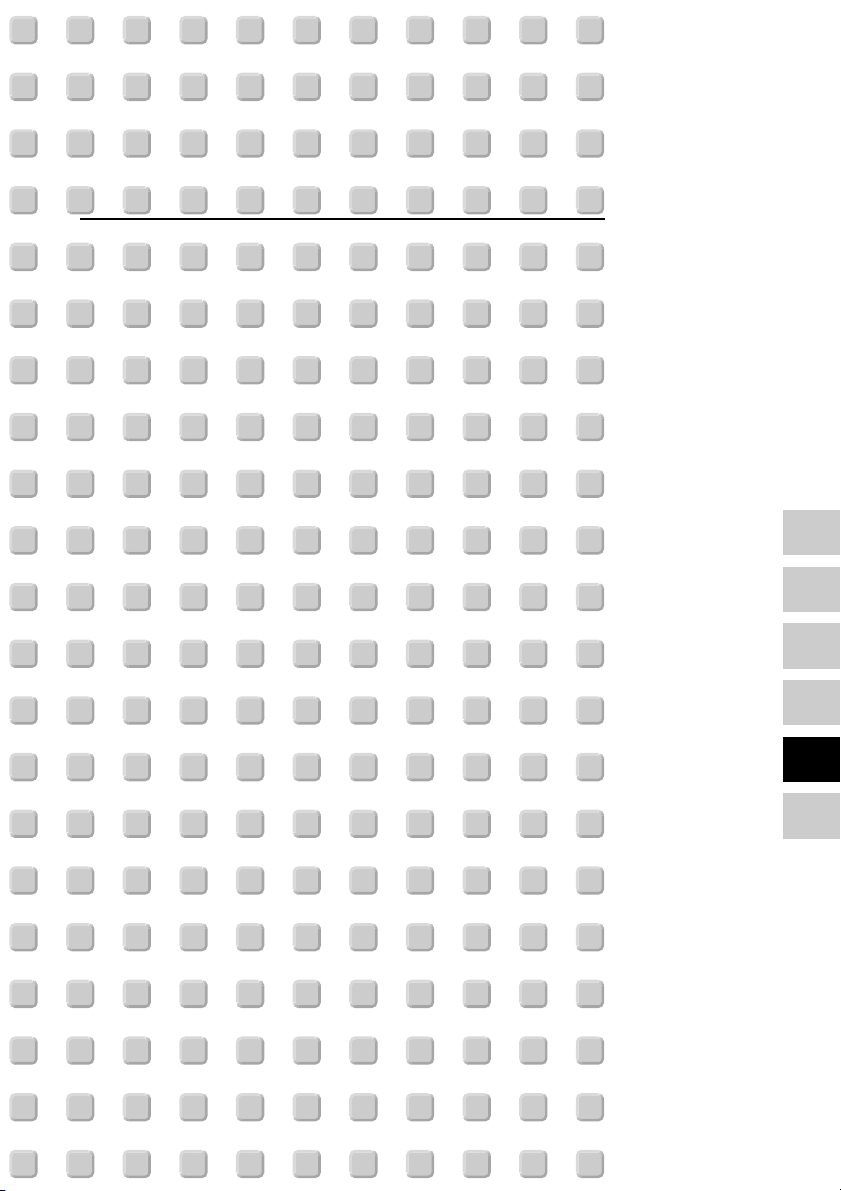
Proyector para entretenimiento
HT510/HT410
Manual del usuario
English
Deutsch
Français
Italiano
Español
Svenska
Page 2
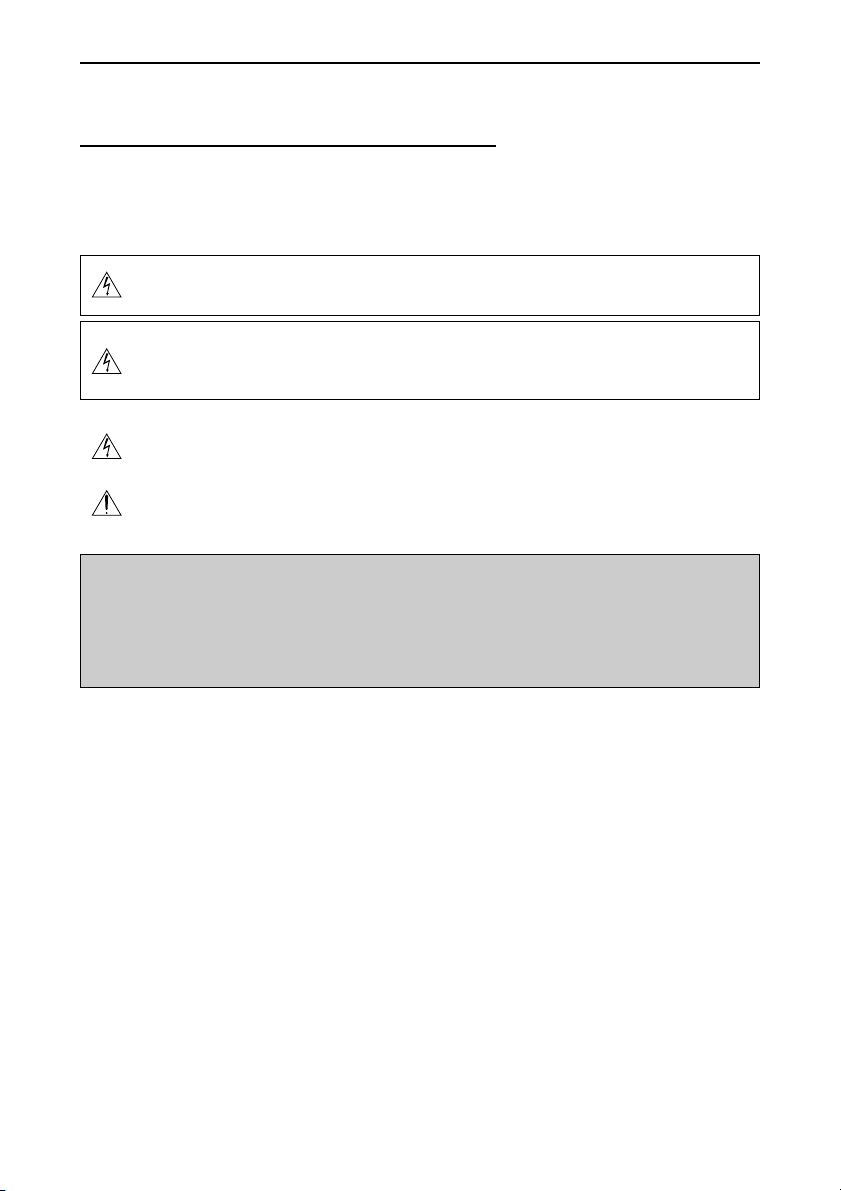
INFORMACIÓN IMPORTANTE
INFORMACIÓN IMPORTANTE
Precauciones
Precaución
Lea con cuidado este manual antes de utilizar el proyector NEC HT510/HT410 y tenga el manual a mano para
poder consultarlo más adelante. El número de serie está situado en la parte inferior del proyector. Anótelo aquí:
PRECAUCIÓN
Para desactivar la alimentación asegúrese de extraer el enchufe de la toma de red eléctrica.
La toma de red debe estar lo más cerca posible del equipo, y además debe ser fácilmente accesible.
PRECAUCIÓN
PARA EVITAR DESCARGAS ELÉCTRICAS, NO ABRA LA CAJA.
EN EL INTERIOR NO HAY PARTES QUE PUEDA REPARAR EL USUARIO.
ACUDA A PERSONAL DE SERVICIO CUALIFICADO DE NEC.
Este símbolo advierte al usuario de la presencia de tensión sin aislamiento dentro del equipo suficiente
como para causar descargas eléctricas. Por lo tanto, es peligroso realizar cualquier tipo de contacto
con cualquier pieza del interior del equipo.
Este símbolo alerta al usuario de la presencia de información importante concerniente al funcionamiento
y mantenimiento del equipo.
Debe leerse atentamente la información para evitar problemas.
ADVERTENCIA
PARA EVITAR FUEGO O DESCARGAS ELÉCTRICAS, NO EXPONGA ESTE EQUIPO A LA LLUVIA NI A
LA HUMEDAD.
NO UTILICE EL ENCHUFE DE ESTE EQUIPO CON UN CABLE ALARGADOR O EN UNA TOMA DE
PARED A MENOS QUE LOS CONTACTOS SE PUEDAN INSERTAR COMPLETAMENTE.
NO ABRA LA CAJA. EN EL INTERIOR HAY COMPONENTES CON ALTA TENSIÓN. EL SERVICIO DEBE
SER LLEVADO A CABO POR PERSONAL CUALIFICADO DE NEC.
3. Ordenanza de la información sobre ruidos acústicos GSGV (sólo para Alemania):
El nivel de presión acústica es inferior a 70 dB (A) de acuerdo con ISO 3744 o ISO 7779.
Copyright© 2004 by NEC Viewtechnology, Ltd.
S-i
Page 3
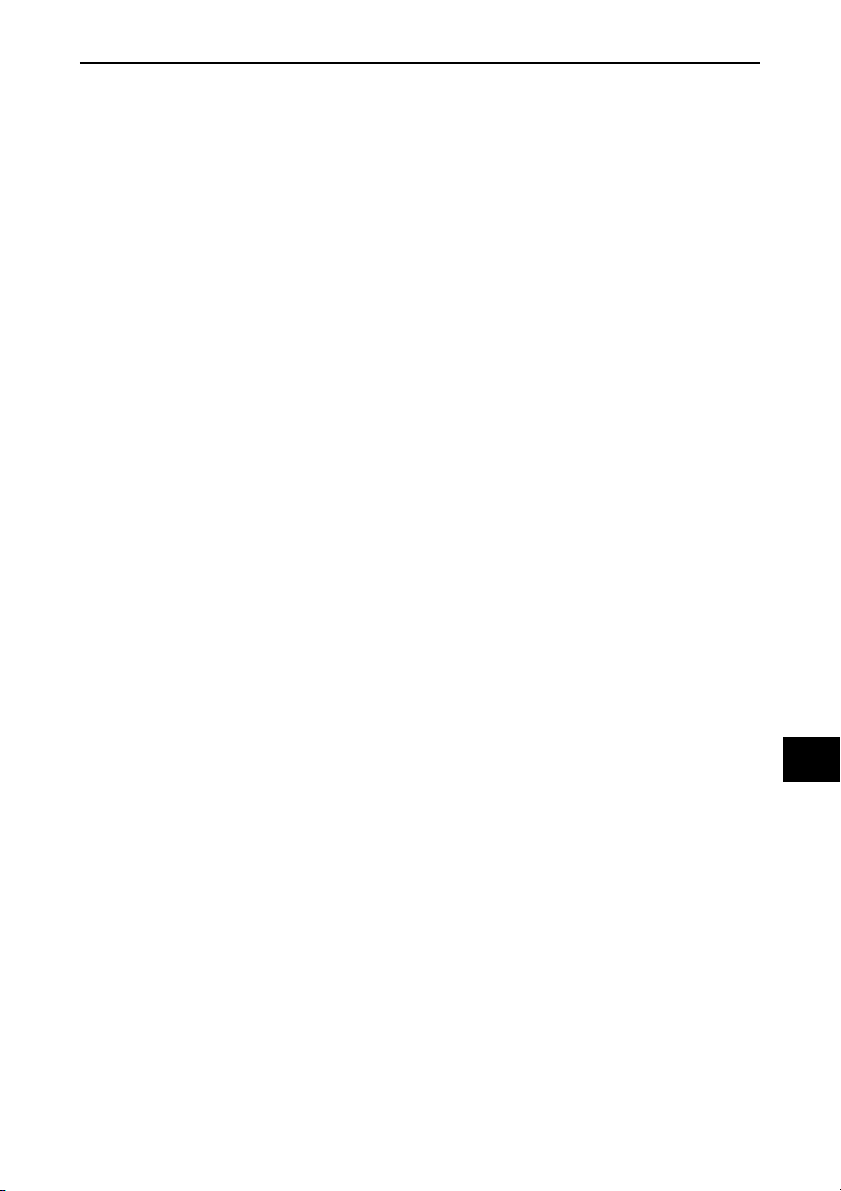
INFORMACIÓN IMPORTANTE
Importante para su seguridad
Estas instrucciones de seguridad son para garantizar una larga vida de su proyector y para evitar incendios y
descargas eléctricas. Léalas detenidamente y respete todas las advertencias.
Instalación
1. Para mejores resultados, use su proyector en una habitación oscura.
2. Instale el proyector sobre una superficie plana y a nivel, en un lugar seco alejado del polvo y de la humedad.
Para evitar un fallo prematuro de la lámpara, no incline la parte delantera del proyector hacia arriba o hacia
abajo con un ángulo superior a 15°.
3. No instale su proyector en un lugar donde quede expuesto a la luz directa del sol, ni cerca de calefactores o
de aparatos que irradien calor.
4. La exposición a la luz directa del sol, humo o vapor puede dañar los componentes internos.
5. Manipule su proyector con cuidado. Las caídas o descargas eléctricas pueden dañar los componentes
internos.
6. No ponga objetos pesados encima del proyector.
7. Si desea instalar el proyector en el techo:
a. No intente instalar el proyector usted mismo.
b. El proyector debe de ser instalado por técnicos cualificados para asegurar un funcionamiento adecuado
y reducir el riesgo de lesiones corporales.
c. Además, el techo debe de ser lo suficientemente fuerte como para soportar el proyector y la instalación
debe de realizarse de acuerdo con las normas de edificios locales.
d. Por favor consulte a su distribuidor para mayor información.
Precauciones ante fuegos y descargas eléctricas
1. Asegúrese de que existe una ventilación suficiente que los ventiladores no presentan obstrucciones para
evitar la acumulación de calor en el interior del proyector. Deje un mínimo de 4 pulgadas (10 cm) de espacio
entre su proyector y las paredes que lo rodean.
2. Evite que objetos extraños, como clips y trozos de papel, caigan sobre el proyector.
No intente recuperar ningún objeto que pueda haber caído en el proyector. No inserte ningún objeto metálico,
como un cable o un destornillador, en el proyector. Si algún objeto cayese en el interior de su proyector,
desconéctelo inmediatamente y deje que un miembro del personal de servicio técnico retire el objeto de su
proyector.
3. No coloque ningún líquido sobre su proyector.
4. No mire directamente a la lente mientras el proyector está encendido. Podría producir lesiones graves en
sus ojos.
5. Mantenga cualquier objeto similar a una lupa fuera de la trayectoria de la luz del proyector. La luz proyectada
desde la lente es extensiva, de modo que cualquier objeto anómalo que pueda redirigir la luz que sale de la
lente puede provocar resultados impredecibles, como fuego o lesiones en los ojos.
6. No cubra la lente con la tapa para lentes incluida o similar mientras el proyector esté encendido. Si lo hace,
puede hacer que se funda la tapa y quemarse las manos debido al calor emitido desde la salida de luz.
7. El proyector está diseñado para funcionar con una fuente de alimentación de 100-240V CA, 50/60 Hz.
Asegúrese de que su fuente de alimentación cumple estos requisitos antes de utilizar el proyector.
8. Manipule con cuidado el cable eléctrico y evite doblarlo en exceso.
Un cable dañado puede causar una descarga eléctrica o fuego.
9. Si no va a utilizar el proyector durante un largo periodo de tiempo, desconecte el enchufe de la toma de
corriente.
10. No toque el enchufe de alimentación durante una tormenta. De lo contrario, podria recibir una descarga
eléctrica o podria producirse un incendio.
11. No manipule la clavija de alimentación con las manos mojadas.
S-ii
Page 4
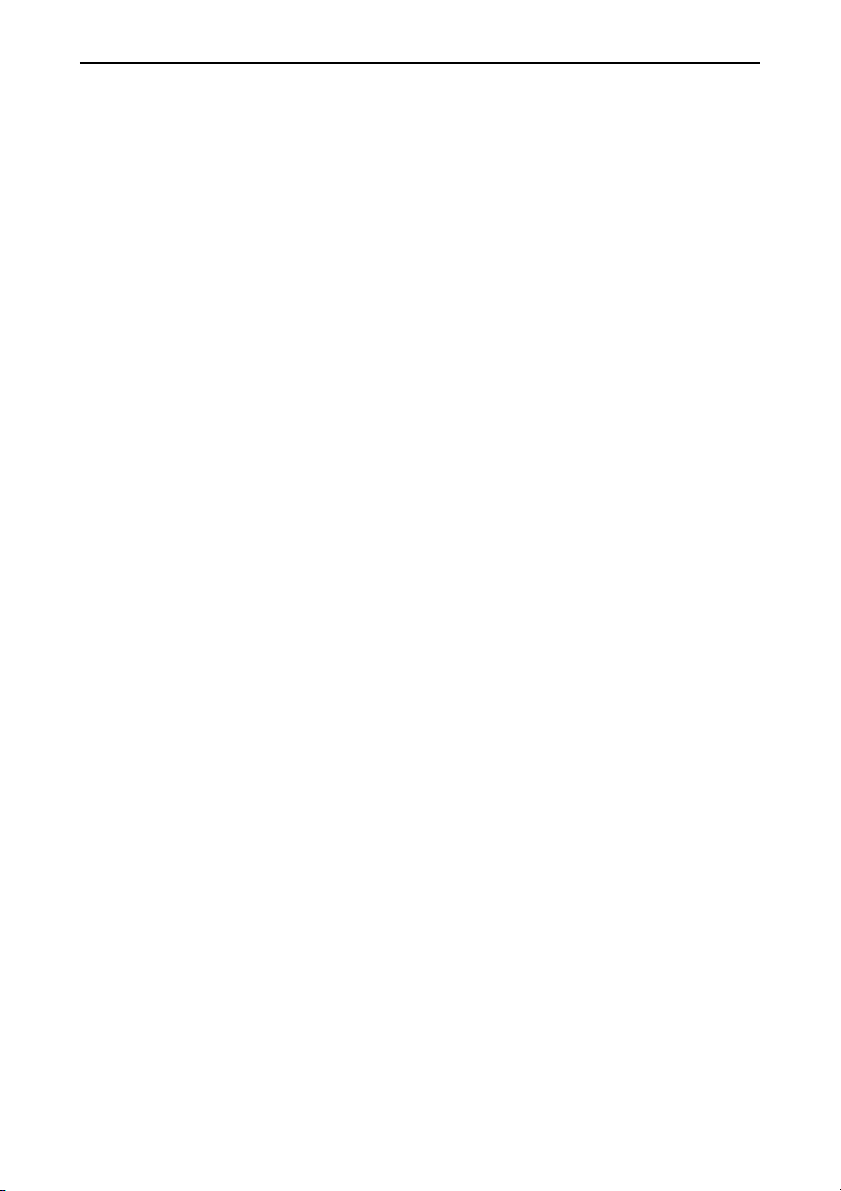
INFORMACIÓN IMPORTANTE
PRECAUCIÓN
1. No toque la abertura de ventilación en la parte delantera del proyector, que se calienta durante el
funcionamiento del proyector.
2. No utilice la pata de inclinación con otro propósito que no sea el originalmente establecido. El uso incorrecto,
como la sujeción de la pata de inclinación o colgar en una pared pueden dañar el proyector.
Antes de colocar el proyector en el estuche blando, asegúrese de retraer las patas. De lo contrario es posible
que se produzcan daños en el proyector.
3. Al transportar el proyector, preste atención a lo siguiente:
• Asegúrese de que el cable de alimentación y todos los otros cables estén desconectados antes de
mover el proyector.
• Cubra la lente con la tapa de lente que se suministra para no rayar su superficie.
4. No envíe el estuche blando por servicios de entrega de paquetes o envíos de carga. Es posible que el
proyector en el interior del estuche blando se dañe.
5. Seleccione el modo de ventilador [Alto] si utiliza el proyector de forma continuada durante más de un día.
(En el menú, seleccione [Avanzado] → [Modo de ventilador] → [Alto]).
6. No desenchufe el cable de alimentación de la toma de corriente mural bajo ninguna de las circunstancias
siguientes.
De lo contrario, el proyector podrá sufrir daños:
• Mientras la lámpara del proyector está encendida.
• Mientras los ventiladores de refrigeración están funcionando. (Los ventiladores de refrigeración siguen
funcionando durante 60 segundos después de que se apaga el proyector).
7. Si apaga accidentalmente la alimentación principal desconectando el cable de alimentación o si pulsa el
interruptor principal de alimentación mientras el aparato se está enfriando, espere 10 minutos y a continuación
encienda el proyector para proseguir. Es para proteger la lámpara.
Sustitución de la lámpara
•Para sustituir la lámpara, siga todas las instrucciones que aparecen en la página S-45.
• Asegúrese de reemplazar la lámpara cuando aparezca el mensaje “La lámpara ha alcanzado el fin de su
vida útil. Por favor cámbiela.”. Si continúa utilizando la lámpara después de que ésta haya alcanzado el
final de su vida útil, la bombilla de la lámpara podría estallar y las piezas de cristal podrían esparcirse por la
caja de la lámpara. No toque los trozos de vidrio, pues podría cortarse.
Si esto sucediera, póngase en contacto con su distribuidor NEC para el recambio de la lámpara.
• Espere 60 segundos como mínimo después de apagar el proyector. Luego, desactive el interruptor de
alimentación principal, desconecte el cable de alimentación y permita que el proyector se enfríe durante 60
minutos antes de reemplazar la lámpara.
S-iii
Page 5
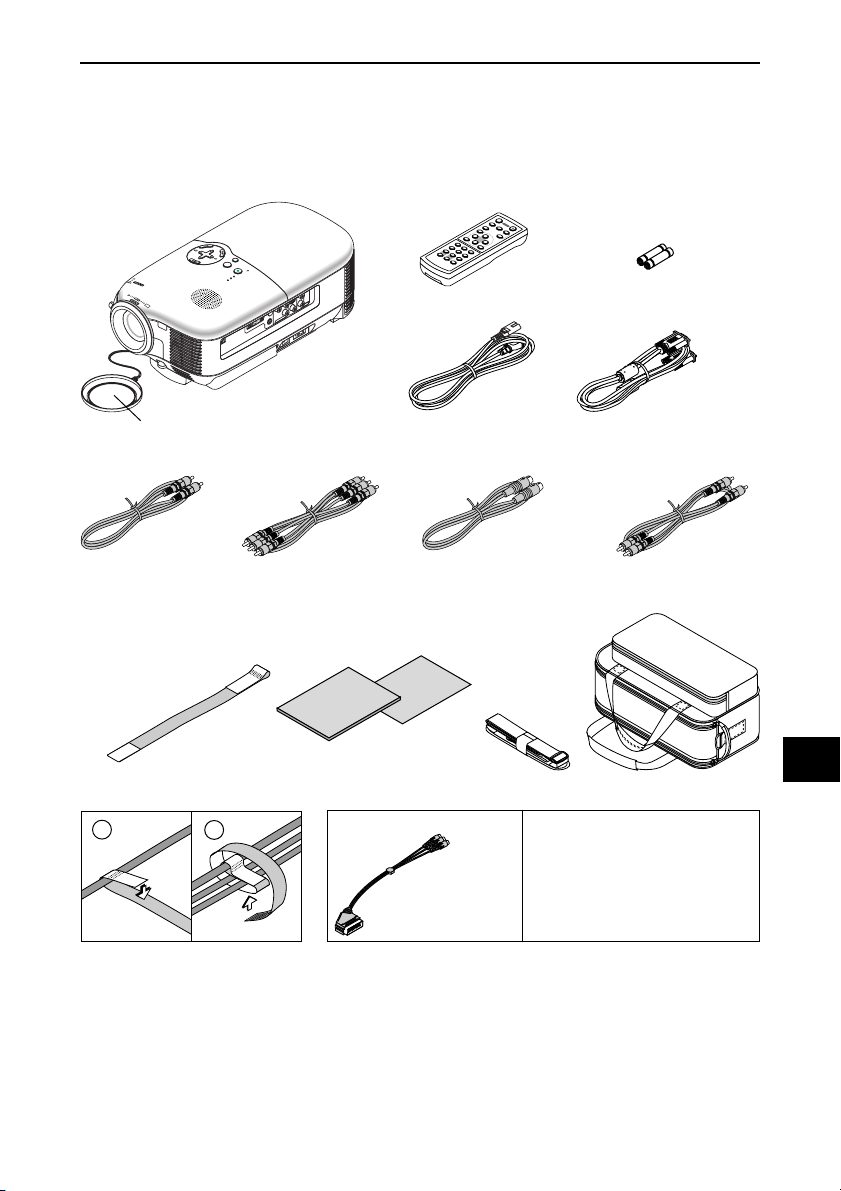
INFORMACIÓN IMPORTANTE
C
O
N
T
R
O
L
COMPONENT IN
COMPUTER IN
VIDEO IN
AUDIO IN
S
-
V
I
D
E
O
I
N
R
Cr/Pr
Cb/Pb
Y
L/mono
AUDIO IN
AC IN
¿Cuál es el contenido de la caja?
Asegúrese de que la caja contiene todos los elementos que aparecen en la lista. Si falta alguna pieza, póngase
en contacto con su distribuidor.
Conserve la caja y los materiales de embalaje originales por si tiene que transportar el proyector.
Proyector
ELECT
S
DJ.
A
UTO
A
ND BY
/STA
N
O
WER
O
P
US
STAT
MP
LA
Mando a distancia (7N900571) Pilas (AAA ⳯ 2)
Tapa del objetivo
Cable de vídeo
compuesto
(7N520049)
Cable de video de
componente
(RCA⳯3 a RCA⳯3)
(7N520042)
manual
Banda (Uso para cables de empaquetar.)
(24B17871)
1
2
Cable de alimentación
(US: 7N080213)
(EU: 7N080007)
Cable de S-Video
(7N520040)
Setup
User’s
Guide
Sólo para Europa
Adattatore SCART
(7N520037)
Cable de señal RGB/VGA
(7N520032)
Cable de audio (RCA)
(7N520048)
Estuche blando
(24BS7471)
Quick
Correa de transporte
Sólo para Norteamérica
Tarjeta de registro
Garantía limitada
Sólo para Europa
Póliza de garantía
S-iv
Page 6
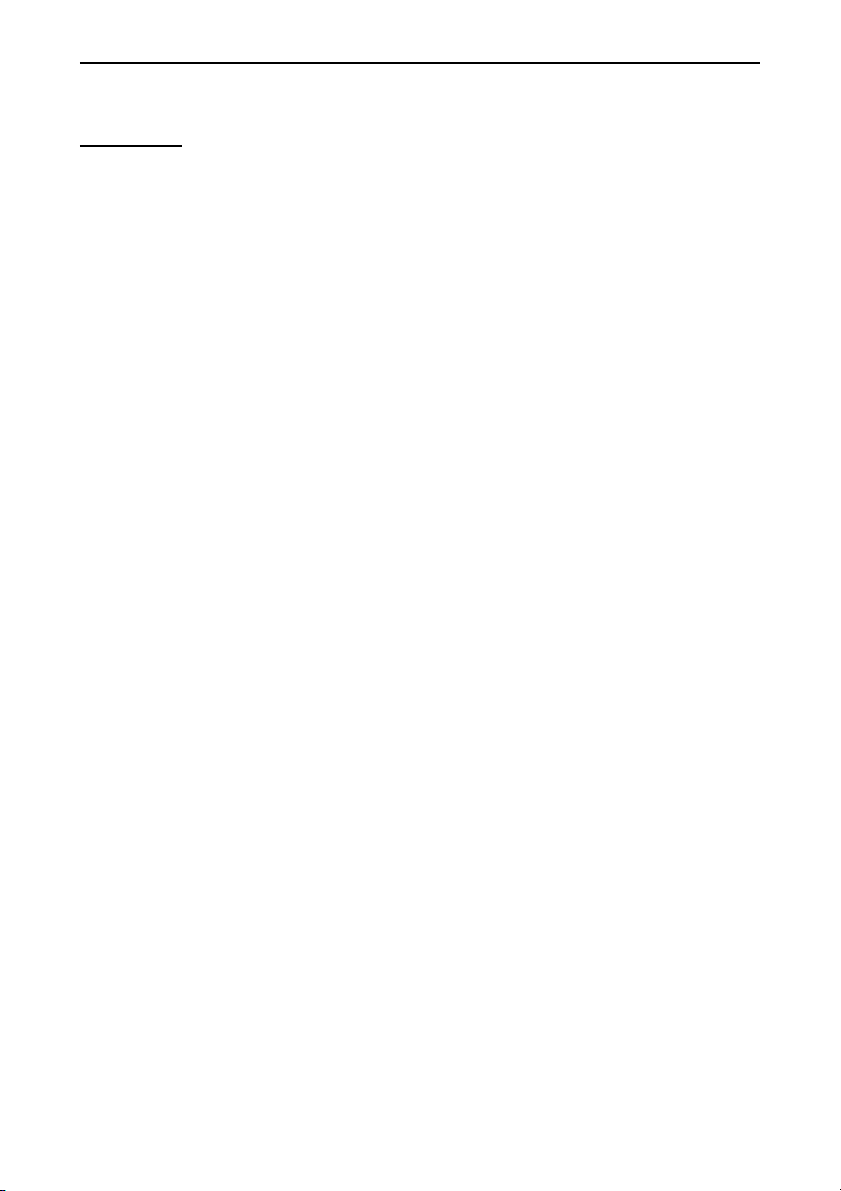
ÍNDICE
ÍNDICE
INFORMACIÓN IMPORTANTE ................................................................................................. S-i
Precauciones ....................................................................................................................................................................................................... S-i
¿Cuál es el contenido de la caja? ....................................................................................................................................................................... S-iv
1. INTRODUCCIÓN ............................................................................................................. S-1
Introducción al proyector ................................................................................................................................................................................... S-1
Denominación de las partes del proyector ......................................................................................................................................................... S-3
Características de la parte superior ................................................................................................................................................................ S-4
Descripción del panel de terminales ............................................................................................................................................................... S-5
Denominación de las partes del mando a distancia ........................................................................................................................................ S-6
Instalación de pilas ..................................................................................................................................................................................... S-8
Precauciones con el mando a distancia ...................................................................................................................................................... S-8
Alcance de mando a distancia inalámbrico ................................................................................................................................................. S-9
2. INSTALACIÓN Y CONEXIONES ........................................................................................... S-10
Cómo instalar la pantalla y el proyector ............................................................................................................................................................ S-11
Cómo elegir una posición ............................................................................................................................................................................. S-11
Distancia de proyección y tamaño de la pantalla .......................................................................................................................................... S-12
Uso de la opción Cambio de lentes ............................................................................................................................................................... S-15
Cómo hacer las conexiones .............................................................................................................................................................................. S-16
Conexión del reproductor de DVD ................................................................................................................................................................ S-16
Conexión de una videograbadora o reproductor de discos láser .................................................................................................................. S-17
Conexión de un ordenador PC o Macintosh .................................................................................................................................................. S-18
Para conectar una salida SCART ............................................................................................................................................................... S-19
Conexión del cable de alimentación suministrado ........................................................................................................................................ S-20
3. PROYECCIÓN DE UNA IMAGEN (FUNCIONAMIENTO BÁSICO) ........................................................ S-21
Para encender el proyector ............................................................................................................................................................................... S-21
Selección de una fuente ................................................................................................................................................................................... S-23
Ajuste del tamaño y la posición de la imagen ................................................................................................................................................... S-23
Corrección de la distorsión trapezoidal vertical ................................................................................................................................................ S-26
Optimización automática de una imagen RGB .................................................................................................................................................. S-27
Aumento o disminución del volumen ............................................................................................................................................................... S-27
Para apagar el proyector .................................................................................................................................................................................. S-28
Después de su uso ........................................................................................................................................................................................... S-29
4. FUNCIONES CONVENIENTES ............................................................................................. S-30
Interrupción de la imagen y del sonido ............................................................................................................................................................ S-30
Congelación de una imagen ............................................................................................................................................................................. S-30
Reducción del ruido de vídeo (Reducción de ruido) ......................................................................................................................................... S-30
Apagar el proyector en el Tiempo preajustado (Tempor. desactivado) ............................................................................................................. S-31
Obtener información acerca del uso de la lámpara y del uso del proyector ...................................................................................................... S-31
5. USO DE LOS MENÚS EN PANTALLA ..................................................................................... S-32
Uso de los menús ............................................................................................................................................................................................ S-32
Lista de los elementos del menú ...................................................................................................................................................................... S-34
Descripción y funciones de los menús ............................................................................................................................................................. S-35
Ajuste de la imagen ...................................................................................................................................................................................... S-35
Brillo/Contraste/Definición/Color/Tinte/Reducción de ruido/Telecine ........................................................................................................ S-35
Ajuste ........................................................................................................................................................................................................... S-35
Selección del modo de corrección Color de pared [Color de pared] ......................................................................................................... S-35
Ajuste de Administración del color [Administración del color]/Selección de modo de la corrección del gamma [Corrección Gamma]/
Ajuste de temperatura del color [Temperatura del color]/ Ajuste del Nivel de blanco [Nivel de blanco] .................................................... S-36
Opciones de imagen ..................................................................................................................................................................................... S-36
Corrección manual de la distorsión trapezoidal vertical [Keystone]/ Guardar la corrección trapezoidal vertical [Salvar Keystone] ........... S-36
Selección de relación de aspecto [Relación de aspecto]/ Ajuste horizontal/Posición vertical, Reloj y Fase [Posición/Reloj] .................... S-37
Configuración ............................................................................................................................................................................................... S-38
Ajuste de Tempor. Desactivado [Tempor. desactivado]/ Selección de modo de lámpara [Modo lámpara]/ Selección de idioma para los menús [Idioma]
Selección de color para el menú [Selección de color de menú]/ Selección del tiempo de visualización del menú [Tiempo visual. Menú]/
Selección de un color para el fondo [Fondo]/ Selección de la orientación del proyector [Orientación]/
Selección de velocidad de comunicación [Velocidad de Comunicación] ..........................................................................................................................
Avanzado ...................................................................................................................................................................................................... S-39
Cómo evitar el uso no autorizado del proyector [Seguridad] .................................................................................................................... S-39
Inhabilitar los botones del gabinete [Botón del gabinete]/ Activar el modo de velocidad del ventilador [Modo de ventilador]/
Habilitación de la función de gestión de energía [Gestión de energía]/ Selección de formato de señal [Seleccionar señal] ..................... S-42
S-38
S-v
Page 7
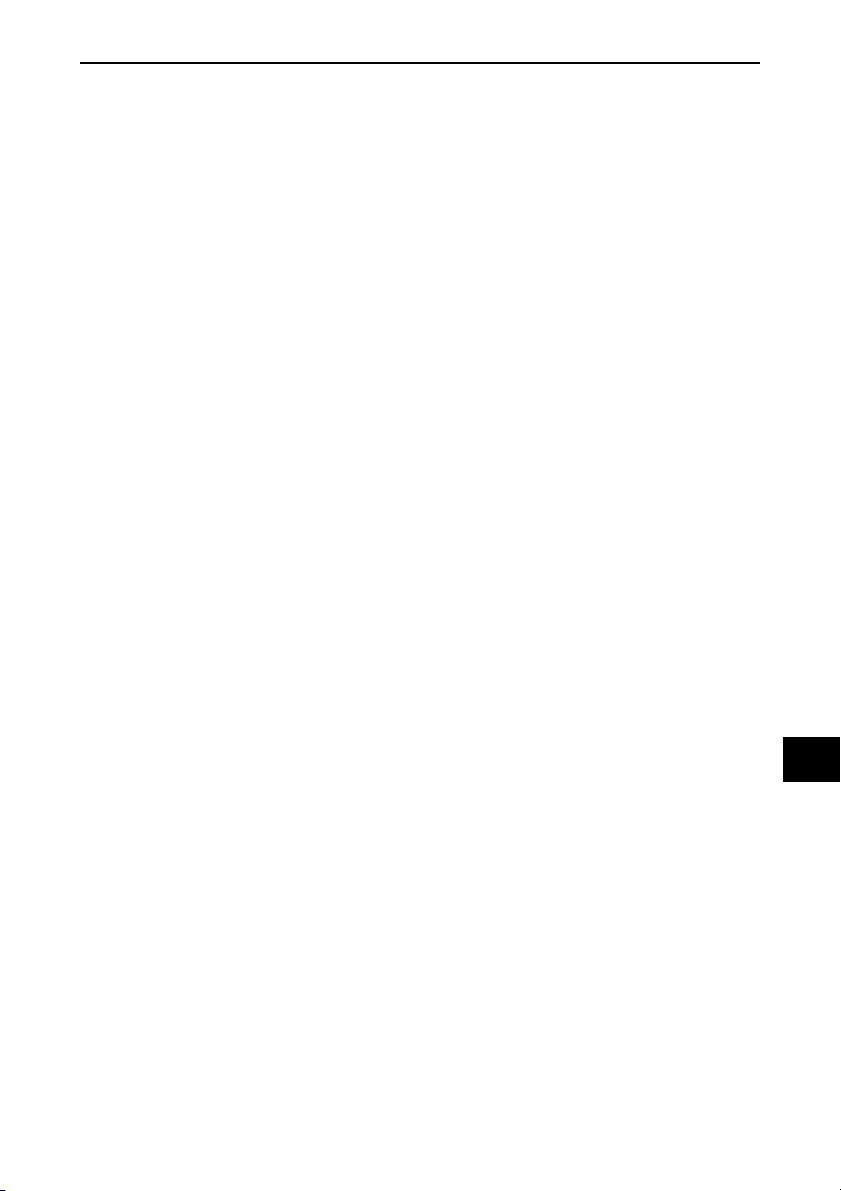
ÍNDICE
Información .................................................................................................................................................................................................. S-43
Página 1/2/3 ............................................................................................................................................................................................. S-43
Reajuste ........................................................................................................................................................................................................ S-44
Restablecer los Ajustes de fábrica [Ajustes de fábrica]/ Borrado del contador de la lámpara [Borrar cont. de hora de lámpara] ............. S-44
6. MANTENIMIENTO ......................................................................................................... S-45
Reemplazo de la lámpara ................................................................................................................................................................................. S-45
Limpieza de la cubierta y del objetivo ............................................................................................................................................................... S-48
7. DETECCIÓN DE FALLOS................................................................................................... S-49
Indicador de alimentación [POWER] ................................................................................................................................................................ S-49
Indicador de estado [STATUS] ......................................................................................................................................................................... S-49
Indicador de lámpara [LAMP] .......................................................................................................................................................................... S-49
Problemas comunes y sus soluciones ............................................................................................................................................................. S-50
8. ESPECIFICACIONES ....................................................................................................... S-53
9. APÉNDICE .................................................................................................................. S-55
Dimensiones de la cubierta .............................................................................................................................................................................. S-55
Asignación de los contactos del conector de entrada D-Sub COMPUTER IN ................................................................................................... S-56
Códigos de control de PC y conexión de cables ............................................................................................................................................... S-57
Lista de señales de entrada compatibles .......................................................................................................................................................... S-58
Lista de comprobación para solucionar problemas .......................................................................................................................................... S-59
Guía TravelCare ................................................................................................................................................................................................ S-61
S-vi
Page 8
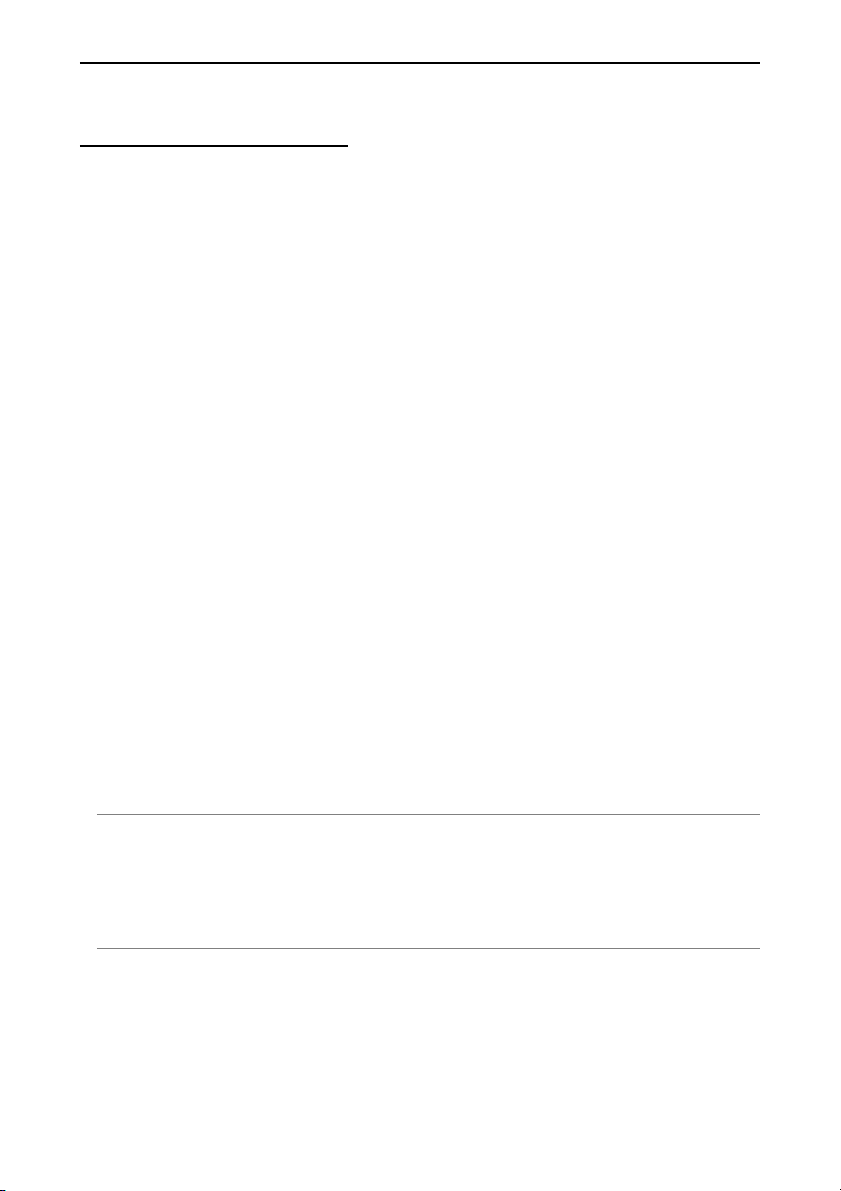
1. INTRODUCCIÓN
1. INTRODUCCIÓN
Introducción al proyector
Esta sección le presenta el nuevo Proyector doméstico NEC HT510/HT410 y describe sus características y
controles.
Enhorabuena por la compra del Proyector doméstico HT510/HT410
El HT510/HT410 es un proyector basado en el sofisticado chip DLP™, diseñado con un sistema de vídeo
mejorado para el usuario de entretenimiento doméstico. Con el HT510/HT410 podrá disfrutar proyectando
imágenes de hasta 200” (diagonal de la imagen) desde su reproductor de DVD, videograbadora, sintonizador de
satélite, fuente HDTV, ordenador PC o Macintosh (de sobremesa o portátil) y desde su cámara digital. El
HT510/HT410 puede colocarse sobre una mesita de café, un carrito, una estantería o sobre un soporte
permanente*1. Con un panel de entrada amplio, la guía de conexión rápida y el mando a distancia con todas las
funciones, estará preparado para disfrutar de una gran pantalla.
Características que disfrutará con el proyector HT510/HT410:
• Visualización natural en pantalla ancha 16:9
• Un nivel de ruido muy bajo: 26dB del ventilador en Eco-Mode
• Imágenes de alta resolución: HT510 es un pantalla 1024 ⳯ 576, HT410 es un pantalla 854 ⳯ 480
• Compatibilidad con HDTV (1080i, 720p) y SDTV (576p, 480p)
• El cambio de lente manual en sentido vertical ayuda al proyector a alinear la imagen de la pantalla
• Pie trasero de inclinación ajustable para una mejor colocación del proyector y alineación de la pantalla
•
Tecnología Eco-Mode™: aumenta la vida útil de la lámpara hasta en un 50% y reduce el nivel de ruido a <26dB
•3 entradas de vídeo – 1 componente, 1 S-Video y 1 de vídeo para poder conectar varias fuentes de vídeo
•Tecnología de procesamiento de vídeo de desentrelazado integrada
• Visualización de pantalla ancha y todas las relaciones de aspecto de pantalla: 16:9, 1.85:1, 2.35:1 y 4:3
• Altavoz integrado para una solución de sonido integrada
• Configuración y funcionamiento sencillos
• Lámpara de larga vida útil y alto rendimiento para conseguir unos costes de funcionamiento bajos
• Funcionamiento mediante mando a distancia inalámbrico
• Selecciones múltiples de modo de vídeo dependiendo de la fuente
• Control de la unidad con un PC utilizando un puerto de control para PC
• La tecnología inteligente de combinación de píxeles y de escalado, exclusiva de NEC, proporciona una
compresión de imágenes extremadamente precisa y una resolución *2 de pantalla HDTV (1920 ⳯ 1080) y
SXGA+ (1400 ⳯ 1050)
• Admite la mayoría de las señales IBM VGA, SVGA, XGA, Macintosh, componente (YCbCr/YPbPr) y otras
señales RGB dentro de un rango de frecuencia horizontal de entre 24 y 100 kHz y un rango de frecuencia
vertical de entre 50 y 85 Hz. Esto incluye señales de vídeo de los sistemas NTSC, NTSC4.43, PAL, PAL-M,
PAL-N, PAL60 y NTSC4.43
NOTA: Los sistemas de vídeo compuesto son los siguientes:
NTSC: EE.UU. Sistema de TV para vídeo utilizado en EE.UU. y Canadá.
PAL: Sistema de TV utilizado en Europa Occidental.
PAL-N: Sistema de TV utilizado en Argentina, Paraguay y Uruguay.
PAL-M: Sistema de TV utilizado en Brasil.
PAL60: Sistema de TV utilizado para reproducción NTSC en televisores PAL.
SECAM: Sistema de TV utilizado en Francia y Europa Oriental.
NTSC4.43: TV estándar utilizado en los países del Medio Oriente.
*1No intente instalar el proyector en el techo usted mismo.
El proyector debe ser instalado por técnicos cualificados para asegurar un funcionamiento adecuado y
reducir el riesgo de lesiones corporales.
Además, el techo debe de ser lo suficientemente fuerte como para resistir el peso del proyector y la
instalación debe de realizarse de acuerdo con las normas de construcción locales. Por favor consulte a su
distribuidor para mayor información.
2
*
Los modos de imagen HDTV 1080i (1920 ⳯ 1080), HDTV 720p (1280 ⳯ 720) y SXGA+ (1400 ⳯ 1050)
pueden visualizarse con la tecnología de escalado inteligente de NEC.
Gracias por comprar el proyector NEC HT510/HT410.
S-1
Page 9
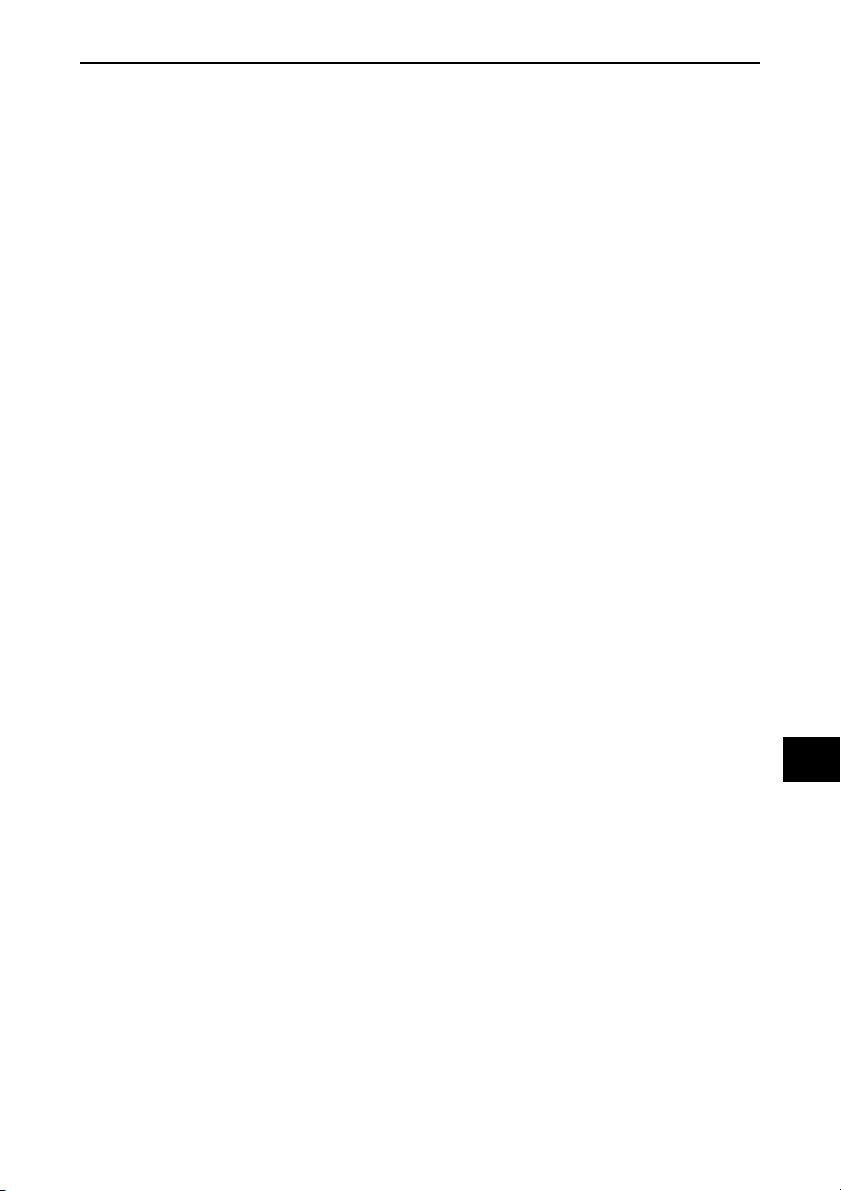
1. INTRODUCCIÓN
Acerca de este manual
La manera más rápida de comenzar es tomarse un tiempo y hacer todo bien desde el principio.
Tómese unos minutos para revisar el manual del usuario. Esto le ahorrará tiempo más adelante.
Al principio de cada sección encontrará una descripción general. Si una sección no es aplicable‚
simplemente pásela por alto.
• Digital Light Processing, DLP, Digital Micromirror Device y DMD son marcas comerciales de Texas Instru-
ments.
• IBM es una marca comercial o marca comercial registrada de International Business Machines Corporation.
• Mac y PowerBook son marcas comerciales de Apple Computer, Inc., registradas en EE.UU. y otros países.
• Otros nombres de productos y compañías mencionados en este manual de usuario pueden ser marcas
comerciales o marcas comerciales registradas de sus respectivos propietarios.
S-2
Page 10
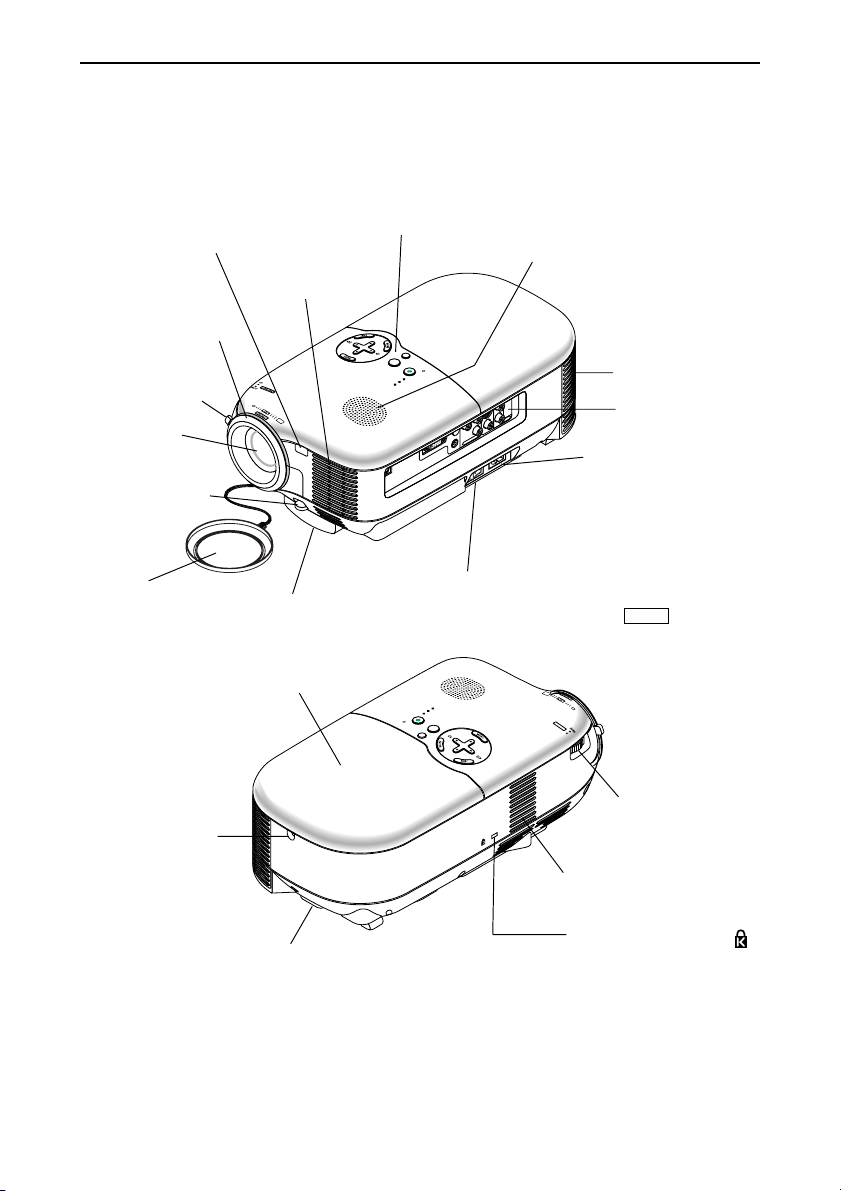
1. INTRODUCCIÓN
C
O
N
T
R
O
L
CO
MPONENT IN
COMPUTER IN
VIDEO
IN
AU
DIO IN
S
-V
ID
E
O
IN
R
Cr/Pr
Cb/Pb
Y
L/mono
AUDIO
IN
AC IN
Denominación de las partes del proyector
Sensor del mando a distancia
(consulte la página S-9)
Aro de enfoque
(consulte la página S-26)
Palanca para zoom
(consulte la página S-25)
Objetivo
Palanca de la pata de
inclinación ajustable
(consulte la página S-25)
Tapa del objetivo
Pata de inclinación ajustable
(consulte la página S-25)
Cubierta de la lámpara
(consulte la página S-46)
To r nillo de la cubierta de la
lámpara
(consulte la página S-46)
Controles (consulte la página S-4)
Ventilación (entrada)
Altavoz
T
C
E
L
E
S
.
J
D
O
A
T
U
A
Y
B
D
AN
N/ST
O
R
E
W
S
PO
U
AT
ST
P
LAM
Ventilación (salida)
Panel de terminales
(consulte la página S-5)
Entrada de CA
Conecte aquí la clavija de dos
contactos del cable de alimentación
suministrado; conecte el otro
extremo del cable a una toma de
corriente mural. (consulte la página
S-20)
Interruptor de alimentación principal
Cuando se enchufa el cable de alimentación suministrado en una toma de corriente
activa y se conecta la alimentación principal, el indicador POWER se ilumina de color
naranja y el proyector entra en el modo de espera. (consulte la página S-21)
LAMP
STATUS
POWER
ON/STAND BY
S
O
U
R
C
E
A
U
T
A
O
D
J
.
S
E
L
E
C
T
LENS SHIFT
U
P
Dial de cambio de lente
(abajo/arriba)
(consulte la página S-15)
Ventilación (entrada)
Pie trasero ajustable
Slot de seguridad incorporado ( )*
(consulte la página S-24)
* Este slot de seguridad es compatible con el sistema de seguridad MicroSaver®. MicroSaver® es una marca
registrada de Kensington Microware Inc. El logotipo es una marca registrada propiedad de Kensington Microware
Inc.
S-3
Page 11
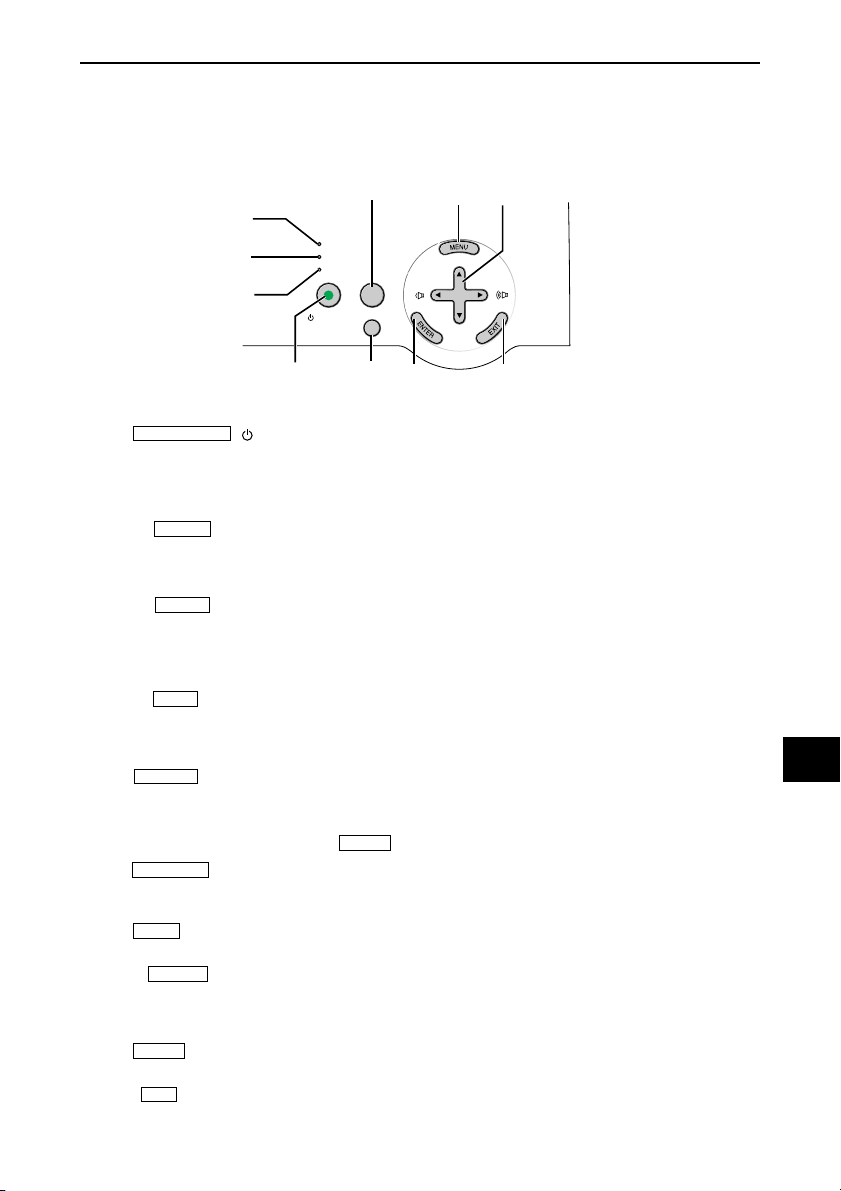
Características de la parte superior
1. INTRODUCCIÓN
5
7
8
4
LAMP
3
2
1. Botón ON/STAND BY ( )
Use este botón para encender/apagar el proyector cuando la alimentación principal está conectada y el
proyector se encuentra en modo de espera.
Para encender el proyector, mantenga pulsado este botón durante al menos dos segundos. Para apagar el
proyector, pulse dos veces el botón.
2. Indicador POWER
Cuando este indicador está de color verde, significa que el proyector está encendido; cuando el indicador
está de color naranja, el proyector se encuentra en modo de espera. Para más detalles, consulte la sección
“Indicador de alimentación” en la página S-49.
3. Indicador STATUS
Si esta luz parpadea en color rojo rápidamente, indica que ha ocurrido un error, que la cubierta de la lámpara
no está debidamente instalada o que el proyector se ha recalentado. Si esta luz permanece de color naranja,
indica que ha pulsado una tecla del gabinete mientras el Botón del gabinete estaba bloqueado. Para más
detalles, consulte la sección “Indicador de estado” en la página S-49.
4. Indicador LAMP
Si este indicador parpadea en rojo rápidamente, le está avisando de que la lámpara ha alcanzado el final de
su vida útil. Cuando este indicador se encienda, sustituya la lámpara lo antes posible (Consulte la página S-
45). Para más detalles, consulte la sección “Indicador de lámpara” en la página S-49.
5. Botón SOURCE
Este botón le permite seleccionar una fuente de vídeo, como un PC, un VCR o un reproductor de DVD.
Pulse y suelte rápidamente este botón para mostrar la lista de Fuentes. Cada vez que se pulsa este botón, se
marcará cada uno de los nombres de las fuentes de forma secuencial. Seleccionar un nombre de fuente
durante 2 segundos sin pulsar el botón ENTER mostrará la fuente seleccionada.
6. Botón AUTO ADJ.
Utilice este botón para ajustar una fuente RGB y obtener una buena calidad de imagen (Consulte la página
S-27).
7. Botón MENU
Para visualizar el menú en pantalla.
8. Botones SELECT GHFE / Volumen +/-
GH : Utilice estos botones para seleccionar el menú del ítem que desee ajustar.
FE : Utilice estos botones para cambiar el nivel del menú seleccionado del ítem. Cuando no aparece ningún
menú, estos botones funcionan como control de volumen.
9. Botón ENTER
Ejecuta la opción seleccionada en el menú y activa los ítems seleccionados en el menú.
10. Botón EXIT
Pulse este botón para volver al menú anterior.
Si pulsa este botón mientras se encuentra el menú principal, el menú se cerrará.
STATUS
POWER
SOURCE
ON/STAND BY
AUTO
ADJ.
16
9
S-4
SELECT
10
Page 12
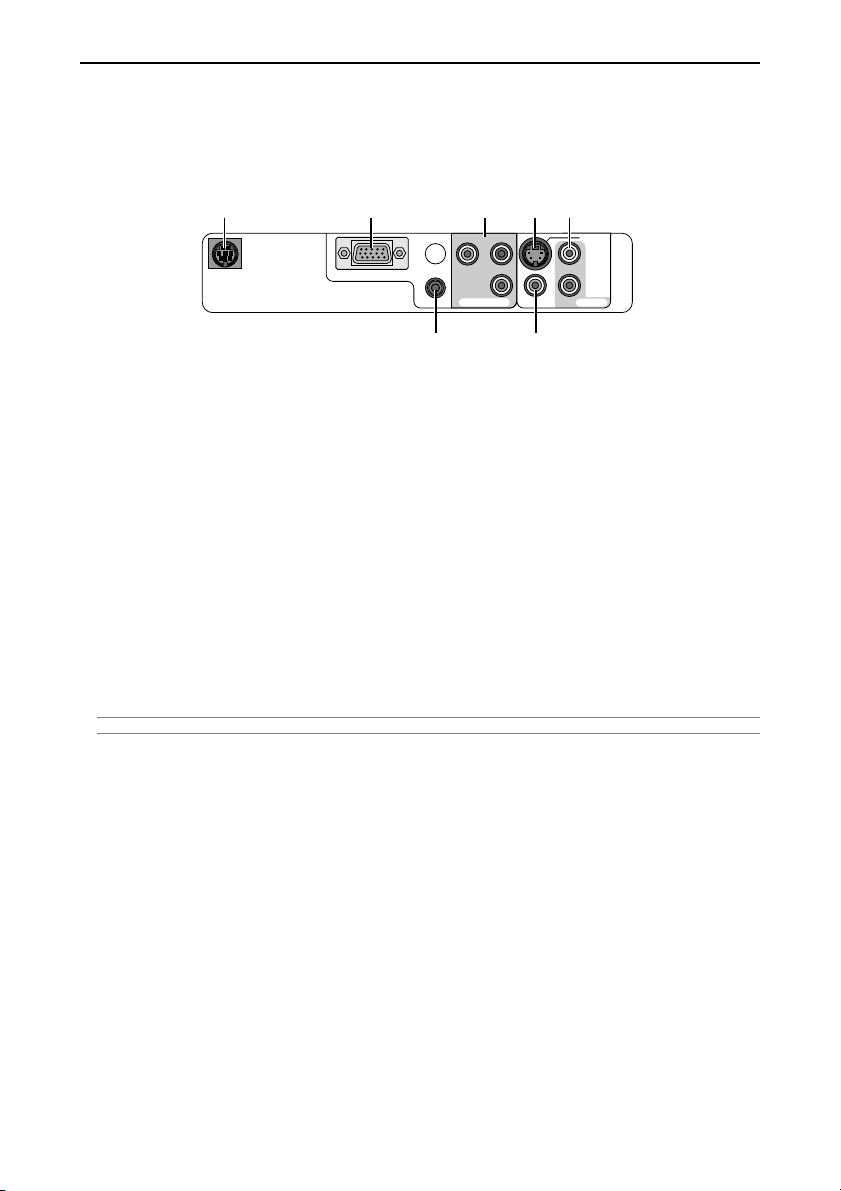
1. INTRODUCCIÓN
Descripción del panel de terminales
7 4 631
S-VIDEO IN
L
R
AUDIO IN
VIDEO INAUDIO IN
PC CONTROL
COMPUTER IN
Cb/Pb
Y
Cr/Pr
COMPONENT IN
2 5
1. Conector de entrada COMPUTER 1 IN/ Componente (mini D-Sub de 15 contactos)
Conecte un ordenador u otros equipos RGB analógicos, tales como ordenadores compatibles con IBM o
Macintosh. Utilice el cable RGB/VGA suministrado para conectar el ordenador. También funciona como conector
de entrada componente, que le permitirá conectar una salida de vídeo componente del equipo componente,
como un reproductor de DVD (es necesario el adaptador opcional ADP-CV1).
2. Miniconector de entrada AUDIO IN (miniconector estéreo)
Aquí es donde se conectará la salida de audio del ordenador o reproductor de DVD al conectarlo a las tomas
COMPUTER IN o COMPONENT IN.
3. Conectores (RCA) COMPONENT IN (Y, Cb/Pb, Cr/Pr)
Conecte las salidas de vídeo componente (Y/Cb/Cr, Y/Pb/Pr) aquí desde los equipos externos, como por
ejemplo, un reproductor de DVD.
4. Conector de entrada S-VIDEO IN (mini DIN de 4 contactos)
Aquí es donde debe conectar la salida S-Video desde una fuente externa como por ejemplo una
videograbadora.
NOTA: S-Video ofrece colores más reales y mayor resolución que el formato tradicional de vídeo compuesto.
5. Conector de entrada VIDEO IN (RCA)
Conecte una videograbadora, reproductor de DVD, reproductor de discos láser, o cámara de documentos
aquí para proyectar el vídeo.
6. Tomas AUDIO IN L & R (RCA)
Se trata de las entradas de audio de los canales izquierdo (L) y derecho (R) para sonido estéreo desde una
fuente Video o S-Vídeo.
7. Puerto PC CONTROL (mini DIN de 8 contactos)
Utilice este puerto para conectar un PC o un sistema de control. Esto le permite controlar el proyector utilizando
el protocolo de comunicación serial. Si va a escribir su propio programa, los códigos de control de PC típicos
se encuentran en la página S-57.
S-5
Page 13
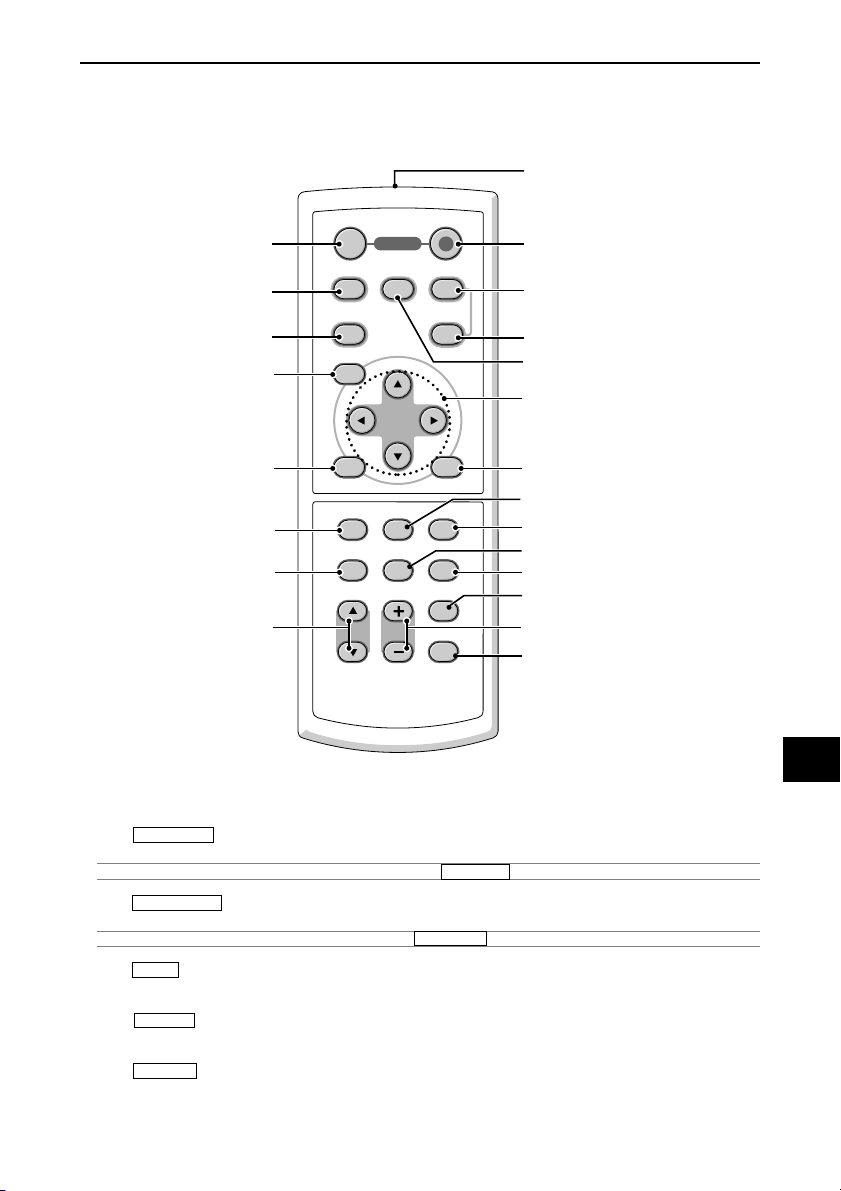
Denominación de las partes del mando a distancia
POWER
3
4
5
10
OFF ON
COMPUTER
COMPONENT
C-VIDEO
VIDEO
S-VIDEO
MENU
COMP.
AUTO ADJ.
AUTO
1. INTRODUCCIÓN
1
2
7
8
6
9
11
13
15
16
1. Transmisor infrarrojo
Dirija el mando a distancia hacia el sensor de mando a distancia situado en la cubierta del proyector.
2. Botón POWER ON
Si la alimentación principal está conectada, puede utilizar este botón para encender o apagar el proyector.
NOTA: Para encender el proyector, mantenga pulsado el botón POWER ON durante al menos dos segundos.
3. Botón POWER OFF
Puede usar este botón para apagar el proyector.
NOTA: Para apagar el proyector, pulse dos veces el botón POWER OFF .
4. Botón VIDEO
Pulse este botón para seleccionar una fuente de vídeo conectada a la entrada VIDEO.
5. Botón S-VIDEO
Pulse este botón para seleccionar una fuente de S-Video conectada a la entrada S-VIDEO.
6. Botón C-VIDEO (COMPONENT)
Pulse este botón para seleccionar una fuente de vídeo desde un equipo componente conectado a la entrada
COMPONENT.
ENTER
NOISE RED.
ASPECT
PIC-MUTE
MUTE
VOLUME
N.R.
OFF TIMER
FREEZE
KEY STONE
EXIT
PICTURE
TIMER
HELP
LIGHT
12
14
17
18
19
21
20
22
S-6
Page 14
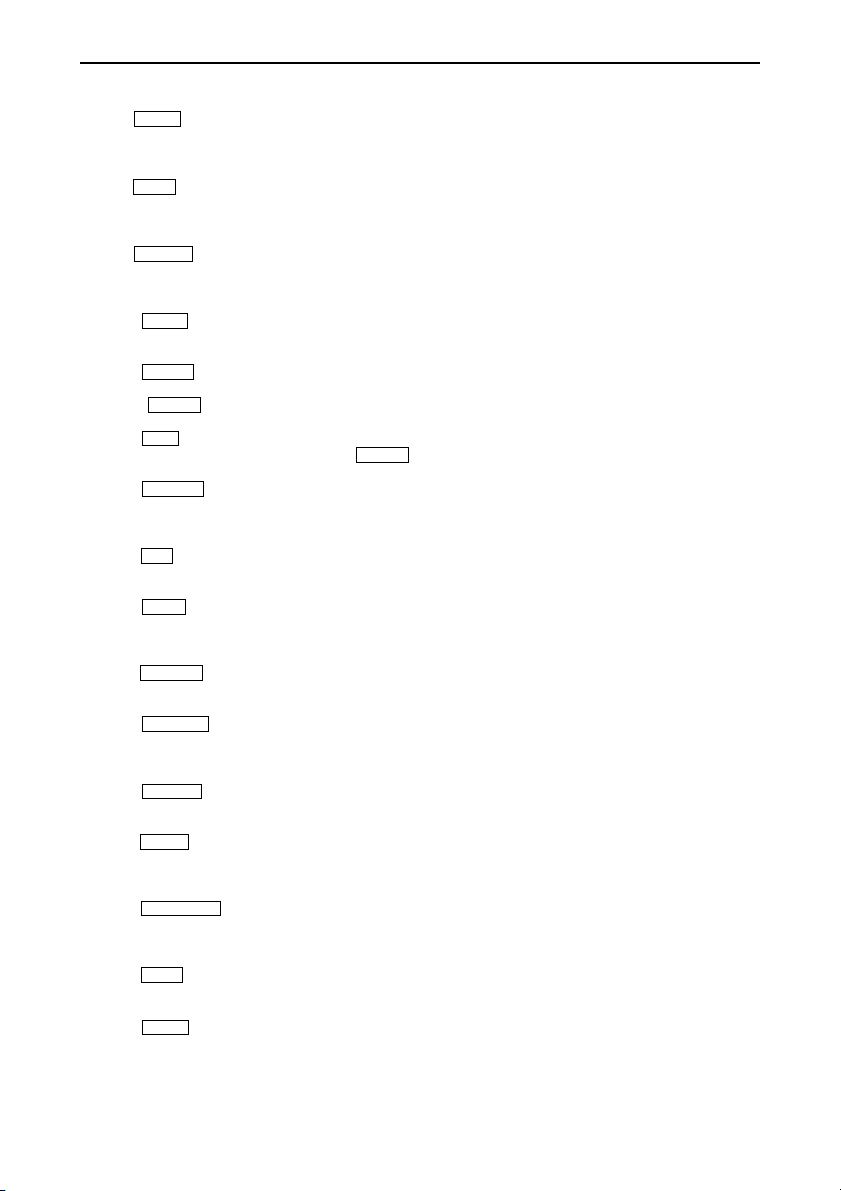
1. INTRODUCCIÓN
7. Botón COMP. (COMPUTER)
Pulse este botón para seleccionar una fuente de vídeo desde un ordenador o un equipo componente conectado
al puerto COMPUTER IN.
8. Botón AUTO (AUTO ADJ.)
Utilice el botón para ajustar una fuente RGB para obtener una buena calidad de imagen. Consulte la página
S-27.
9. Botón SELECT 왖왔왗왘
왖왔 : Utilice estos botones para seleccionar el menú del ítem que desee ajustar.
왗왘 : Utilice estos botones para cambiar el nivel del menú seleccionado del ítem.
10. Botón MENU
Muestra el menú para diversas configuraciones y ajustes.
11. Botón ENTER
Use este botón para introducir la opción que haya seleccionado en el menú. Funciona del mismo modo que
el botón ENTER del gabinete. Consulte la página S-4.
12. Botón EXIT
Funciona de la misma forma que el botón ENTER de la cubierta del proyector. Consulte la página S-4.
13. Botón ASPECT
Pulse este botón una vez para mostrar el menú de selección de Relación de aspecto. Siga pulsando para
cambiar las relaciones de aspecto. Consulte la página S-37.
14. Botón N.R. (NOISE RED.)
Este botón activa la opción de reducción de ruido para reducir el ruido del vídeo.
15. Botón MUTE (PIC-MUTE)
Este botón apaga la imagen y el sonido durante un período de tiempo breve. Vuelva a pulsar el botón para
restaurar la imagen y el sonido
16. Botón VOLUME (+) (–)
Pulse el botón (+) para aumentar el nivel de volumen, y el botón (–) para disminuirlo.
17. Botón PICTURE
Pulse este botón para visualizar el menú Imagen. Cada vez que pulse el botón, la opción cambiará. Consulte
la página S-35.
18. Botón FREEZE
Este botón congela las imágenes. Púlselo de nuevo para reanudar el movimiento.
19. Botón TIMER (OFF TIMER)
Este botón mostrará ocho opciones para desactivar la alimentación de forma automática: Desactivado, 0:30,
1:00, 2:00, 3:00, 4:00, 6:00 y 8:00 Consulte la página S-31.
20. Botón KEYSTONE (+) (–)
Pulse este botón para corregir la distorsión keystone (trapezoidal) y cuadrar la imagen. Consulte la página S-
26.
21. Botón HELP
Proporciona información acerca del estado del proyector.
22. Botón LIGHT
Utilice este botón para activar o desactivar la luz de fondo del botón. Si no se pulsa otro botón durante los
siguientes 10 segundos mientras la luz de fondo está activada, se desactivará para conservar la energía de
las pilas.
S-7
Page 15
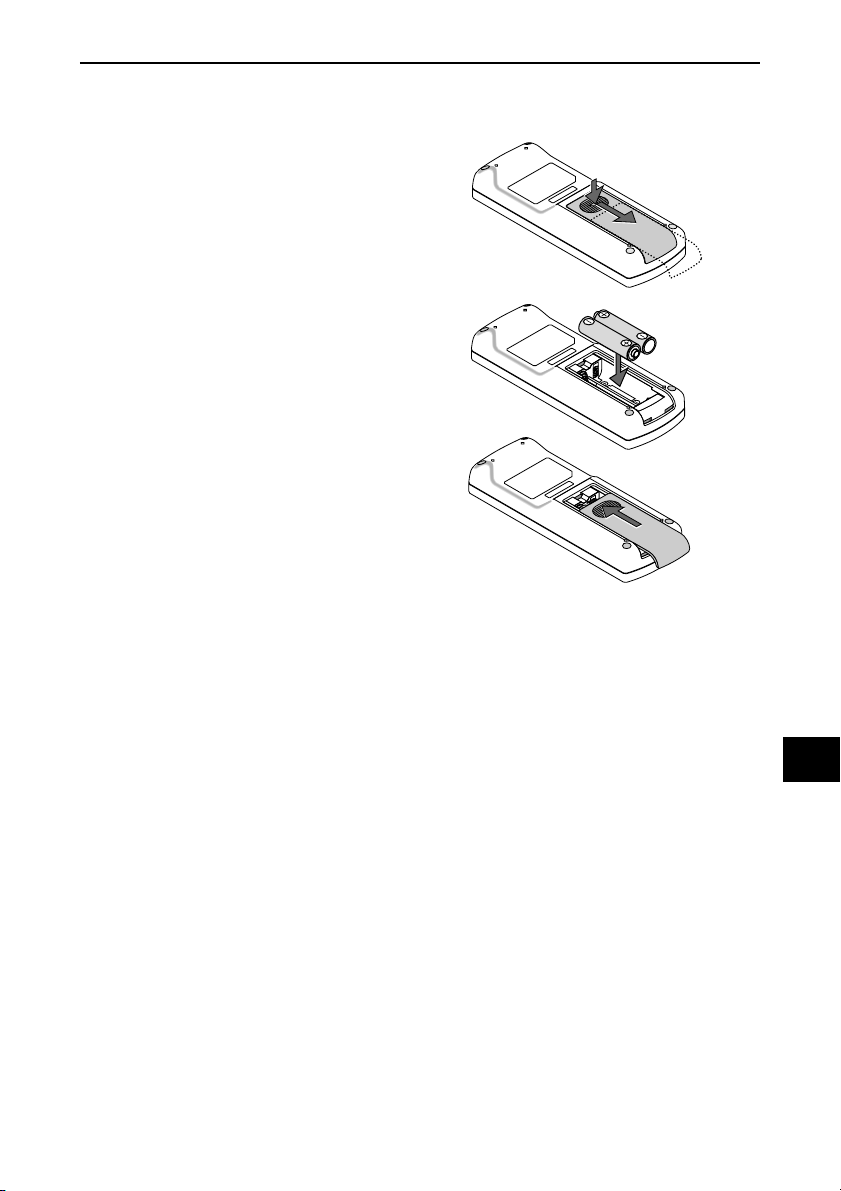
Instalación de pilas
Presione firmemente la cubierta del compartimiento de
1
las pilas y deslícela para retirarla.
Retire las dos pilas antiguas e instale pilas nuevas
2
(AAA). Asegúrese de que la polaridad (+/–) de las
pilas sea correcta.
Deslice la cubierta sobre las pilas hasta que encaje
3
en posición. No mezcle tipos de pilas diferentes ni
pilas nuevas con usadas.
1. INTRODUCCIÓN
Precauciones con el mando a distancia
• Manipule el mando a distancia con cuidado.
• Si se moja el mando a distancia, límpielo y séquelo inmediatamente.
• Evite el calor y humedad excesivos.
• Cuando no vaya a usar el mando a distancia por un período prolongado de tiempo, retire las pilas.
• No instale las pilas al revés.
• No utilice pilas nuevas y usadas al mismo tiempo y no mezcle pilas de distinto tipo.
• Deshágase de las pilas usadas respetando las disposiciones locales vigentes.
S-8
Page 16
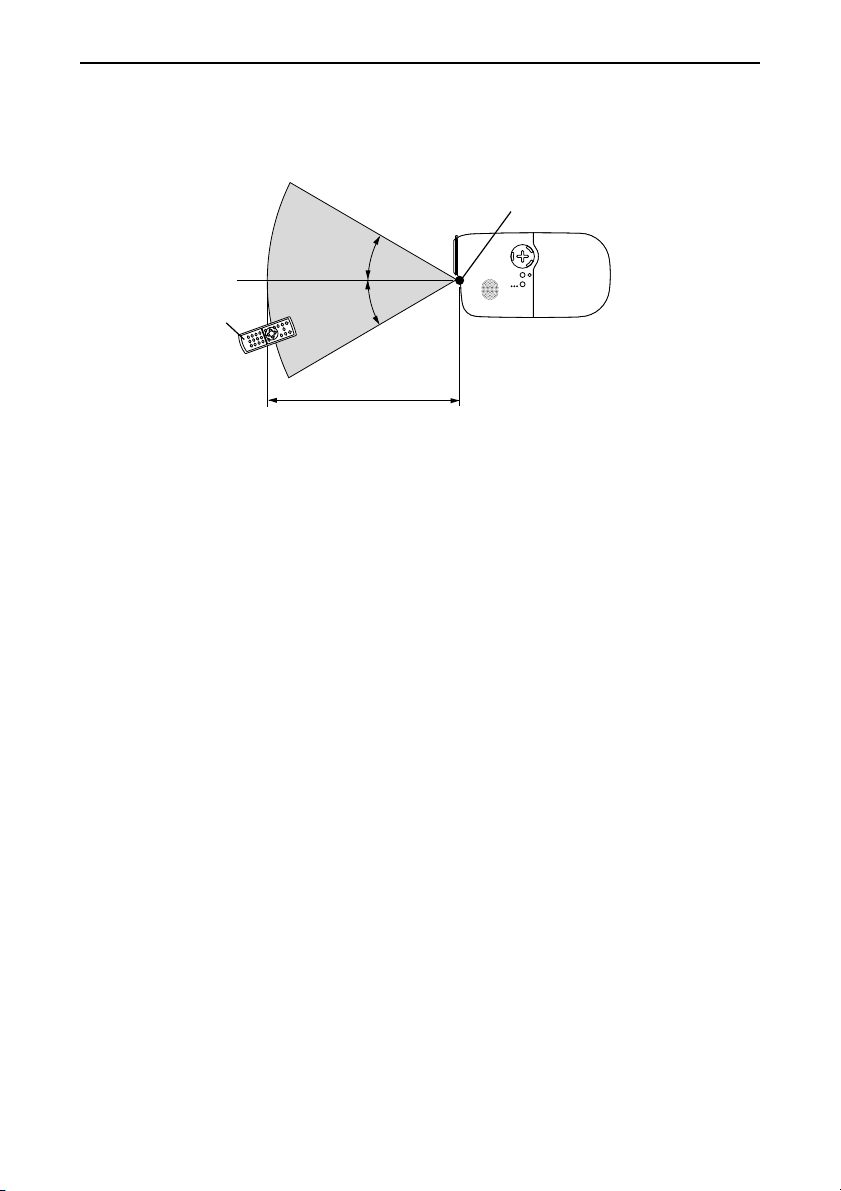
1. INTRODUCCIÓN
Alcance de mando a distancia inalámbrico
Sensor de mando a distancia en la cubierta del proyector
30º
Mando a distancia
• La señal infrarroja tiene un alcance en línea recta a nivel de la vista de aproximadamente 22 pies/7 m, dentro
de un ángulo de 60 grados respecto del sensor de mando a distancia situado en la cubierta del proyector.
• El proyector no responderá si hay objetos entre el mando a distancia y el sensor o si el sensor está expuesto
a alguna luz fuerte. Las pilas débiles también pueden impedir que el mando a distancia controle correctamente
el proyector.
30º
7 m/22 pies
S-9
Page 17
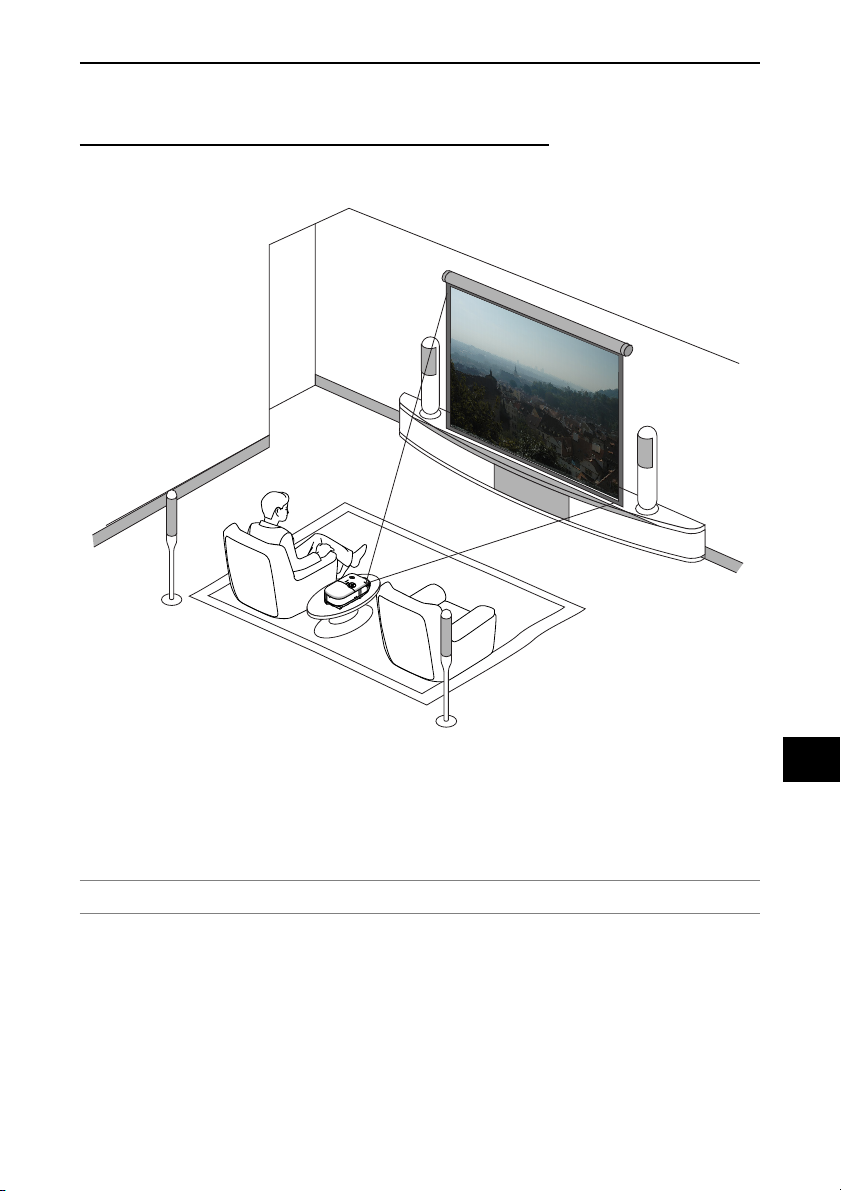
2. INSTALACIÓN Y CONEXIONES
2. INSTALACIÓN Y CONEXIONES
Esta sección describe cómo instalar el proyector y cómo conectar las fuentes de vídeo y audio.
El proyector es muy sencillo de configurar y de utilizar. No obstante, antes de comenzar primero deberá:
Instalar una pantalla y el proyector.
1
2
Conecte el equipo de vídeo o el ordenador al proyector. Consulte la página S-16 – S-19.
3
Conecte el cable de alimentación suministrado. Consulte la página S-20.
NOTA: Antes de trasladar el proyector, compruebe que el cable de alimentación y demás cables estén desconectados. Al
trasladar el proyector o cuando no lo esté usando, cubra el objetivo con su tapa.
S-10
Page 18
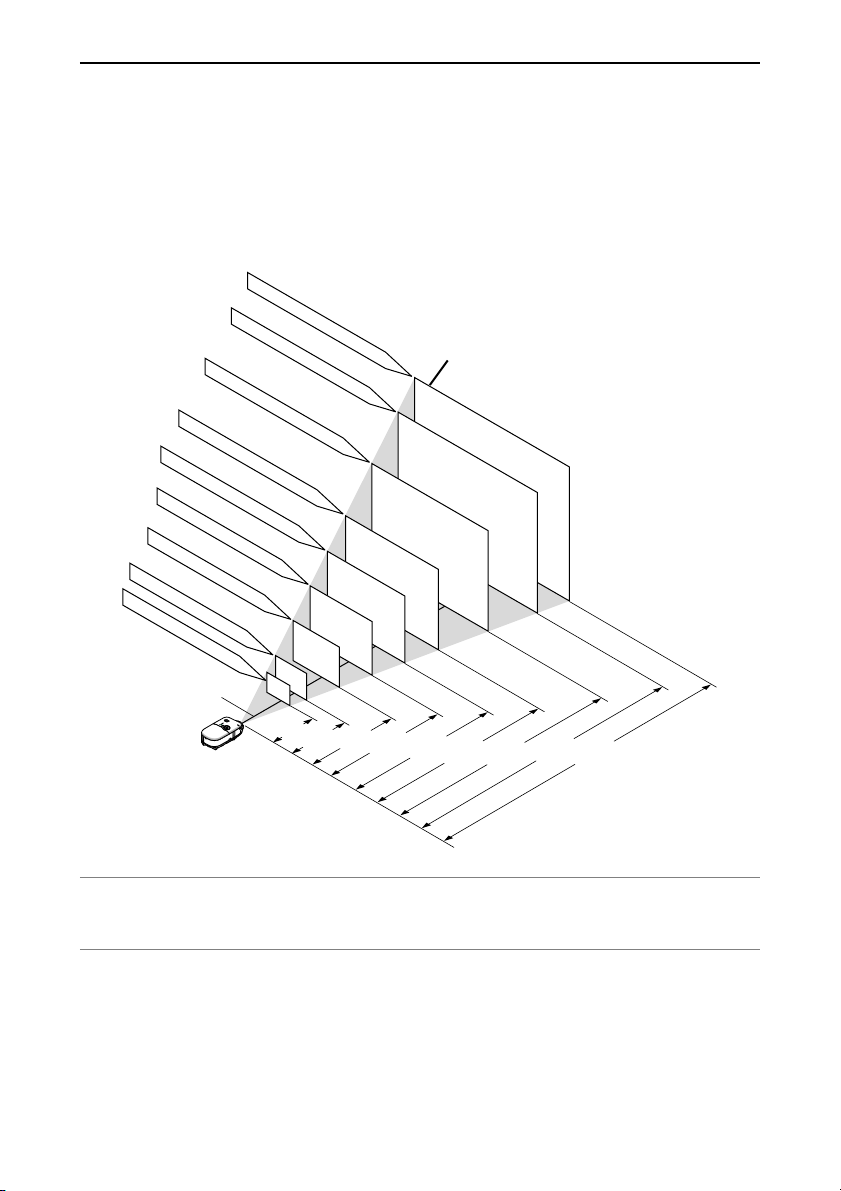
2. INSTALACIÓN Y CONEXIONES
Cómo instalar la pantalla y el proyector
Cómo elegir una posición
Cuanto más lejos se encuentre el proyector de la pantalla o pared, mayor será la imagen. El tamaño mínimo que
puede tener la imagen es de aproximadamente 0,76 m/30” medido diagonalmente cuando el proyector se
encuentra más o menos a 1,0 m (HT410: 1,2 m) de la pared o pantalla. El tamaño máximo que puede tener la
imagen es de 5,0 m/200” cuando el proyector se encuentre más o menos a 6,7 m (HT410: 8,0 m) de la pared o
pantalla. Use el siguiente dibujo como referencia.
16
:
9 Tamaño de pantalla (Unidad: cm/pulgadas)
442,8(An.)X249,1(Al.)/174,3(An.)X98,1(Al.)
398,5(An.)X224,1(Al.)/156,9(An.)X88,2(Al.)
200"
180"
3,3/130,7"
(4,0/157,1")
Tamaño de pantalla
4,0/157,1"
5,0/196,9"
(4,8/189,0")
(6,0/236,7")
Distancia (Unidad: m/pulgadas)
6,0/236,7"
(7,2/284,4")
6,7/263,2"
(8,0/316,2")
332,1(An.)X186,8(Al.)/130,7(An.)X73,5(Al.)
265,7(An.)X149,4(Al.)/104,6(An.)X58,8(Al.)
221,4(An.)X124,5(Al.)/87,2(An.)X49,0(Al.)
177,1(An.)X99,6(Al.)/69,7(An.)X39,2(Al.)
132,8(An,)X74,7(Al.)/52,3(An.)X29,4(Al.)
88,6(An,)X49,8(Al,)/34,9(An,)X19,6(Al,)
66,4(An,)X37,4(Al,)/26,1(An,)X14,7(Al,)
60"
Centro del objetivo
40"
30"
1,0/37,8"
(1,2/45,8")
100"
80"
1,3/51,1
(1,6/61,7")
120"
2,0/77,6"
(2,4/93,5")
150"
2,6/104,1"
(3,2/125,3")
NOTA:
*Valores en paréntesis para HT410.
*Tamaño de pantalla para 16:9
* Las distancias se indican mediante valores intermedios entre tele y pantalla ancha. Utilizar como norma general.
S-11
Page 19
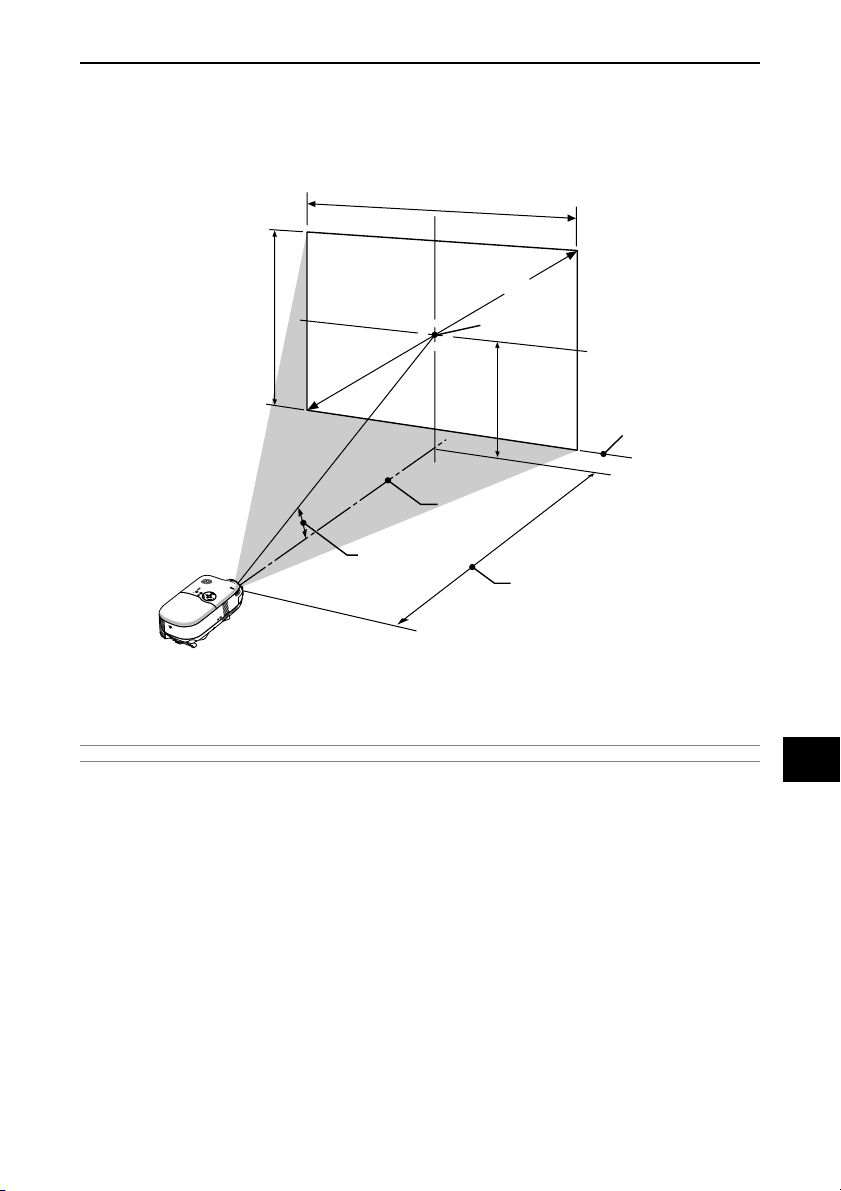
2. INSTALACIÓN Y CONEXIONES
Distancia de proyección y tamaño de la pantalla
A continuación se muestran las posiciones relativas adecuadas del proyector y la pantalla. Consulte la tabla
para determinar la posición de instalación.
Diagrama de distancia
Altura de la pantalla
Ancho de la pantalla
Diagonal de la pantalla
Centro del
objetivo
Ángulo de
proyección (
α
)
Centro de
pantalla
(B)
Parte inferior de la pantalla
Distancia de proyección (C)
B = Distancia vertical entre el centro del objetivo y el centro de la pantalla
C = Distancia de proyección
α = Ángulo de proyección
NOTA: Las distancias pueden variar +/-5%.
ADVERTENCIA
* La instalación del proyector en el techo debe ser realizada por un técnico. Si desea mayor información
póngase en contacto con el distribuidor NEC.
* No intente instalar el proyector usted mismo.
• Utilice el proyector únicamente sobre una superficie sólida y nivelada. El proyector puede ocasionar lesiones
físicas o sufrir serios daños si se cae al suelo
• No utilice el proyector en sitios en los que haya gran variación de temperatura. El proyector debe emplearse
dentro de un margen de temperaturas entre 41°F (5°C) y 95°F (35°C).
• No exponga el proyector a la humedad, el polvo o el humo. Esto afectará a la imagen de la pantalla.
• Asegúrese de que haya una buena ventilación alrededor del proyector para que el calor pueda disiparse. No
cubra los orificios de ventilación en el costado o en la parte delantera del proyector.
Aplicaciones de proyección trasera
El proyector tiene la capacidad de poderse utilizar en una aplicación de proyección trasera. Si se utiliza con un
sistema de marco y espejo de terceros, la proyección trasera le permite obtener una imagen más grande en
menos distancia que una instalación de proyección tradicional delantera. Si hay limitaciones de espacio, póngase
en contacto con su distribuidor NEC autorizado para solicitar información sobre una solución de proyección
trasera. Consulte la página S-38 para informarse sobre cómo cambiar la orientación del proyector para su uso
en una aplicación de proyección trasera.
S-12
Page 20
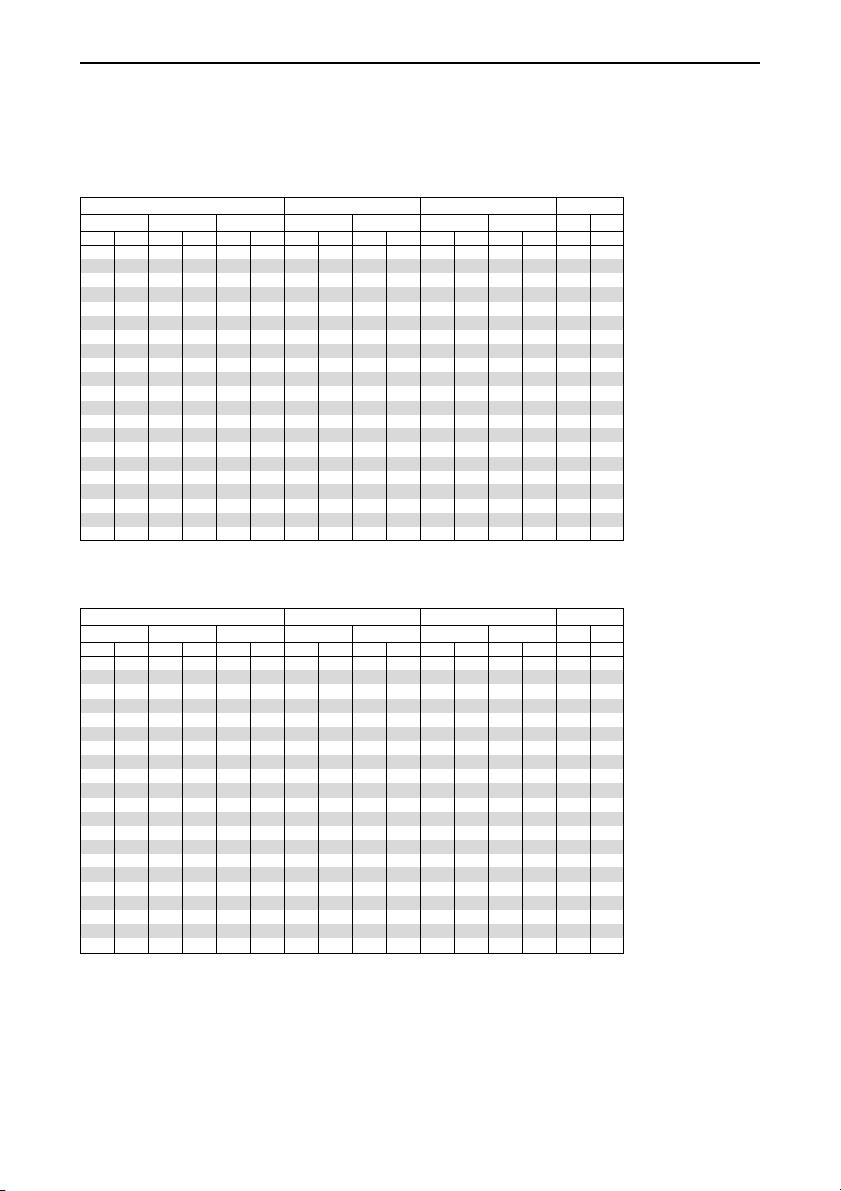
2. INSTALACIÓN Y CONEXIONES
HT510 Tabla de distancias
Posición mínima de cambio de lentes
Diagonal Ancho Alto
pulgadas
mm
pulgadasmmpulgadasmmpulgadasmmpulgadasmmpulgadasmmpulgadasmmgrados grados
30 762 26,1 664 14,7 374 4,1 103,1 4,1 104,0 34,4 874 41,2 1047 6,7 5,7
40 1016 34,9 886 19,6 498 5,4 137,7 5,5 138,5 46,5 1182 55,6 1413 6,6 5,6
55 1397 47,9 1218 27,0 685 7,5 189,4 7,5 190,5 64,7 1644 77,2 1961 6,6 5,5
60 1524 52,3 1328 29,4 747 8,1 206,6 8,2 207,8 70,8 1797 84,4 2144 6,6 5,5
72 1829 62,8 1594 35,3 897 9,8 247,9 9,8 249,4 85,3 2167 101,7 2582 6,5 5,5
73 1854 63,6 1616 35,8 909 9,9 251,4 10,0 252,9 86,5 2198 103,1 2619 6,5 5,5
80 2032 69,7 1771 39,2 996 10,8 275,5 10,9 277,1 95,0 2413 113,2 2875 6,5 5,5
82,6 2098 72,0 1829 40,5 1029 11,2 284,4 11,3 286,1 98,2 2493 116,9 2970 6,5 5,5
84 2134 73,2 1860 41,2 1046 11,4 289,2 11,5 291,0 99,9 2536 118,9 3021 6,5 5,5
90 2286 78,4 1992 44,1 1121 12,2 309,9 12,3 311,8 107,1 2721 127,6 3240 6,5 5,5
92 2337 80,2 2037 45,1 1146 12,5 316,8 12,5 318,7 109,6 2783 130,4 3313 6,5 5,5
100 2540 87,2 2214 49,0 1245 13,6 344,4 13,6 346,4 119,3 3029 142,0 3606 6,5 5,5
106 2692 92,4 2347 52,0 1320 14,4 365,0 14,5 367,2 126,5 3214 150,6 3825 6,5 5,5
110 2794 95,9 2435 53,9 1370 14,9 378,8 15,0 381,1 131,4 3337 156,4 3971 6,5 5,5
119 3023 103,7 2634 58,3 1482 16,1 409,8 16,2 412,3 142,3 3614 169,3 4300 6,5 5,5
120 3048 104,6 2657 58,8 1494 16,3 413,2 16,4 415,7 143,5 3645 170,7 4337 6,5 5,5
133 3378 115,9 2944 65,2 1656 18,0 458,0 18,1 460,8 159,3 4045 189,5 4812 6,5 5,5
150 3810 130,7 3321 73,5 1868 20,3 516,6 20,5 519,7 179,9 4568 213,9 5434 6,5 5,5
161 4089 140,3 3564 78,9 2005 21,8 554,5 22,0 557,8 193,2 4907 229,7 5836 6,4 5,5
180 4572 156,9 3985 88,2 2241 24,4 619,9 24,6 623,6 216,2 5492 257,1 6530 6,4 5,4
200 5080 174,3 4428 98,1 2491 27,1 688,8 27,3 692,9 240,5 6108 285,9 7261 6,4 5,5
Posición máxima de cambio de lentes (Ajustes de fábrica)
Diagonal Ancho Alto
pulgadas
mm
pulgadasmmpulgadasmmpulgadasmmpulgadasmmpulgadasmmpulgadasmmgrados grados
30 762 26,1 664 14,7 374 10,2 259 10,3 260 34,4 874 41,2 1047 16,5 14,0
40 1016 34,9 886 19,6 498 13,6 346 13,7 347 46,5 1182 55,6 1413 16,3 13,8
55 1397 47,9 1218 27,0 685 18,7 476 18,8 477 64,7 1644 77,2 1961 16,1 13,7
60 1524 52,3 1328 29,4 747 20,4 519 20,5 520 70,8 1797 84,4 2144 16,1 13,6
72 1829 62,8 1594 35,3 897 24,5 623 24,6 625 85,3 2167 101,7 2582 16,0 13,6
73 1854 63,6 1616 35,8 909 24,9 631 24,9 633 86,5 2198 103,1 2619 16,0 13,6
80 2032 69,7 1771 39,2 996 27,2 692 27,3 694 95,0 2413 113,2 2875 16,0 13,6
82,6 2098 72,0 1829 40,5 1029 28,1 714 28,2 717 98,2 2493 116,9 2970 16,0 13,6
84 2134 73,2 1860 41,2 1046 28,6 726 28,7 729 99,9 2536 118,9 3021 16,0 13,6
90 2286 78,4 1992 44,1 1121 30,6 778 30,7 781 107,1 2721 127,6 3240 16,0 13,5
92 2337 80,2 2037 45,1 1146 31,3 796 31,4 798 109,6 2783 130,4 3313 16,0 13,5
100 2540 87,2 2214 49,0 1245 34,0 865 34,2 868 119,3 3029 142,0 3606 15,9 13,5
106 2692 92,4 2347 52,0 1320 36,1 917 36,2 920 126,5 3214 150,6 3825 15,9 13,5
110 2794 95,9 2435 53,9 1370 37,4 951 37,6 954 131,4 3337 156,4 3971 15,9 13,5
119 3023 103,7 2634 58,3 1482 40,5 1029 40,6 1032 142,3 3614 169,3 4300 15,9 13,5
120 3048 104,6 2657 58,8 1494 40,9 1038 41,0 1041 143,5 3645 170,7 4337 15,9 13,5
133 3378 115,9 2944 65,2 1656 45,3 1150 45,4 1154 159,3 4045 189,5 4812 15,9 13,5
150 3810 130,7 3321 73,5 1868 51,1 1297 51,2 1301 179,9 4568 213,9 5434 15,9 13,5
161 4089 140,3 3564 78,9 2005 54,8 1392 55,0 1397 193,2 4907 229,7 5836 15,8 13,5
180 4572 156,9 3985 88,2 2241 61,3 1557 61,5 1562 216,2 5492 257,1 6530 15,8 13,4
200 5080 174,3 4428 98,1 2491 68,1 1730 68,3 1735 240,5 6108 285,9 7261 15,8 13,4
B : Distancia vertical entre el centro del objetivo y el centro de la pantalla
C : Distancia de proyección
α : Ángulo de proyección
pantalla ancha tele pantalla ancha tele
pantalla ancha tele pantalla ancha tele
pantalla ancha
pantalla ancha
αTamaño de pantalla (16:9) B (min) C
tele
αTamaño de la pantalla (16:9) B (max) C
tele
S-13
Page 21
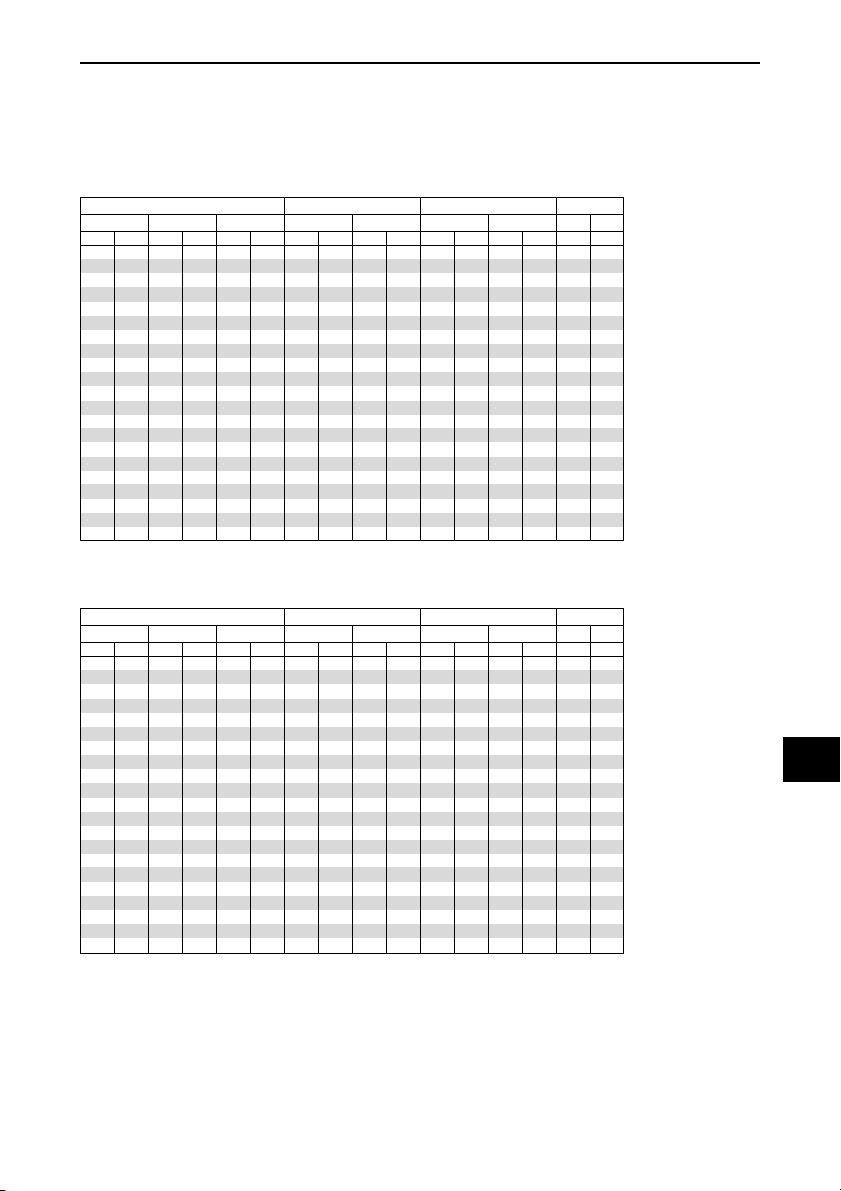
HT410 Tabla de distancias
2. INSTALACIÓN Y CONEXIONES
Posición mínima de cambio de lentes
Diagonal Ancho Alto
pulgadas
mm
pulgadasmmpulgadasmmpulgadasmmpulgadasmmpulgadasmmpulgadasmmgrados grados
30 762 26,1 664 14,7 374 4,9 124,1 4,9 124,7 41,7 1060 49,9 1267 6,7 5,6
40 1016 34,9 886 19,6 498 6,5 165,5 6,5 166,3 56,3 1430 67,1 1706 6,6 5,6
55 1397 47,9 1218 27,0 685 9,0 227,4 9,0 228,6 78,1 1984 93,0 2363 6,5 5,5
60 1524 52,3 1328 29,4 747 9,8 248,1 9,8 249,4 85,4 2169 101,7 2582 6,5 5,5
72 1829 62,8 1594 35,3 897 11,7 297,7 11,8 299,2 102,9 2613 122,4 3108 6,5 5,5
73 1854 63,6 1616 35,8 909 11,9 301,8 11,9 303,4 104,3 2649 124,1 3152 6,5 5,5
80 2032 69,7 1771 39,2 996 13,0 330,7 13,1 332,4 114,5 2908 136,2 3459 6,5 5,5
82,6 2098 72,0 1829 40,5 1029 13,4 341,5 13,5 343,2 118,3 3004 140,7 3573 6,5 5,5
84 2134 73,2 1860 41,2 1046 13,7 347,2 13,7 349,1 120,3 3056 143,1 3634 6,5 5,5
90 2286 78,4 1992 44,1 1121 14,6 372,0 14,7 374,0 129,0 3278 153,4 3897 6,5 5,5
92 2337 80,2 2037 45,1 1146 15,0 380,3 15,1 382,3 132,0 3352 156,9 3985 6,5 5,5
100 2540 87,2 2214 49,0 1245 16,3 413,3 16,4 415,5 143,6 3647 170,7 4336 6,5 5,5
106 2692 92,4 2347 52,0 1320 17,2 438,1 17,3 440,5 152,3 3869 181,1 4599 6,5 5,5
110 2794 95,9 2435 53,9 1370 17,9 454,7 18,0 457,1 158,1 4017 188,0 4774 6,5 5,5
119 3023 103,7 2634 58,3 1482 19,4 491,8 19,5 494,5 171,2 4350 203,5 5169 6,5 5,5
120 3048 104,6 2657 58,8 1494 19,5 496,0 19,6 498,6 172,7 4387 205,2 5213 6,5 5,5
133 3378 115,9 2944 65,2 1656 21,6 549,7 21,8 552,6 191,6 4867 227,7 5782 6,4 5,5
150 3810 130,7 3321 73,5 1868 24,4 619,9 24,5 623,2 216,4 5495 257,0 6528 6,4 5,5
161 4089 140,3 3564 78,9 2005 26,2 665,4 26,3 668,9 232,4 5902 276,0 7010 6,4 5,4
180 4572 156,9 3985 88,2 2241 29,3 743,9 29,4 747,9 260,0 6604 308,8 7843 6,4 5,4
200 5080 174,3 4428 98,1 2491 32,5 826,5 32,7 831,0 289,1 7343 343,3 8719 6,4 5,4
pantalla ancha tele pantalla ancha tele
pantalla ancha
Posición máxima de cambio de lentes (Ajustes de fábrica)
Diagonal Ancho Alto
pulgadas
mm
pulgadasmmpulgadasmmpulgadasmmpulgadasmmpulgadasmmpulgadasmmgrados grados
30 762 26,1 664 14,7 374 12,3 312 12,3 312 41,7 1060 49,9 1267 16,4 13,8
40 1016 34,9 886 19,6 498 16,4 416 16,4 416 56,3 1430 67,1 1706 16,2 13,7
55 1397 47,9 1218 27,0 685 22,5 571 22,5 572 78,1 1984 93,0 2363 16,1 13,6
60 1524 52,3 1328 29,4 747 24,5 623 24,6 624 85,4 2169 101,7 2582 16,0 13,6
72 1829 62,8 1594 35,3 897 29,4 748 29,5 749 102,9 2613 122,4 3108 16,0 13,5
73 1854 63,6 1616 35,8 909 29,8 758 29,9 760 104,3 2649 124,1 3152 16,0 13,5
80 2032 69,7 1771 39,2 996 32,7 831 32,8 833 114,5 2908 136,2 3459 15,9 13,5
82,6 2098 72,0 1829 40,5 1029 33,8 858 33,8 860 118,3 3004 140,7 3573 15,9 13,5
84 2134 73,2 1860 41,2 1046 34,3 872 34,4 874 120,3 3056 143,1 3634 15,9 13,5
90 2286 78,4 1992 44,1 1121 36,8 934 36,9 937 129,0 3278 153,4 3897 15,9 13,5
92 2337 80,2 2037 45,1 1146 37,6 955 37,7 957 132,0 3352 156,9 3985 15,9 13,5
100 2540 87,2 2214 49,0 1245 40,9 1038 41,0 1041 143,6 3647 170,7 4336 15,9 13,5
106 2692 92,4 2347 52,0 1320 43,3 1100 43,4 1103 152,3 3869 181,1 4599 15,9 13,5
110 2794 95,9 2435 53,9 1370 44,9 1142 45,1 1145 158,1 4017 188,0 4774 15,9 13,5
119 3023 103,7 2634 58,3 1482 48,6 1235 48,7 1238 171,2 4350 203,5 5169 15,9 13,5
120 3048 104,6 2657 58,8 1494 49,0 1245 49,2 1249 172,7 4387 205,2 5213 15,9 13,5
133 3378 115,9 2944 65,2 1656 54,3 1380 54,5 1384 191,6 4867 227,7 5782 15,8 13,5
150 3810 130,7 3321 73,5 1868 61,3 1557 61,4 1561 216,4 5495 257,0 6528 15,8 13,4
161 4089 140,3 3564 78,9 2005 65,8 1671 65,9 1675 232,4 5902 276,0 7010 15,8 13,4
180 4572 156,9 3985 88,2 2241 73,5 1868 73,7 1873 260,0 6604 308,8 7843 15,8 13,4
200 5080 174,3 4428 98,1 2491 81,7 2075 81,9 2081 289,1 7343 343,3 8719 15,8 13,4
pantalla ancha tele pantalla ancha tele
pantalla ancha
B : Distancia vertical entre el centro del objetivo y el centro de la pantalla
C : Distancia de proyección
α : Ángulo de proyección
αTamaño de pantalla (16:9) B (min) C
tele
αTamaño de la pantalla (16:9) B (max) C
tele
S-14
Page 22
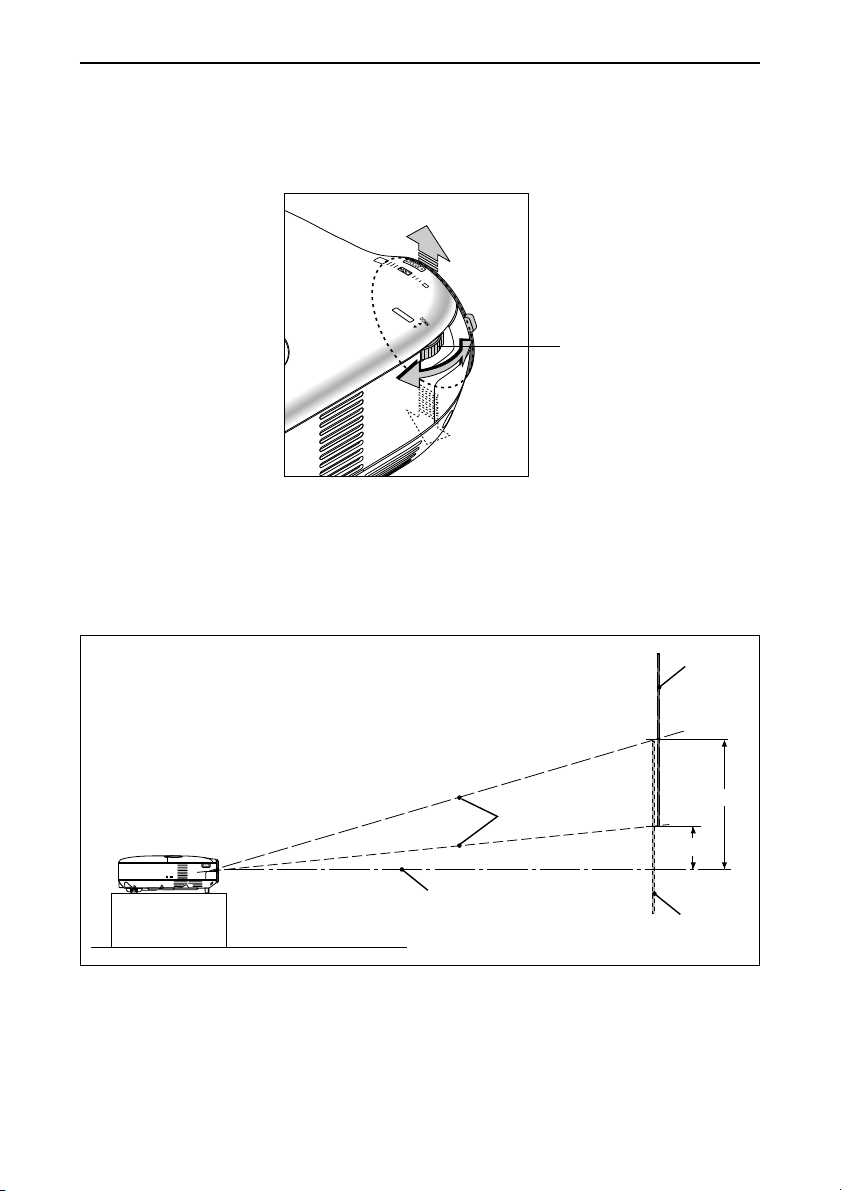
2. INSTALACIÓN Y CONEXIONES
Uso de la opción Cambio de lentes
• El cambio vertical y manual de lentes proporciona un sencillo sistema de ubicación vertical de la imagen. Gire
el Dial de cambio de lente para mover la lente hacia arriba o hacia abajo.
LENS SHIFT
UP
Dial de cambio de lente
PRECAUCIÓN:
Si el dial de cambio de lentes ofrece resistencia, significa que el mecanismo de cambio de lentes ha alcanzado
su valor mínimo o máximo de cambio vertical.
No gire el dial de cambio de lentes más allá de este límite, ya que podría dañar el mecanismo de cambio de
lentes.
Rango de cambio de lentes
El siguiente diagrama muestra la los valores disponibles para el cambio de posición vertical de lentes.
Centro de pantalla
Centro del objetivo
* La posición preseleccionada de fábrica es B (max.)
B=Distancia vertical entre el centro del objetivo y el centro de la pantalla.
S-15
Pntalla
B (max.)
B (min.)
Pntalla
Page 23
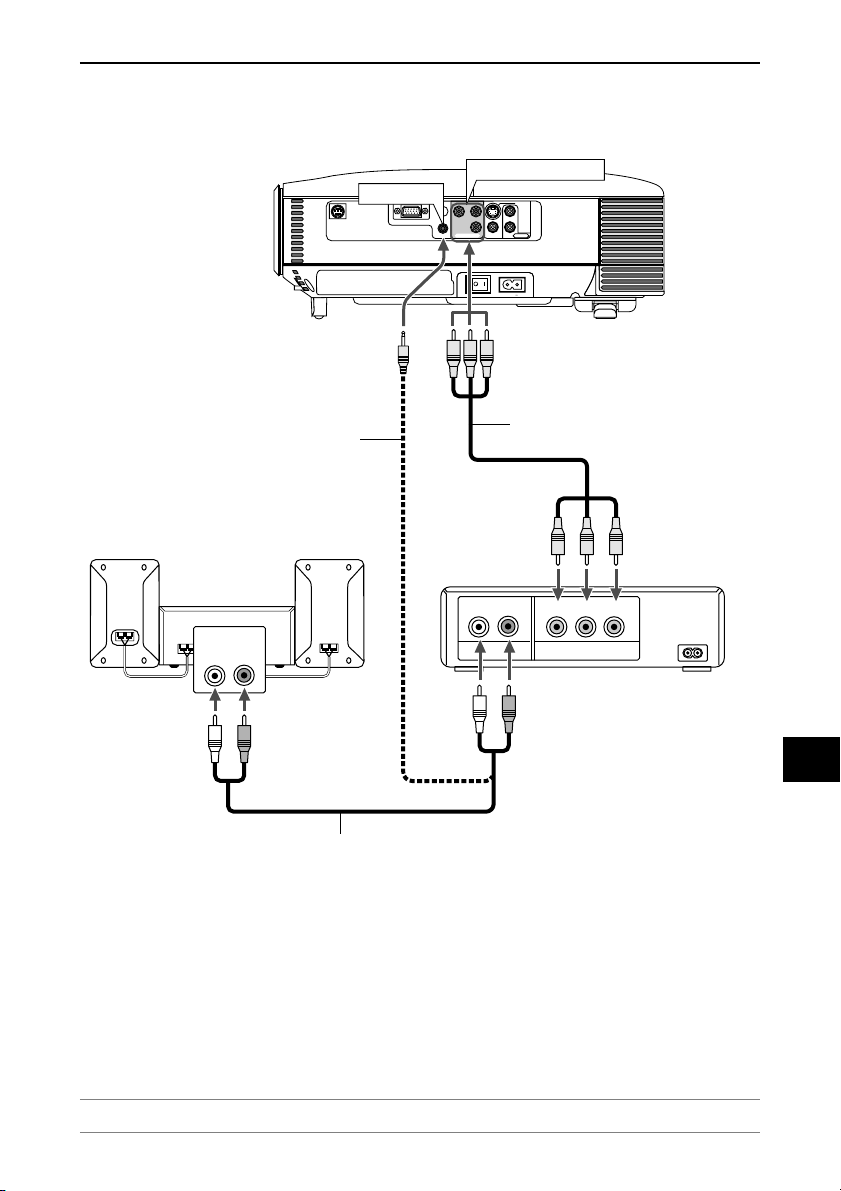
Cómo hacer las conexiones
Conexión del reproductor de DVD
PC CONTROL
AUDIO IN
COMPUTER IN
2. INSTALACIÓN Y CONEXIONES
COMPONENT IN
S-VIDEO IN
Cb/Pb
Y
L
Cr/Pr
R
COMPONENT IN
VIDEO INAUDIO IN
AUDIO IN
AC IN
Cable de audio (no suministrado)
Equipo de audio
Cable RCA
(Suministrado)
Reproductor de
⳯
3 de vídeo de componente
DVD
AUDIO IN
LR
L R
AUDIO OUT
YCbCr
COMPONENT OUT
Cable de audio (suministrado)
Puede conectar el proyector a un reproductor de DVD a través de la salida de componente o de la salida de
vídeo. Para ello, simplemente:
1. Desconecte la alimentación del proyector y del reproductor de DVD
2. Si su reproductor de DVD dispone de salida de vídeo componente (Y,Cb,Cr), utilice el cable de vídeo
⳯
componente (RCA
3) para conectar el reproductor de DVD a los conectores COMPONENT IN del proyector.
Para un reproductor de DVD sin salida de vídeo componente (Y,Cb,Cr), utilice el cable de S-Video suministrado
para conectar una salida VIDEO compuesto del reproductor de DVD a la entrada Video del proyector.
Utilice un cable de audio (suministrado) para conectar el sonido de su videograbadora o reproductor de
discos láser a su equipo de audio (si su videograbadora o reproductor de discos láser disponen de esa
posibilidad). Procure que las conexiones del canal derecho e izquierdo sean las correctas si desea un sonido
estéreo.
3. Encienda el proyector y el reproductor de DVD.
NOTA: Consulte el manual del fabricante del reproductor de DVD para obtener más información sobre los requisitos de la
salida de vídeo del reproductor de DVD.
S-16
Page 24

2. INSTALACIÓN Y CONEXIONES
Conexión de una videograbadora o reproductor de discos láser
Cable de S-Video
(suministrado)
Videograbadora /
reproductor de discos láser
L R
AUDIO OUT
S-VIDEO IN
PC CONTROL
VIDEO IN
S-VIDEO VIDEO
VIDEO OUT
COMPUTER IN
Cr/Pr
COMPONENT IN
AUDIO IN
Cb/Pb
Y
Cable de audio
(Suministrado)
VIDEO IN
S-VIDEO IN
L/mono
R
AUDIO IN
AC IN
AUDIO IN
Cable de vídeo compuesto
(suministrado)
Equipo de audio
AUDIO IN
LR
Utilice los cables de S-Video o RCA (suministrados) para conectar su videograbadora, reproductor de discos
láser o cámara de documentos a su proyector.
Para realizar estas conexiones, simplemente:
1. Desconecte la alimentación del proyector y de la videograbadora, reproductor de discos láser o cámara de
documentos.
Conecte un extremo del cable RCA o S-Video al conector de salida Video de la parte trasera de la videograbadora
2.
o del reproductor de discos láser; conecte el otro extremo a la entrada Video del proyector. Utilice un cable de audio
(suministrado) para conectar el sonido de su videograbadora o reproductor de discos láser a su equipo de audio (si
su videograbadora o reproductor de discos láser disponen de esa posibilidad). Procure que las conexiones del
canal derecho e izquierdo sean las correctas si desea un sonido estéreo.
3. Encienda el proyector y la videograbadora o reproductor de discos láser.
NOTA: Consulte el manual de la videograbadora o del reproductor de discos láser si desea más información acerca de los
requisitos de salida de vídeo de su equipo.
NOTA: La imagen puede no visualizarse correctamente cuando se reproduce una fuente de vídeo o S-vídeo en modo de avance
rápido o retroceso rápido a través de un convertidor de barrido.
S-17
Page 25

2. INSTALACIÓN Y CONEXIONES
Conexión de un ordenador PC o Macintosh
NOTA: Si utiliza un PC portátil, asegúrese de realizar la conexión entre el proyector y el PC portátil antes de encender el
ordenador portátil. En la mayoría de los casos la señal no podrá ser emitida desde la salida RGB a menos que se encienda el
PC portátil después de haber sido conectado al proyector.
* Si la pantalla queda en blanco mientras usa el mando a distancia, es probable que se deba a la acción del protector de
pantalla o a la función de ahorro de energía del ordenador.
COMPUTER
Cable de señal RGB/VGA (suministrado)
Al conector mini D-Sub de 15 contactos del
proyector. Se recomienda utilizar un amplificador
de distribución, disponible en comercios, en caso
de conectar un cable de señal más largo que el
suministrado.
NOTA: Para modelos Macintosh más
antiguos, utilice un adaptador de contactos
disponible en comercios (no suministrado)
para realizar la conexión al puerto de vídeo
del Mac.
PC CONTROL
COMPUTER IN
AUDIO IN
Y
S-VIDEO IN
Cb/Pb
L
Cr/Pr
R
COMPONENT IN
AUDIO IN
VIDEO INAUDIO IN
AC IN
Cable de audio
(no suministrado)
PHONE
PHONE
IBM PC o compatibles (de sobremesa)
o Macintosh (de sobremesa)
IBM VGA o compatibles (portátil) o
Macintosh (portátil)
La conexión del ordenador PC o Macintosh al proyector le permitirá proyectar la imagen de la pantalla del
ordenador para una excelente presentación.
Para conectar a un PC o Macintosh, simplemente:
1. Desconecte la alimentación del proyector y del ordenador.
2. Utilice el cable de señal RGB/VGA suministrado para conectar su PC o Macintosh al proyector.
3. Encienda el proyector y el ordenador.
4. Si después de un período de inactividad el proyector comienza a proyectar imágenes en blanco, puede que
se deba a que el protector de pantalla del ordenador que tiene conectado al proyector esté instalado.
S-18
Page 26

2. INSTALACIÓN Y CONEXIONES
Para conectar una salida SCART
Antes de efectuar las conexiones, se debe contar con un adaptador exclusivo SCART suministrado (VIDEO a
SCART con audio L/R) y un cable SCART.
Equipo de vídeo como
un reproductor de DVD
Adaptador SCART suministrado
(VIDEO a SCART con audio L/R)
macho
Proyector
PC CONTROL
Cable de vídeo compuesto
(suministrado)
Equipo de audio
Cable de audio
VIDEO IN
COMPUTER IN
Y
COMPONENT IN
Cb/Pb
Cr/Pr
AUDIO IN
S-VIDEO IN
L
R
VIDEO INAUDIO IN
AUDIO IN
AC IN
AUDIO IN
LR
Cable de audio
(suministrado)
1. Desconecte la alimentación del proyector y del equipo de vídeo.
2. Utilice el adaptador SCART para conectar la entrada VIDEO del proyector a la salida SCART de su equipo
de vídeo.
3. Conecte la alimentación del proyector y del equipo de vídeo
4. Pulse el botón SOURCE de la cubierta del proyector o el botón VIDEO del mando a distancia para
seleccionar la entrada VIDEO.
S-19
Page 27

2. INSTALACIÓN Y CONEXIONES
C
O
N
T
R
O
L
C
O
M
P
O
N
E
N
T
I
N
C
O
M
P
U
T
E
R
IN
V
I
D
E
O
I
N
A
U
D
I
O
IN
S
-V
ID
E
O
IN
R
C
r
/
P
r
C
b
/
P
b
Y
L
/
m
o
n
o
A
U
D
IO
I
N
A
C
I
N
Conexión del cable de alimentación suministrado
Conecte el cable de alimentación suministrado al proyector.
Conecte primero la clavija de dos contactos del cable de alimentación suministrado a la toma AC IN del proyector,
y luego conecte la otra clavija del cable de alimentación a una toma de corriente mural.
.
J
D
O
A
T
U
A
Y
B
D
N
A
T
S
/
N
O
R
E
W
O
S
P
U
T
A
T
S
P
M
A
L
PRECAUCIÓN
No desenchufe el cable de alimentación de la toma de corriente mural en ninguno de los casos siguientes.
De lo contrario, el proyector podrá sufrir daños:
* Mientras el proyector está activado.
* Mientras los ventiladores de refrigeración están funcionando. (Los ventiladores de refrigeración siguen
funcionando durante 60 segundos después de que se apaga el proyector.)
S-20
Page 28

3. PROYECCIÓN DE UNA IMAGEN (FUNCIONAMIENTO BÁSICO)
CONTROL
S-VIDEO IN
R
Cb/Pb
Y
L/mono
3. PROYECCIÓN DE UNA IMAGEN (FUNCIONAMIENTO BÁSICO)
En esta sección se describe la forma de encender el proyector y proyectar una imagen en la pantalla.
Para encender el proyector
NOTA:
• El proyector tiene dos interruptores de alimentación: un interruptor de alimentación principal y un botón ON/STAND BY .
• Cuando enchufe o desenchufe el cable de corriente suministrado, asegúrese de que el interruptor de la corriente principal
esté en posición de desconexión (O). Si no lo hace, puede dañar el proyector.
Para conectar la alimentación principal del proyector, pulse el interruptor de alimentación principal de modo que
quede en la posición de activado ( I ).
El indicador POWER se iluminará de color naranja.
LAMP
STATUS
POWER
Antes de encender el proyector, compruebe que la fuente del ordenador o de vídeo está activada y que la tapa
del objetivo ha sido extraída.
Únicamente después de pulsar el botón ON/STAND BY de la cubierta del proyector o el botón POWER ON del
mando a distancia durante un mínimo de 2 segundos, el indicador de alimentación se pondrá en verde y el
proyector estará listo para su uso.
Controles de la cubierta del proyector
Mando a distancia
LAMP
STATUS
POWER
ON/STAND BY
SOURCE
SELECT
AUTO
ADJ.
OFF
VIDEO
S-VIDEO
POWER
COMPONENT
C-VIDEO
ON
COMPUTER
COMP.
AUTO ADJ.
AUTO
Modo de espera Intermitente Encendido
LAMP
STATUS
POWER
Luz naranja fija Luz intermitente
LAMP
STATUS
LAMP
STATUS
POWER POWER
Luz verde fija
verde
Consulte la página S-49 para más detalles.
NOTA: Cuando los indicadores POWER y STATUS (LED) tengan una luz intermitente verde al mismo tiempo indica que la
alimentación principal fue interrumpida durante la operación anterior. Espere 60 segundos (periodo de refrigeración) para ver
si la lámpara se enciende sola.
S-21
Page 29

3. PROYECCIÓN DE UNA IMAGEN (FUNCIONAMIENTO BÁSICO)
Nota acerca de la pantalla inicial (pantalla de selección de idioma de menú)
Cuando encienda el proyector por primera vez, accederá a la pantalla inicial. Esta pantalla le da la oportunidad
de seleccionar uno de los 9 idiomas del menú.
Para seleccionar un idioma de menú siga los pasos que se indican a continuación:
1. Utilice el botón SELECT G o H para seleccionar uno de los 9 idiomas disponibles para el menú.
Controles de la cubierta del proyector
LAMP
STATUS
POWER
SOURCE
ON/STAND BY
SELECT
AUTO
ADJ.
Mando a distancia
MENU
ENTER
EXIT
NOISE RED.
2. Pulse el botón ENTER para ejecutar la selección.
Controles de la cubierta del proyector
LAMP
STATUS
POWER
SOURCE
ON/STAND BY
SELECT
AUTO
ADJ.
Mando a distancia
MENU
ENTER
ASPECT
PIC-MUTE
NOISE RED.
N.R.
EXIT
PICTURE
OFF TIMER
Después de hacer lo anterior, puede continuar con las operaciones del menú.
Si lo desea, puede seleccionar el idioma del menú más adelante. Consulte “Idioma” en la página S-38.
NOTA: Inmediatamente después de encender el proyector, la pantalla puede parpadear. Esto no indica mal funcionamiento.
Espere entre 3 y 5 minutos hasta que la luz de la lámpara se estabilice.
Cuando el Modo lámpara está ajustado a Eco, el indicador de lámpara se ilumina de color verde.
En los siguientes casos, el proyector no se encenderá.
* Si la temperatura interna del proyector es demasiado alta, el proyector detecta la condición de temperatura
excesivamente alta. En esta condición, el proyector no se enciende para proteger el sistema interno. Si esto
sucediera, espere hasta que los componentes internos del proyector se enfríen.
* El proyector no se enciende si la lámpara ha llegado al término de su vida útil. Si esto sucediera, sustituya la
lámpara.
* Si la lámpara no se enciende y si el indicador STATUS se enciende intermitentemente en un ciclo de seis,
espere un minuto completo antes de conectar alimentación.
S-22
Page 30

3. PROYECCIÓN DE UNA IMAGEN (FUNCIONAMIENTO BÁSICO)
Selección de una fuente
Para seleccionar la fuente de ordenador o vídeo
Utilización de los botones de la cubierta
LAMP
STATUS
POWER
SOURCE
ON/STAND BY
SELECT
AUTO
ADJ.
Pulse y suelte rápidamente el botón SOURCE en la cubierta del proyector para visualizar la lista de fuentes.
Cada vez que se pulsa el botón SOURCE (origen), cada nombre de la fuente se marcará secuencialmente.
Utilizando el mando a distancia
POWER
OFF ON
COMPUTER
COMPONENT
C-VIDEO
VIDEO
S-VIDEO
MENU
COMP.
AUTO ADJ.
AUTO
Pulse cualquiera de los botones VIDEO , S-VIDEO , C-VIDEO o COMP. .
NOTA: Si no hubiera ninguna señal de entrada disponible, el proyector mostrará un fondo azul (ajuste de fábrica).
Pulse el botón SOURCE .
Ajuste del tamaño y la posición de la imagen
Coloque el proyector sobre una superficie plana y nivelada y asegúrese de que el proyector quede perpendicular a la pantalla.
Levante la parte delantera del proyector para centrar la imagen verticalmente.
* Si la imagen proyectada no aparece rectangular en la pantalla, utilice la función Keystone (corrección trap-
ezoidal) para lograr un ajuste adecuado. Consulte la página S-26.
S-23
Page 31

3. PROYECCIÓN DE UNA IMAGEN (FUNCIONAMIENTO BÁSICO)
Mueva el proyector hacia la izquierda para centrar la imagen horizontalmente en la pantalla.
Utilizando el pie trasero ajustable
El pie trasero ajustable proporciona al proyector un ajuste de inclinación horizontal.
Si el proyector está situado sobre una superficie desnivelada, mantenga el nivel del proyector presionando
hacia abajo la parte trasera izquierda o derecha de la parte superior de la cubierta del proyecto con ambas
manos.
NOTA: El pie trasero ajustable lleva un separador acoplado cuya función es ofrecer estabilidad.
Retire el separador antes de utilizar el pie ajustable trasero.
Utilice el separador cuando recambie la lámpara, pues evitará que el proyector se incline mientras lo esté haciendo (consulte
la página S-45).
Pie trasero ajustable
PRECAUCIÓN: Tenga cuidado al manejar el pie trasero ajustable para evitar posibles lesiones en dedos y
manos. Al usar el pie trasero ajustable, los dedos pueden o las manos pueden quedar atrapados entre la parte
inferior del proyector y el pie trasero ajustable.
S-24
Page 32

C
O
N
T
R
O
L
CO
MPONENT IN
COMP
UTE
R IN
V
IDEO
IN
A
UDIO IN
S
-
V
I
D
E
O
I
N
R
Cr/Pr
Cb/Pb
Y
L/mono
AU
DIO
IN
AC IN
C
O
N
T
R
O
L
C
O
M
P
O
N
E
N
T
I
N
C
O
M
P
U
T
E
R
I
N
V
I
D
E
O
I
N
A
U
D
I
O
IN
S
-
V
I
D
E
O
I
N
R
C
r
/
P
r
C
b
/P
b
Y
L
/
m
o
n
o
A
U
D
IO
I
N
A
C
I
N
3. PROYECCIÓN DE UNA IMAGEN (FUNCIONAMIENTO BÁSICO)
Ajuste del pie de inclinación
1. Levante la parte delantera del proyector.
1
T
C
E
L
E
S
.
J
D
O
A
T
U
A
Y
SOURCE
B
D
N
A
T
S
/
N
O
R
E
W
O
S
P
U
T
A
T
S
P
M
A
L
Palanca de la pata de
inclinación ajustable
2
Pata de inclinación ajustable
2. Presione hacia arriba la palanca del pie de inclinación ajustable, situada en la parte delantera del proyector,
para extender el pie de inclinación ajustable (altura máxima).
3. Presione hacia abajo la palanca del pie de inclinación ajustable.
4. Baje la parte delantera del proyector hasta alcanzar la altura deseada y suelte la palanca del pie de inclinación
ajustable para bloquear el pie. La parte delantera del proyector puede ajustarse dentro de un margen de
aproximadamente 10 grados hacia arriba y hacia abajo.
T
C
E
L
E
S
.
J
D
O
A
T
U
A
E
C
R
U
O
Y
S
B
D
N
A
T
S
/
N
O
R
E
W
O
S
P
U
T
A
T
S
P
M
A
L
3
4
PRECAUCIÓN
No utilice las patas de inclinación con otro propósito que no sea el originalmente establecido.
El uso incorrecto, como la sujeción de las patas de inclinación o colgar en una pared pueden dañar el proyector.
Zoom
Use palanca de zoom para ajustar bien el tamaño de la imagen en la pantalla.
S-25
Page 33

VOLUME
MUTE
FREEZE
TIMER
PIC-MUTE
N.R.
ASPECT
NOISE RED.
PICTURE
OFF TIMER
HELP
LIGHT
KEY STONE
3. PROYECCIÓN DE UNA IMAGEN (FUNCIONAMIENTO BÁSICO)
Enfoque
Utilice el Aro de enfoque para lograr el mejor enfoque.
NOTA: En una aplicación fijada en el techo, los ajustes de zoom y enfoque puede hacer que la imagen baje ligeramente.
Si esto ocurre, ajuste de nuevo el cambio de lentes.
Corrección de la distorsión trapezoidal vertical
La opción de corrección Keystone (trapezoidal) corregirá la distorsión vertical de una imagen proyectada sobre
la pantalla.
NOTA: El ángulo keystone puede corregirse 15 grados hacia arriba y 15 grados hacia abajo respecto al nivel de inclinación del
proyector.
Corregir la distorsión keystone (trapezoidal) utilizando el botón KEYSTONE +/-:
1. Pulse el botón KEYSTONE +/- una vez para mostrar la barra deslizante para
realizar el ajuste.
2. Pulse el botón KEYSTONE + o - para corregir la distorsión keystone.
También puede corregir la distorsión keystone utilizando el menú.
1. Pulse el botón MENU para visualizar el menú.
2. Utilice el botón SELECT
G
o H para seleccionar “Opciones de imagen” y, a continuación, “Keystone”.
NOTA: Al seleccionar esta opción, si pulsa el botón ENTER , se visualizará la barra deslizante para realizar el ajuste.
3. Pulse el botón SELECT
NOTA: Puede guardar los cambios utilizando la opción “Salvar keystone” al apagar el proyector. Consulte la página S-36.
F
o E para corregir la distorsión keystone.
S-26
Page 34

VOLUME
MUTE
FREEZE
TIMER
PIC-MUTE
OFF TIMER
HELP
LIGHT
KEY STONE
3. PROYECCIÓN DE UNA IMAGEN (FUNCIONAMIENTO BÁSICO)
Optimización automática de una imagen RGB
Ajuste de la imagen utilizando la función de ajuste automático
Optimización automática de una imagen RGB
Pulse el botón AUTO ADJ. para optimizar de forma automática una imagen RGB.
[Imagen de baja calidad]
Controles de la cubierta del proyector
LAMP
STATUS
POWER
SOURCE
ON/STAND BY
SELECT
AUTO
ADJ.
Pulse el botón AUTO ADJ. para realizar el ajuste fino de la imagen de ordenador o para eliminar eventuales
franjas verticales y para reducir el ruido de vídeo, interferencias de puntos e interferencias de reflejos (esto
resulta evidente cuando parte de la imagen parece tener reflejos). Esta función ajusta las frecuencias del reloj
que eliminan las bandas horizontales que aparecen en la imagen. Esta función también ajusta la fase del reloj
para disminuir el ruido de vídeo, interferencias de puntos o interferencias de reflejos. (Esto resulta evidente
cuando parte de la imagen parece tener reflejos.)
Este ajuste puede ser necesario al conectar el ordenador por primera vez.
Mando a distancia
POWER
OFF ON
COMPUTER
COMPONENT
C-VIDEO
VIDEO
S-VIDEO
COMP.
AUTO ADJ.
AUTO
[Imagen normal]
NOTA:
• Algunas señales pueden no visualizarse correctamente o pueden tardar en aparecer.
• La función Ajuste automático no funciona para las señales de componente y vídeo.
• Si la operación de ajuste automático no puede optimizar la señal RGB, intente ajustar el Reloj y la Fase de forma manual.
Consulte la página S-37.
Aumento o disminución del volumen
Puede ajustarse el nivel de sonido del altavoz.
Controles de la cubierta del proyector
Mando a distancia
aumenta el volumendisminuye el volumen
LAMP
STATUS
POWER
SOURCE
NOTA: Si no aparecen menús, los botones SELECT 왗 y 왘 de la cubierta del proyector funcionan como control de volumen.
ON/STAND BY
SELECT
AUTO
ADJ.
aumenta el volumen
disminuye el volumen
S-27
Page 35

C
O
N
T
R
O
L
S
-
V
I
D
E
O
IN
R
C
b
/
P
b
Y
L
/
m
o
n
o
3. PROYECCIÓN DE UNA IMAGEN (FUNCIONAMIENTO BÁSICO)
Para apagar el proyector
Para apagar el proyector:
En primer lugar, pulse el botón ON/STAND BY de la cubierta del proyector o el botón POWER OFF del mando
a distancia. Aparecerá el mensaje “Alimentación desactivada / ¿Está seguro?”.
Controles de la cubierta del proyector
LAMP
STATUS
POWER
SOURCE
ON/STAND BY
SELECT
AUTO
ADJ.
Mando a distancia
POWER
COMPONENT
C-VIDEO
ON
COMPUTER
COMP.
AUTO ADJ.
AUTO
OFF
VIDEO
S-VIDEO
En segundo lugar, pulse el botón ENTER o pulse de nuevo el botón ON/STAND BY o POWER OFF .
El indicador de alimentación se iluminará de color naranja. Una vez que el proyector se apaga, los ventiladores
de refrigeración siguen funcionando durante 60 segundos (período de enfriamiento).
Inmediatamente después de encender el proyector y mostrar una imagen, no podrá apagar el proyector durante
60 segundos.
En tercer lugar, pulse el interruptor de alimentación para apagar el equipo. El indicador de alimentación se
apagará.
Encendido
LAMP
STATUS
POWER
Luz verde fija
Ventilador en
funcionamiento
LAMP
STATUS
POWER
Luz naranja
parpadeante
Modo de espera
LAMP
STATUS
POWER
Luz naranja fija
NOTA: Para evitar el fallo prematuro de la lámpara, espere un mínimo de 5 minutos antes de encender y apagar el proyector.
PRECAUCIÓN
No desenchufe el cable de alimentación de la toma de corriente mural ni desconecte la alimentación
principal en ninguno de los casos siguientes. De lo contrario, el proyector podrá sufrir daños:
• Mientras el proyector está activado.
• Mientras los ventiladores de refrigeración están funcionando. (Los ventiladores de refrigeración siguen
funcionando durante 60 segundos después de que se apaga el proyector.)
S-28
Page 36

3. PROYECCIÓN DE UNA IMAGEN (FUNCIONAMIENTO BÁSICO)
Después de su uso
Preparativos: Asegúrese de que el proyector está apagado.
1. Desenchufe el cable de alimentación.
2. Desconecte todos los demás cables.
3. Repliegue el pie de inclinación ajustable en el caso de que estuviese extendido.
4. Cubra el objetivo con su tapa.
5. Guarde el proyector y sus accesorios en el estuche blando suministrado.
S-29
Page 37

4. FUNCIONES CONVENIENTES
4. FUNCIONES CONVENIENTES
Interrupción de la imagen y del sonido
Pulse el botón MUTE para interrumpir brevemente la reproducción de la imagen y del sonido. Vuelva a pulsar
el botón para restaurar la imagen y el sonido.
NOISE RED.
N.R.
ASPECT
MUTE
ASPECT
MUTE
FREEZE
KEY STONE
NOISE RED.
N.R.
FREEZE
KEY STONE
PICTURE
OFF TIMER
TIMER
HELP
LIGHT
PICTURE
OFF TIMER
TIMER
HELP
LIGHT
PIC-MUTE
VOLUME
Congelación de una imagen
Pulse el botón FREEZE para congelar una imagen. Púlselo de nuevo para reanudar el movimiento.
PIC-MUTE
VOLUME
Reducción del ruido de vídeo (Reducción de ruido)
Puede reducir el ruido de vídeo utilizando el botón N. R. del mando a distancia.
Para reducir el ruido de vídeo, pulse el botón N. R. para activar la opción Reducción de ruido.
También puede reducir el ruido de vídeo utilizando el menú. Consulte la página S-35.
NOISE RED.
N.R.
ASPECT
PIC-MUTE
MUTE
VOLUME
FREEZE
KEY STONE
PICTURE
OFF TIMER
TIMER
HELP
LIGHT
S-30
Page 38

4. FUNCIONES CONVENIENTES
Apagar el proyector en el Tiempo preajustado (Tempor. desactivado)
Puede utilizar la opción ‘Tempor. desactivado’ para apagar el proyector de forma automática en el tiempo
preajustado.
Pueden seleccionarse ocho tiempos preajustados: Desact., 0:30, 1:00, 2:00, 3:00, 4:00, 6:00 y 8:00.
Cada vez que se pulsa el botón TIMER en el mando a distancia, el tiempo preajustado cambia.
También puede activar el Tempor. desactivado a través del menú. Consulte la página S-38.
NOISE RED.
N.R.
ASPECT
PIC-MUTE
MUTE
VOLUME
FREEZE
KEY STONE
PICTURE
OFF TIMER
TIMER
HELP
LIGHT
Obtener información acerca del uso de la lámpara y del uso del proyector
Puede visualizar información como el estado del ‘Restante de la lámpara’, ‘Cont. de hora de lámpara’ y ‘Uso del
proyector’.
NOISE RED.
N.R.
ASPECT
PIC-MUTE
MUTE
VOLUME
FREEZE
KEY STONE
PICTURE
OFF TIMER
TIMER
HELP
LIGHT
S-31
Page 39

5. Uso de los menús en pantalla
5. USO DE LOS MENÚS EN PANTALLA
Uso de los menús
NOTA: El menú en pantalla puede no visualizarse correctamente mientras se proyecta una imagen de vídeo entrelazada.
1. Pulse el botón MENU del mando a distancia o cubierta del proyector para visualizar el menú principal.
SOURCE
SELECT
AUTO
ADJ.
2. Pulse los botones SELECT
GH
en el mando a distancia o en la cubierta del proyector para resaltar el ítem de
menú que desea ajustar o seleccionar.
SOURCE
SELECT
AUTO
ADJ.
Tr iángulo
Indica el menú o elemento seleccionado.
3. Pulse el botón ENTER en el mando a distancia o en la cubierta del proyector para seleccionar un submenú o
elemento.
SOURCE
SELECT
AUTO
ADJ.
4. Utilice los botones SELECT GH del mando a distancia o de la cubierta del proyector para seleccionar el
elemento que desea ajustar o configurar.
SOURCE
SELECT
AUTO
ADJ.
S-32
Page 40

5. Uso de los menús en pantalla
5. Ajuste del nivel de un elemento seleccionado o seleccionar un elemento.
Barra deslizante
Tr iángulo
SELECT
AUTO
ADJ.
Símbolo de la tecla de
retorno
Botón de opción
Para el ajuste de elementos (barra deslizante)
Barra deslizante ................................... Indica ajustes o la dirección de ajuste.
• Utilice los botones SELECT 왗왘 para ajustar el elemento.
Para la selección de elementos (triángulo)
Tr iángulo .............................................. Indicaque hay opciones adicionales disponibles. Un triángulo
resaltado indica que el ítem está activo.
• Utilice los botones SELECT 왗왘 para seleccionar el elemento.
Para la selección de elementos (Símbolo de la tecla de retorno, botón de opción)
El símbolo de tecla de retorno ............. Indica que hay más opciones disponibles.
Botón de opción ................................... Use este botón redondo para seleccionar una opción en un cuadro
de diálogo.
1) Pulse el botón ENTER. Aparecerá el elemento seleccionado.
2) Utilice los botones SELECT 왖왔 para seleccionar el elemento que desee ajustar.
Los cambios se guardan hasta que se realiza un nuevo ajuste.
Pulse el botón EXIT para regresar a la pantalla anterior.
6. Repita los pasos 2-5 para ajustar un elemento adicional, o pulse el botón EXIT varias veces para cerrar el
menú.
SOURCE
SELECT
AUTO
ADJ.
NOTA: Las ventanas de menú tienen los siguientes elementos.
Fuente ..................................................................... Indica la fuente actualmente seleccionada.
Tiempo restante Tempor. Desactivado ..................... Indica el tiempo restante, cuando la opción ‘Tempor. Desactivado’
está preajustada.
Símbolo de clave
.....................................................
Indica que la función de bloqueo de los botones de la cubierta está
activada.
S-33
Page 41

5. USO DE LOS MENÚS EN PANTALLA
Lista de los elementos del menú
Ajuste de la imagen
Brillo
Contraste
Definición
Color
Tinte
Reducción de ruido Desact., Act.
Telecine Desact., Auto
Ajuste
Color de pared Desact., Pizarra, Amarillo claro, Verde claro, Azul claro, Azul cielo, Rosado
Administración del color Brillo-alto, Vídeo, Cine, Gráfico, sRGB
Corrección Gamma Dinámico, Natural, Detalle de negro
Temperatura del color
Nivel de blanco
Opciones de imagen
Keystone
Salvar Keystone Desact., Act.
Relación de aspecto Normal, Completo, Zoom, Natural
Posición/Reloj
Horizontal
Ver tical
Reloj
Fase
Configuración
Tempor. desactivado Desact., 0:30, 1:00, 2:00, 3:00, 4:00, 6:00, 8:00
Modo lámpara Normal, Eco
Idioma Página-1: English, Deutsch, Français, Italiano, Español, Por tuguês, Nederlands
Selección de color de menú
Tiempo visual. Menú Manual, Auto 5 seg, Auto 15 seg, Auto 45 seg
Fondo Azul, Negro
Orientación Escritorio frontal, Techo posterior, Escritorio posterior, Techo frontal
Velocidad de Comunicación
Avanzado
Seguridad Desact., Act.
Botón del gabinete Desbloquear, Bloquear
Modo de ventilador Auto, Alto
Gestión de energía Desact., Act.
Seleccionar señal
Ordenador RGB/Componente, Scart
Vídeo Auto, 3.58NTSC, 4.43NTSC, PAL, PAL-M, PAL-N, PAL60, SECAM
S-Video Auto, 3.58NTSC, 4.43NTSC, PAL, PAL-M, PAL-N, PAL60, SECAM
Información
Página 1 Restante de la lámpara, Cont. de hora de lámpara, Uso del proyector
Página 2 Frecuencia horizontal, Frecuencia vertical, Polaridad sincronizada, Tipo de
Página 3 Versión de la BIOS, Versión de Firmware, Versión de Data
Reajuste
Ajustes de fábrica Señal actual
Borrar cont. de hora de lámpara
NOTA: Puede que algunos elementos del menú no estén disponibles dependiendo de la fuente de entrada.
claro, Rosado
Página-2: Svenska, Norsk, Suomi,
Página-3:
Color, Monocromo
4800, 9600, 19200, 38400
vídeo, Tipo de sincronización, Entrelazo
Todos los datos
, , , , , Dansk
Cestina
, Magyar, Polski, Türkçe
S-34
Page 42

5. USO DE LOS MENÚS EN PANTALLA
Descripción y funciones de los menús
Ajuste de la imagen
Puede ajustar el Brillo, el Contraste, la Definición, el Color, el Tinte, la Reducción de ruido y el Telecine.
NOTA: Cuando se selecciona Brillo, Contraste, Definición, Color o Tinte, al pulsar el botón ENTER aparecerá una barra
deslizante para realizar el ajuste.
Brillo ............... Ajusta el nivel de brillo o la intensidad de la trama de fondo.
Contraste ....... Ajusta la intensidad de la imagen de acuerdo con la señal entrante.
Definición ....... Controla el grado de detalle de la imagen para vídeo.
Color .............. Aumenta o disminuye el nivel de saturación del color (no válido para RGB).
Tinte ............... Varía el nivel de color de +/– verde a +/–azul. El nivel de rojo se usa como referencia. Este
Reducción de ruido .
Telecine ......... Utilice el factor de corrección 3:2 para eliminar el movimiento y los artefactos en vídeo.
Ajuste
ajuste sólo es válido para las entradas de vídeo y componente (no válido para RGB).
Activa o desactiva la opción de reducción de ruido. Para reducir el ruido de vídeo, seleccione
Act.
NOTA:
• Esta opción no está disponible para 480p, 576p, 720p y para las señales que no sean 1080i HDTV y
RGB.
• La reducción de ruido desactivada proporciona una mejor calidad de imagen gracias a un ancho de
banda mayor. La reducción de ruido activada suaviza la imagen.
Auto: Para una fuente de cine, como un reproductor de DVD.
Desact.: Para señales que no sean fuentes de cine.
NOTA: Esta opción no está disponible para 480p, 576p, 720p y para las señales que no sean 1080i HDTV y RGB.
Puede ajustar Color de pared, Administración del color, Corrección Gamma, Temperatura del color y Nivel de
blanco.
Selección del modo de corrección Color de pared [Color de pared]
Esta función permite corregir rápidamente los colores al utilizar un material de pantalla que no es blanco.
Las siguientes ocho opciones están disponibles: Desact., Pizarra, Amarillo claro, Verde claro, Azul claro, Azul
cielo, Rosado claro, Rosado.
S-35
Page 43

5. USO DE LOS MENÚS EN PANTALLA
Ajuste de Administración del color [Administración del color]
Esta opción le permite ajustar un matiz neutral para el color amarillo, aguamarina o magenta. Hay 5 preajustes
de fábrica optimizados para distintos tipos de imagen; también es posible establecer ajustes programables
por el usuario.
Brillo-alto ........ Recomendado para presentaciones realizadas desde un ordenador.
Vídeo ............. Recomendada par vídeo estándar, como un programa de TV.
Cine ............... Recomendada para vídeo tipo cine, como una película (DVD o HDTV).
Gráfico ........... Recomendada para la visualización precisa de colores en gráficos.
sRGB ............. Valores de color estándar.
Selección de modo de la corrección del gamma [Corrección Gamma]
Se recomienda usar cada modo para:
Dinámico .......................... Crea una imagen con alto contraste.
Natural ............................. Reproducción natural de la imagen.
Detalle de negro .............. Enfatiza los detalles en las áreas oscuras de la imagen.
Ajuste de temperatura del color [Temperatura del color]
Esta opción le permite ajustar la temperatura del color utilizando la barra deslizante.
Desplace la barra deslizante hacia la derecha para aumentar la temperatura del color de una imagen azulada;
a la izquierda para reducirla para una imagen rojiza.
NOTA: El rango de ajuste puede variar dependiendo del ajuste de Nivel de blanco.
Ajuste del Nivel de blanco [Nivel de blanco]
Esta opción le permite ajustar el brillo de las zonas blancas. A medida que la imagen se atenúa, se verá más natural.
NOTA: Al seleccionar esta opción, si pulsa el botón ENTER, se visualizará la barra deslizante para realizar el ajuste.
Opciones de imagen
Corrección manual de la distorsión trapezoidal vertical [Keystone]
Puede corregir manualmente la distorsión vertical.
NOTA: Al seleccionar esta opción, si pulsa el botón ENTER, se visualizará la barra deslizante para realizar el ajuste.
Guardar la corrección trapezoidal vertical [Salvar Keystone]
Esta opción le permite guardar los ajustes actuales de la corrección trapezoidal.
Desact. .......... No guarda la configuración actual de corrección keystone (trapezoidal)
Act. ................ Guarda la configuración actual de corrección keystone
Guardar el cambio una vez afecta a todas las fuentes. Se guardan los cambios cuando el proyector está
apagado.
S-36
Page 44

5. USO DE LOS MENÚS EN PANTALLA
Selección de relación de aspecto [Relación de aspecto]
La opción “Relación de aspecto” le permite seleccionar el formato más apropiado para visualizar la imagen fuente.
También puede visualizar la ventana Relación de aspecto pulsando el botón ASPECT del mando a distancia.
(consulte la página S-7)
Normal ........... La fuente se muestra en una zona de ventana 4:3 con una zona negra a izquierda y derecha.
Completo ....... La fuente llena la pantalla horizontalmente.
Zoom ............. La fuente se alarga verticalmente.
Natural ........... La fuente se muestra en su relación de aspecto real
Fuente
Ordenador
Componente
Video
S-Video
Para obtener más detalles acerca de las zonas sombreadas, consulte la siguiente tabla.
Entrada
Modo
Normal
Completo
Zoom
* Modo recomendado
*
Señal Normal Completo Zoom Natural
RGB –
1080i ––––
720p ––––
480p –
576p –
480i –
576i –
–
–
Fuente 4:3 Fuente 16:9
*
*
NOTA: Debería utilizarse una pantalla 16:9.
Ajuste horizontal/Posición vertical, Reloj y Fase [Posición/Reloj]
Puede ajustar la imagen manualmente para posición y estabilidad; “Horizontal”, “Vertical”, “Reloj” y “Fase”.
[Horizontal/Vertical]
Ajusta la posición horizontal y vertical de la imagen.
[Reloj] (disponible únicamente para señal RGB)
Utilice este elemento para la sintonización fina de la imagen del ordenador o para eliminar cualquier banda
vertical que pueda aparecer. Esta función ajusta las frecuencias del reloj que eliminan las bandas horizontales
que aparecen en la imagen. Este ajuste puede ser necesario al conectar el ordenador por primera vez.
[Fase] (disponible únicamente para señal RGB)
Utilice esta opción para ajustar la fase del reloj o para reducir el ruido de vídeo, interferencias de puntos o
interferencias de reflejos. (Esto resulta evidente cuando parte de la imagen parece tener reflejos.)
Utilice “Fase” sólo después de completar el ajuste de “Reloj”.
S-37
Page 45

5. USO DE LOS MENÚS EN PANTALLA
Configuración
Ajuste de Tempor. Desactivado [Tempor. desactivado]
Puede utilizar la opción ‘Tempor. desactivado’ para apagar el proyector de forma automática en el tiempo
preajustado.
Pueden seleccionarse ocho tiempos preajustados: Desact., 0:30, 1:00, 2:00, 3:00, 4:00, 6:00 y 8:00.
NOTA: También puede utilizar el botón TIMER del mando a distancia para ajustar la opción 'Tempor. desactivado'. Consulte
la página S-31.
Selección de modo de lámpara [Modo lámpara]
Esta función le permite seleccionar dos modos de brillo para la lámpara: Normal y Eco. Se puede extender la
vida útil de la lámpara si se utiliza el modo Eco.
Normal .............
Eco ................ Seleccione este modo para aumentar la vida útil de la lámpara y reducir el ruido del ventilador
Éste es el ajuste predeterminado (100% de luminosidad).
(80% de luminosidad).
Selección de idioma para los menús [Idioma]
Puede elegir uno de entre veinte idiomas para las instrucciones que aparecen en pantalla.
Selección de color para el menú [Selección de color de menú]
Puede elegir entre dos modos de color para el menú: color y monocromo.
Selección del tiempo de visualización del menú [Tiempo visual. Menú]
Esta opción le permite seleccionar el tiempo que debe transcurrir para que el menú se apague automáticamente
si no se pulsa ningún botón.
Las opciones preestablecidas son “Manual”, “Auto 5 seg”, “Auto 15 seg” y “Auto 45 seg”. “Auto 45 seg” es el
ajuste de fábrica.
Selección de un color para el fondo [Fondo]
Utilice esta opción para mostrar una pantalla azul/negra sin señal disponible.
Selección de la orientación del proyector [Orientación]
Esta opción ajusta la imagen al tipo de aplicación de proyección. Las opciones disponibles son:
Escritorio frontal, Techo posterior, Escritorio posterior y Techo frontal.
Selección de velocidad de comunicación [Velocidad de Comunicación]
Esta función ajusta la velocidad de línea en baudios del puerto PC Control (Mini DIN de 8 contactos). Admite
velocidades de transferencia de datos de 4800 a 38400 bps.
El ajuste por defecto es 38400 bps.
Seleccione la velocidad de transmisión en baudios apropiada para el equipo a conectar (dependiendo del
equipo, puede ser preferible elegir una velocidad en baudios menor en caso de que se utilicen cables largos).
S-38
Page 46

5. Uso de los menús en pantalla
Avanzado
Cómo evitar el uso no autorizado del proyector [Seguridad]
Se puede establecer una palabra clave para el proyector para evitar que un usuario no autorizado utilice el
Menú. Cuando se establece una palabra clave, al encender el proyector se visualizará la pantalla de entrada
de la clave. A menos que no se introduzca la clave correcta, el proyector no podrá proyectar una imagen.
Para habilitar la función Seguridad:
1. Seleccione [Avanzado] → [Seguridad] y pulse el botón ENTER.
Se mostrará el menú Desact./Act..
2. Seleccione “Act.” y pulse el botón ENTER .
Se visualizará la pantalla [Palabra clave].
S-39
Page 47

5. USO DE LOS MENÚS EN PANTALLA
3. Pulse una combinación de los cuatro botones SELECT
NOTA: La palabra clave debe tener una longitud de cuatro a 10 dígitos.
Se visualizará la pantalla [Confirmar la Palabra clave].
4. Pulse la misma combinación de botones SELECT
Se visualizará la pantalla de confirmación.
5. Seleccione “Sí” y pulse el botón ENTER .
Se ha habilitado la función de Seguridad.
왖왔왗왘
왖왔왗왘
y pulse el botón ENTER .
y pulse el botón ENTER .
S-40
Page 48

5. Uso de los menús en pantalla
Para inhabilitar la función Seguridad:
1. Seleccione [Avanzado] → [Seguridad] y pulse el botón ENTER .
Se mostrará el menú Desact./Act..
2. Seleccione “Desact.” y pulse el botón ENTER .
Se visualizará la pantalla de confirmación de la Palabra clave.
3. Introduzca la palabra clave y pulse el botón ENTER .
Cuando se haya introducido la palabra clave correcta, la función Seguridad quedará inhabilitada.
Cuando se habilita la función Seguridad y se enciende el proyector, en él se visualizará un fondo azul.
Para visualizar una imagen en este momento, pulse el botón MENU para acceder a la pantalla de entrada de
la Palabra clave.
Introduzca la palabra clave correcta y pulse el botón ENTER . Se visualizará una imagen en el proyector.
S-41
Page 49

5. Uso de los menús en pantalla
NOTA:
• El modo de visualización de la función de seguridad inhabilitada se mantiene hasta que se desactiva la alimentación principal
(ajustando el interruptor de alimentación principal a la posición “O” o desconectando el cable de alimentación).
• Si olvida la palabra clave, póngase en contacto con su distribuidor. Su distribuidor se la proporcionará a cambio de su código
de solicitud. El código de solicitud se visualiza en la pantalla de Confirmación de la Palabra clave. En este ejemplo, “K99245L8-JNGJ-4XU9-1YAT-EEA2” es un código de solicitud.
Inhabilitar los botones del gabinete [Botón del gabinete]
Esta opción activa o desactiva la función Bloqueo de teclas de los botones del gabinete.
NOTA:
• El ajuste de botones del gabinete no afectará a las funciones del mando a distancia ni a las de control del PC.
• Cuando estos botones del gabinete están desactivados, sólo tiene que mantener pulsado el botón EXIT durante unos 10
segundos para volver a activarlos.
Activar el modo de velocidad del ventilador [Modo de ventilador]
Esta opción le permite seleccionar entre dos modos de velocidad de ventilador: el modo Auto y el modo Alta
velocidad.
Auto ............... Los ventiladores incorporados funcionan automáticamente a una velocidad variable según la
Alto ................ Los ventiladores incorporados funcionan a alta velocidad (velocidad fija).
Si desea reducir la temperatura en el interior del proyector rápidamente, seleccione “Alto”.
NOTA: Se recomienda que seleccione el modo de velocidad Alto si desea seguir utilizando el proyectos durante días
consecutivos.
Habilitación de la función de gestión de energía [Gestión de energía]
Cuando esta opción está activada y no hay ninguna entrada durante cinco minutos o más, el proyector se
apaga por sí mismo de forma automática.
Selección de formato de señal [Seleccionar señal]
[Ordenador]
Normalmente, seleccione “RGB/Componente”; en este caso, el proyector detectará automáticamente la señal
entrante. Seleccione “Scart” para la señal europea de Scart.
[Vídeo y S-Video]
Esta opción le permite seleccionar estándares de vídeo compuesto de forma automática o manual.
Normalmente, selecciona “Auto” y el proyector detectará automáticamente el estándar de vídeo.
En el caso de que el proyecto tenga dificultades a la hora de detectar el estándar de vídeo, seleccione el
estándar de vídeo en el menú.
Esto debe hacerse separadamente para Vídeo y S-Video.
temperatura interna.
S-42
Page 50

5. Uso de los menús en pantalla
Información
Muestra el estado de la señal actual y las horas de uso de la lámpara. Este elemento tiene tres páginas. El
cuadro de diálogo contiene la información siguiente:
[Página 1]
Restante de la lámpara (%)*
Cont. de hora de lámpara (H)
Uso del proyector (H)
* El indicador de progreso indica el porcentaje
de vida útil restante de la lámpara.
El valor le informa de la cantidad de uso de
la lámpara. Cuando el tiempo de vida útil
restante de la lámpara llega a 0, el indicador
de la barra tiempo de lámpara restante cambia de 0% a 100 horas e inicia la cuenta atrás.
Si el tiempo de vida útil restante de la lámpara
llega a 0 horas, el proyector no se encenderá,
independientemente de si el modo de la
lámpara está ajustado a Normal o Eco.
[Página 2]
Frecuencia horizontal
Frecuencia vertical
Polaridad sincronizada
Tipo de vídeo
Tipo de sincronización
Entrelazo
[Página 3]
Versión de la BIOS
Versión del Firmware
Versión de Data
S-43
Page 51

5. USO DE LOS MENÚS EN PANTALLA
Reajuste
Restablecer los Ajustes de fábrica [Ajustes de fábrica]
La función Predet. de fábrica le permite restablecer todos los ajustes y configuraciones a los valores
predeterminados de fábrica para cada fuente, excepto los siguientes elementos:
[Señal actual]
Reajuste de todas las configuraciones para la señal actual a los niveles preajustados de fábrica.
Todos los elementos de “Ajuste de la imagen”, “Ajuste (excepto “Color de pared”)” e “Opciones de imagen
(excepto “Keystone” y “Salvar Keystone”)” pueden reiniciarse.
[Todos los datos]
Devuelve todos los ajustes y configuraciones de todas las señales a los valores predeterminados de fábrica.
Los elementos pueden reiniciarse excepto Idioma, Fondo, Velocidad de comunicación, Seguridad, Restante
de la lámpara, Cont. de hora de lámpara y Uso del proyector.
Para restablecer el tiempo de uso de la lámpara, consulte “Borrar cont. de hora de lámpara” .
Borrado del contador de la lámpara [Borrar cont. de hora de lámpara]
Reajusta el reloj de la lámpara a cero. Al seleccionar esta opción se visualiza un submenú de confirmación.
NOTA: El proyector se apagará y entrará en el modo de espera tras 2.100 horas (hasta 3000 horas en el modo Eco) de
servicio. Si esto sucediera, pulse el botón HELP en el control remoto durante diez segundos para reajustar el reloj de la
lámpara a cero. Haga esto sólo después de cambiar la lámpara.
S-44
Page 52

6. MANTENIMIENTO
6. MANTENIMIENTO
Esta sección describe los sencillos procedimientos de mantenimiento que deben seguirse para sustituir la
lámpara y limpiar la cubierta del proyector.
Reemplazo de la lámpara
Una vez que la lámpara cumpla 2000 horas (hasta 3000 horas en el modo Eco) o más de uso, el indicador
LAMP en la cubierta parpadeará en rojo y aparecerá el mensaje “La lámpara ha alcanzado el fin de su vida útil.
Por favor cámbiela.” correspondiente. Aun cuando la lámpara siga funcionando, reemplácela después de 2000
horas (hasta 3000 horas en el modo Eco) de funcionamiento para mantener un rendimiento óptimo del proyector.
PRECAUCIÓN
• NO TOQUE LA LÁMPARA inmediatamente después de que haya estado en uso. La lámpara estará
extremadamente caliente. Apague el proyector, espere 60 segundos, desactive el interruptor de
alimentación principal y a continuación desconecte el cable de alimentación. Antes de manipular la
lámpara espere por lo menos una hora hasta que se enfríe.
• NO QUITE NINGÚN TORNILLO excepto el tornillo de la cubierta de la lámpara y los dos tornillos de la
caja de la lámpara. De lo contrario, podría recibir una descarga eléctrica.
•
No rompa el cristal del bastidor de la lámpara.
Asegúrese de no dejar huellas digitales en la superficie de cristal del bastidor de la lámpara. La presencia de
huellas digitales en la superficie de cristal puede causar sombras no deseadas y mala calidad de imagen.
• El proyector se apagará y entrará en el modo de espera tras 2100 horas (hasta 3100 horas en el modo
Eco) de servicio. Si esto sucediera, asegúrese de reemplazar la lámpara. Si continúa utilizando la
lámpara una vez que se han cumplido 2000 horas (hasta 3000 horas en el modo Eco) de uso, la
bombilla de la lámpara podrá romperse y los trozos de cristal podrán quedar dispersos en la caja de
la lámpara. No toque los trozos de vidrio, pues podría cortarse. Si esto sucediera, contacte con su
distribuidor NEC para el reemplazo de la lámpara.
Para reemplazar la lámpara:
Configuración:
Asegúrese de insertar el separador incluido entre la base trasera y la parte inferior del proyector para evitar que
el proyector se incline accidentalmente cuando inserte el armazón de la lámpara.
Separador
Quite el separador después de sustituir la lámpara.
S-45
Page 53

L
E
N
S
S
H
IF
T
U
P
S
E
L
E
C
T
L
A
M
P
S
T
A
T
U
S
P
O
W
E
R
O
N
/S
T
A
N
D
B
Y
A
U
T
O
A
D
J
.
SOURCE
LE
NS S
H
IFT
U
P
S
E
L
E
C
T
L
A
M
P
S
T
A
T
U
S
P
O
W
E
R
O
N
/
S
T
A
N
D
B
Y
A
U
T
O
A
D
J
.
S
OU
R
C
E
1
2
6. MANTENIMIENTO
1. Afloje el tornillo de la cubierta de la lámpara hasta que el destornillador gire libremente; luego, desmonte la
cubierta de la lámpara. El tornillo de la cubierta de la lámpara no es extraíble.
L
AM
P
STA
TU
POW
S
E
R
O
N/ST
AN
SOU
D BY
RCE
A
U
T
A
O
D
J
.
S
E
L
E
C
T
2. Afloje los dos tornillos que aseguran el bastidor de la lámpara hasta que el destornillador gire libremente.
Estos dos tornillos no son de quitar.
Extraiga la cubierta de la lámpara sujetándola.
NOTA: Hay un interbloqueo en esta caja para prevenir el riesgo de sacudidas eléctricas. No intente burlar este interbloqueo.
L
E
N
S
S
H
IF
T
U
P
Dispositivo de
interbloqueo
L
A
M
P
S
T
A
T
U
P
S
O
W
E
R
O
N
/S
T
A
N
SOURCE
D
B
Y
A
U
T
A
O
D
J
.
SELECT
L
E
N
S
S
H
I
F
T
U
P
S-46
Page 54

S
ELE
C
T
L
A
M
P
S
T
A
T
U
S
P
O
W
E
R
O
N
/
S
T
A
N
D
B
Y
AUTO
ADJ.
S
O
U
RC
E
S
E
L
E
C
T
LA
M
P
S
TA
TUS
PO
W
E
R
ON
/ST
AND
BY
A
U
T
O
A
D
J
.
S
O
U
R
C
E
6. MANTENIMIENTO
3. Introduzca un nuevo bastidor de lámpara hasta que el bastidor de lámpara esté introducido en la toma.
Fíjelo en su sitio con dos tornillos.
Asegúrese de apretar los dos tornillos.
NOTA:
• Alinee el receptáculo de la lámpara y el raíl de guía. Asegúrese de que el enchufe del receptáculo de la lámpara se conecta
a la toma correctamente.
• Si no se aseguran ambos tornillos en forma adecuada, es posible que la imagen no se visualice correctamente.
En este caso, ejerza presión firmemente sobre la parte correspondiente al asterisco (쏄) en el dibujo anterior para ajustar
el portalámparas dentro de la estructura.
PRECAUCIÓN
• Utilice solamente la lámpara de repuesto (LH01LP).
Haga su pedido a su distribuidor.
(쏄) Empuje aquí.
L
A
M
P
S
T
A
T
U
P
S
O
W
E
R
O
N
/
S
T
A
N
S
D
O
U
B
R
Y
C
E
A
U
TO
AD
J.
S
E
L
E
C
T
L
E
N
S
S
H
IF
T
UP
Toma
Carril de guía
4. Vuelva a colocar la cubierta de la lámpara.
Apriete el tornillo de la cubierta de la lámpara.
Asegúrese de apretar bien el tornillo.
L
A
M
P
S
T
A
T
U
P
S
O
W
E
R
O
N
/S
T
A
N
SOURCE
D
B
Y
A
U
T
A
O
D
J
.
SELECT
5. Tras instalar una lámpara nueva, seleccione el menú
reajustar las horas de uso de la lámpara.
→
[Reajuste] → [Borrar cont. de hora de lámpara] para
NOTA: Cuando la lámpara excede las 2100 horas (hasta 3100 horas en el modo Eco) de servicio, el proyector no se puede
encender y no se muestra el menú. Si esto sucediera, pulse el botón HELP del mando a distancia durante al menos 10
segundos mientras el proyector se encuentra en modo de espera. Cuando el reloj de tiempo de uso de la lámpara se ajusta
a cero, el indicador LAMP se apaga.
S-47
Page 55

C
O
N
T
R
O
L
COM
PO
NEN
T IN
COM
PUTER IN
V
IDEO
IN
AUDIO
IN
S
-
V
ID
E
O
IN
R
Cr/Pr
Cb/Pb
Y
L/m
ono
AUD
IO IN
A
C IN
CO
NTROL
C
O
M
PO
N
EN
T IN
C
O
M
PU
TER
IN
V
ID
EO
IN
AU
D
IO
IN
S-VID
EO
IN
R
C
r/P
r
C
b/Pb
Y
L/m
ono
AU
D
IO
IN
AC
IN
6. MANTENIMIENTO
Limpieza de la cubierta y del objetivo
L
A
M
P
S
T
A
T
U
P
S
O
W
E
R
O
N
/
S
T
A
N
SOURCE
D
B
Y
A
T
C
E
L
E
S
J.
D
O
A
T
U
A
Y
D B
ON/STAN
WER
PO
TATUS
S
P
LAM
U
T
A
O
D
J
.
SELECT
1. Apague el proyector antes de limpiarlo.
2. Limpie el gabinete periódicamente con un paño húmedo. Si está muy sucio, utilice un detergente suave. No
utilice nunca detergentes o disolventes fuertes tales como alcohol o diluyente.
3. Utilice un pincel soplador o papel óptico para limpiar la lente, y procure no rayar ni estropear la lente.
T
C
E
L
E
S
DJ.
A
TO
AU
Y
B
D
N
A
T
S
/
N
O
R
E
W
O
S
P
U
T
A
T
S
P
M
A
L
L
E
N
S
S
H
IF
T
U
P
S-48
Page 56

7. DETECCIÓN DE FALLOS
7. DETECCIÓN DE FALLOS
Esta sección le ayuda a resolver eventuales problemas que puede tener al ajustar o utilizar el proyector.
Indicador de alimentación [POWER]
Condición del indicador
Apagado
Luz
intermitente
Luz fija
Verde
Naranja
Verde
Naranja
0,5 seg. Encendido,
0,5 seg. Apagado,
2,5 seg. Encendido,
0,5 seg. Apagado,
0,5 seg. Encendido,
0,5 seg. Apagado,
Indicador de estado [STATUS]
Condición del indicador
Luz
intermitente
Luz fija
Apagado
Rojo
1 ciclo (0,5 seg. Encendido,
2,5 seg. Apagado)
2 ciclos (0,5 seg. Encendido,
0,5 seg. Apagado)
4 ciclos (0,5 seg. Encendido,
0,5 seg. Apagado)
6 ciclos (0,5 seg. Encendido,
Verde
Naranja
0,5 seg. Apagado)
Condición del proyector Nota
La alimentación principal está desconectada.
El proyector se está preparando para
encenderse.
El Tempor. Desactivado está desactivado.
El proyector se está enfriando.
El proyector está encendido.
El proyector se encuentra en modo Standby.
–
Espere unos instantes.
–
Espere unos instantes.
–
–
Condición del proyector Nota
Normal
Error de la cubierta de la lámpara
Error de temperatura
Error de ventilador
Error de la lámpara
Reecendiendo la lámpara
La función Cabinet Button está
activada
–
Asegúrese de instalar correctamente
la cubierta de la lámpara.
El proyector se ha recalentado. Traslade
el proyector a un lugar más fresco.
Los ventiladores no funcionan
correctamente.
La lámpara no se enciende. Espere un minuto
completo y luego vuelva a encenderla.
El proyector enciende la lámpara.
Ha pulsado un botón de la cubierta
del proyector mientras la función
Cabinet Button está activada.
Indicador de lámpara [LAMP]
Condición del indicador
Luz
intermitente
Luz fija
Apagado
Rojo
Rojo
Verde
Condición del proyector Nota
Normal
La lámpara ha llegado al término de
su vida útil. Se visualiza el mensaje
de reemplazo de la lámpara.
Se ha sobrepasado el límite de uso
de la lámpara. El proyector no se
encenderá hasta que la lámpara sea
reemplazada.
La lámpara se encuentra en el modo
Eco.
–
Reemplace la lámpara.
Reemplace la lámpara.
–
S-49
Page 57

Problemas comunes y sus soluciones
7. DETECCIÓN DE FALLOS
Problema
El proyector no se
enciende
La lámpara no se
enciende;
los LEDs POWER y
STATUS tienen una luz
intermitente verde al
mismo tiempo
Se apagará
No hay imagen
Compruebe los siguientes puntos
• Compruebe que el cable de alimentación está conectado y que el botón de
alimentación del proyector o del mando a distancia está activado. Consulte
la página S-20 y S-21.
• Asegúrese de que la cubierta de la lámpara está instalada correctamente.
Consulte la página S-47.
• Compruebe si el proyector se ha recalentado o si el tiempo de uso de la
lámpara excede las 2100 horas (hasta 3100 horas: modo Eco). Si no hay
suficiente ventilación alrededor del proyector o si la habitación en que está
realizando la presentación es particularmente calurosa, traslade el proyector
a un lugar más fresco.
• Puede que la lámpara no se encienda. Espere un minuto y vuelva a activar la
alimentación.
• La lámpara ha alcanzado el final de su vida útil. Sustituya la lámpara.
• Espere 60 segundos (periodo de refrigeración) para ver si la lámpara se
enciende sola. Los LEDs POWER y STATUS tienen una luz intermitente verde
al mismo tiempo que indica que la alimentación principal fue interrumpida
durante la operación anterior.
• Asegúrese de que la función Administración de energía esté desactivada.
Consulte la página S-42.
• Utilice el botón SOURCE de la cubierta del proyector o el botón VIDEO, SVIDEO, C-VIDEO o COMP. del mando a distancia para seleccionar la fuente.
Consulte la página S-23.
• Asegúrese de que los cables están conectados correctamente.
• Use los menús para ajustar el brillo y el contraste. Consulte la página S-35.
• Reinicie la configuración o los ajustes a los niveles predeterminados en fábrica
utilizando la opción Reinicio en el menú. Consulte la página S-44.
• Si la función Seguridad está habilitada, introduzca la palabra clave registrada.
Consulte la página S-39.
• Si utiliza un PC portátil, asegúrese de realizar la conexión entre el proyector
y el PC portátil antes de encender el ordenador portátil. En la mayoría de los
casos la señal no podrá ser emitida desde la salida RGB a menos que se
encienda el PC portátil después de haber sido conectado al proyector.
* Si la pantalla queda en blanco mientras usa el mando a distancia, es prob-
able que se deba a la acción del protector de pantalla o a la función de ahorro
de energía del ordenador.
* Consulte también la página S-52 siguiente.
La imagen no aparece
rectangular en la
pantalla
• Mueva el proyector para mejorar el ángulo de éste respecto de la pantalla.
Consulte la página S-23 y S-24.
• Use la función Keystone para corregir la distorsión trapezoidal. Consulte la
página S-26.
S-50
Page 58

7. DETECCIÓN DE FALLOS
Compruebe los siguientes puntosProblema
La tonalidad o el tinte
de los colores no es
normal
La imagen se ve
borrosa
La imagen se desplaza
verticalmente,
horizontalmente o en
ambas direcciones
El mando a distancia
no funciona
El indicador de estado
está encendido o
parpadea
• Compruebe si se ha seleccionado un color apropiado en "Color de pared". Si
no es así, seleccione una opción apropiada. Consulte la página S-35.
• Ajuste la opción "Tinte" en "Ajuste de la imagen". Consulte la página S-35.
• Quite la tapa del objetivo.
• Ajuste el enfoque. Consulte la página S-26.
• Mueva el proyector para mejorar el ángulo de éste respecto de la pantalla.
Consulte la página S-23 y S-24.
• Asegúrese de que la distancia entre el proyector y la pantalla está dentro del
margen de ajuste del objetivo. Consulte la página S-11 a S-14.
• Si se enciende el proyector luego de trasladarlo desde un lugar frío a uno
caluroso, puede producirse condensación en el objetivo. Si esto sucediera,
deje el proyector reposar hasta que ya no haya condensación en el objetivo.
• Utilice el botón SOURCE situado en la cubierta del proyector o los botones
VIDEO, S-VIDEO, C-VIDEO o el botón COMP. en el mando a distancia para
seleccionar la señal de origen (Video, S-Video, Ordenador o Component).
•
Ajuste manualmente la imagen proveniente del ordenador con la opción “Posición/
Reloj” de “Opciones de imagen” en el menú. Consulte la página S-37.
• Conecte una fuente compatible con el proyector. Consulte la Lista de señales
de entrada compatibles en la página S-58.
• Instale pilas nuevas. Consulte la página S-8.
• Compruebe que no hay obstáculos entre usted y el proyector.
• Párese a una distancia de máximo 22 pies (7 m) del proyector. Consulte la
página S-9.
•Vea los mensajes del indicador de estado más arriba. Consulte la página S-
49.
Rayas verticales en el
modo RGB
• Pulse el botón AUTO ADJ. en la cubierta del proyector o en el mando a distancia.
Consulte la página S-27.
• Ajuste manualmente la imagen proveniente del ordenador con la opción
“Reloj”/“Fase” de “Opciones de imagen”en el menú. Consulte la página S-37.
S-51
Page 59

7. DETECCIÓN DE FALLOS
Si no hay imagen o si la imagen no se visualiza correctamente.
• Proceso de conexión de la alimentación para el proyector y el PC.
Asegúrese de conectar el cable RGB entre el proyector y el ordenador antes de encender el ordenador.
Algunos PCs portátiles no emiten la señal a menos que el proyector o monitor se conecte primero.
NOTA: Puede comprobar la frecuencia horizontal de la señal actual en el menú del proyector, bajo Information. Si la
lectura de frecuencia es “0kHz”, significará que el ordenador no está emitiendo ninguna señal. Consulte la página S-43
o vaya al paso siguiente.
• Habilitación del modo de visualización externa en el ordenador.
La visualización de una imagen en la pantalla del PC portátil no significa necesariamente que el
ordenador está enviando una señal al proyector. Al utilizar un ordenador compatible con PC, el modo de
visualización externa puede habilitarse/inhabilitarse con una combinación de teclas de función.
Generalmente, la pulsación de la tecla "Fn" junto con una de las 12 teclas de función permite activar o
desactivar el modo de visualización externa. Por ejemplo, en los ordenadores portátiles NEC se utiliza la
combinación de teclas Fn + F3 (en los ordenadores portátiles Dell se utiliza Fn + F8) para alternar entre
las opciones de visualización externa.
• Emisión de una señal no estándar desde el ordenador
Si la señal de salida de un PC portátil no cumple con las normas de la industria, la imagen proyectada
no se visualizará correctamente. Si esto sucediera, desactive la pantalla LCD del PC portátil cuando
utilice el proyector. La forma de desactivar/activar la pantalla LCD varía en cada PC portátil. Para obtener
información detallada, consulte la documentación suministrada con su ordenador.
• Se visualiza una imagen incorrecta al utilizar un ordenador Macintosh
Si utiliza un ordenador Macintosh con el proyector, ajuste el interruptor DIP del adaptador Mac (no
suministrado con el proyector) de acuerdo con la resolución del ordenador. Después de realizar el ajuste,
reinicie el ordenador Macintosh para que los cambios se hagan efectivos.
Si se selecciona un modo de visualización distinto de los admitidos por el ordenador Macintosh y el
proyector y se cambia la posición del interruptor DIP del adaptador Mac, podrá producirse una ligera
inestabilidad en la imagen o ésta podrá no visualizarse. Si esto sucediera, ajuste el interruptor DIP al
modo fijo de 13” y reinicie el ordenador Macintosh. Luego, ajuste los interruptores DIP a un modo que
permita la visualización y vuelva a reiniciar el ordenador Macintosh.
NOTA: En el caso de un ordenador PowerBook que no tiene un conector mini D-Sub de 15 contactos, se necesita un
cable adaptador de vídeo fabricado por Apple Computer.
• Función "espejo" en un ordenador PowerBook
* Al utilizar el proyector con un ordenador PowerBook de Macintosh, es posible que la salida no se
ajuste a 1024 x 768 a menos que la opción “espejo” esté desactivada en el ordenador PowerBook.
Para más detalles sobre la función "espejo", consulte el manual de uso suministrado con su
ordenador Macintosh.
• Las carpetas o iconos están ocultos en la pantalla del ordenador Macintosh
Las carpetas o iconos pueden no visualizarse en la pantalla. Si esto sucediera, seleccione [View] →
[Arrange] en el menú Apple y organice los iconos.
S-52
Page 60

8. ESPECIFICACIONES
8. ESPECIFICACIONES
Esta sección proporciona información técnica acerca del funcionamiento del proyector HT510/HT410.
Número de modelo HT510/HT410
Sección óptica
DMD Dispositivo de microespejo digital de chip único (Single Chip Digital Micromirror
Resolución HT510: 1024 ⳯ 576 píxeles nativa*
Objetivo Zoom y enfoque manual; desplazamiento manual de la lente
Lámpara 155 W CC (124 W Modo Eco)
Tamaño de la imagen 30 - 200 pulgadas (0,8 - 5,1 m), diagonal (16:9)
Distancia de proyección HT510: 0,87 - 6,11 m (ancho) / 1,05 - 7,26 m (tele)
Ángulo de proyección
(Posición más baja)*
(Posición más alta)*
Sección eléctrica
Entradas 1 RGB/componente (D-Sub 15 contactos), 1 S-Vídeo (DIN 4 contactos),
Compatibilidad de vídeo NTSC, NTSC4.43, PAL, PAL-60, PAL-N, PAL-M, SECAM,
Velocidad de exploración Horizontal: 15 kHz a 100 kHz (RGB: 24 kHz o más) / Vertical: 50 Hz a 85 Hz
Reproducción de colores 16,7 millones de colores, color total
Resolución horizontal NTSC / NTSC4.43/PAL/YCbCr: 540 líneas de TV
Control externo IR
Compatibilidad de sincronización
Altavoz integrado 1,0W (monaural)
Requisito de energía 100 - 240V CA, 50 / 60 Hz
Corriente de entrada 2,2 - 1,1A
Consumo de energía 204W(7,0 W en modo Standby)
Device [DMD])
HT410: 854 ⳯ 480 píxeles nativa*
1
, hasta 1080i con tecnología de escalado.
1
, hasta 1080i con tecnología de escalado.
F=2,0 (ancho)-2,48 (tele), f=19,5 - 23,0 mm
Desplazamiento de la lente: vertical 0,5 V
HT410: 1,06 - 7,34 m (ancho) / 1,27 - 8,72 m (tele)
2
HT510: 6,4° - 6,7° (ancho) / 5,5° - 5,7° (tele)
HT410: 6,4° - 6,7° (ancho) / 5,4° - 5,6° (tele)
3
HT510: 15,8° - 16,5° (ancho) / 13,4° - 14,0° (tele)
HT410: 15,8° - 16,4° (ancho) / 13,4° - 13,8° (tele)
1 Video (RCA), 1 Componente (Y, Cb/Pb, Cr/Pr), 1 estéreo miniaudio,
1 Audio L/R (RCA), 1 PC Control (Mini DIN 8 contactos)
Componente: 1080i, 720p, 576p, 480p, 576i, 480i
SECAM: 300 líneas de TV
RGB: HT510: 1024 puntos (H) ⳯ 576 puntos (V)
HT410: 854 puntos (H) ⳯ 480 puntos (V)
Sincronización separada/sincronización compuesta/sincronización en verde
1
Los píxeles efectivos son más de 99,99%.
*
*2 La posición más baja es la mínima posición de desplazamiento de la lente
*3 La posición más alta es la máxima posición de desplazamiento de la lente
S-53
Page 61

8. ESPECIFICACIONES
Sección mecánica
Orientación de instalación Escritorio/frontal, escritorio/retroproyección, techo/frontal, techo/retroproyección
Dimensiones 187 mm (W) ⳯ 113 mm (H) ⳯ 337 mm (D) (excluyendo las partes salientes)
Peso neto 3,0 kg
Consideraciones ambientales Temperaturas de funcionamiento : 41° a 95°F (5° a 35°C), 20% a 80% humedad
Normas Aprobado por UL (UL 60950, CSA 60950)
Para más información, visite:
EE.UU. http://www.necvisualsystems.com
Europa: http://www.neceurope.com/
Global: http://www.nec-pj.com/
Las especificaciones están sujetas a cambios sin previo aviso.
(sin condensación)
Temperaturas de almacenamiento : 14° a 122°F (-10° a 50°C), 20% a 80% de
humedad (sin condensación)
Cumple con los requisitos DOC de clase B de Canadá
Cumple con los requisitos de clase B de la FCC
Cumple con AS/NZS CISPR 22, clase B
Cumple con las directrices de la EMC (EN55022, EN55024, EN61000-3-2,
EN61000-3-3)
Cumple con la directriz sobre baja tensión (EN60950, aprobado por TUV GS)
S-54
Page 62

9. APÉNDICE
9. APÉNDICE
Dimensiones de la cubierta
SELECT
S-VIDEO IN
AUDIO IN
R
L
VIDEO INAUDIO IN
ADJ,
AUTO
ON/STAND BY
SOURCE
POWER
STATUS
LAMP
Cr/Pr
Cb/Pb
COMPONENT IN
Y
COMPUTER IN
AC IN
4,4"/113,0
5,24"/133,2
3,11"/79,0
UP
DOWN
LENS SHIFT
PC CONTROL
FOCUS
7,36"/187,0
2,07"/52,5
0,33"/8,5 13,27"/337,0
Unidad = pulgadas / mm
S-55
Page 63

9. APÉNDICE
Asignación de los contactos del conector de entrada D-Sub COMPUTER IN
Conector mini D-Sub de 15 contactos
14131211
15
10
9876
5
4321
Nivel de señal
Señal de vídeo: 0,7 Vp-p (analógica)
Señal de sincronización: Nivel TTL
Contacto No. Señal RGB (analógica) Señal YCbCr
1 Rojo Cr
2Verde o sincronización en verde Y
3 Azul Cb
4 Tierra
5 Tierra
6 Rojo, tierra Cr Tierra
7Verde, tierra Y Tierra
8 Azul, tierra Cb Tierra
9 No se conecta
10 Señal de sincronización, tierra
11 Tierra
12 DATOS bidireccionales (SDA)
13
Sincronización horizontal o sincronización compuesta
14 Sincronización vertical
15 Reloj de datos
S-56
Page 64

9. APÉNDICE
Códigos de control de PC y conexión de cables
Códigos de control de PC
Función Datos de código
POWER ON 02H 00H 00H 00H 00H 02H
POWER OFF 02H 01H 00H 00H 00H 03H
INPUT SELECT COMPUTER 02H 03H 00H 00H 02H 01H 01H 09H
INPUT SELECT COMPONENT 02H 03H 00H 00H 02H 01H 11H 19H
INPUT SELECT VIDEO 02H 03H 00H 00H 02H 01H 06H 0EH
INPUT SELECT S-VIDEO 02H 03H 00H 00H 02H 01H 0BH 13H
PICTURE MUTE ON 02H 10H 00H 00H 00H 12H
PICTURE MUTE OFF 02H 11H 00H 00H 00H 13H
SOUND MUTE ON 02H 12H 00H 00H 00H 14H
SOUND MUTE OFF 02H 13H 00H 00H 00H 15H
NOTA: Si necesita una lista completa de los códigos de control de PC, póngase en contacto con su distribuidor local.
Conexión de cables
Protocolo de comunicaciones
Velocidad en baudios ..................................... 38400 bps
Longitud de datos .......................................... 8 bits
Paridad ........................................................... Sin paridad
Bit de parada .................................................. Un bit
X on/off .......................................................... Ninguno
Procedimiento de comunicación .................... Dúplex completo
NOTA: Dependiendo del equipo, puede ser preferible elegir una velocidad en baudios menor en caso de que se utilicen cables
largos.
Conector de control de PC (DIN-8P)
A RxD del PC
8
54 3
A GND del PC
NOTA: Los contactos 2, 3, 5, 6 y 8 se utilizan en el interior del proyector.
6
7
12
A TxD del PC
S-57
Page 65

Lista de señales de entrada compatibles
Horizontal: 15 kHz a 100 kHz (RGB: 24 kHz o más)
Ver tical: 50 Hz a 85 Hz
Señal
NTSC
PA L
PAL60
SECAM
VESA
IBM
MAC
MAC
MAC
VESA
VESA
IBM
VESA
VESA
VESA
VESA
VESA
VESA
MAC
VESA
VESA
MAC
VESA
VESA
VESA
SUN
VESA
VESA
MAC
SXGA+
SDTV(480p)(525p)
SDTV(576p)(625p)
HDTV (1080i)(1125i)
HDTV (1080i)(1125i)
HDTV (720p)(750p)
HDTV (720p)(750p)
DVD YCbCr
DVD YCbCr
Las imágenes que aparecen en la lista anterior se visualizan con la tecnología de escalado.
Resolución
( puntos )
–
–
–
–
640 480
640 480
640 480
640 480
640 480
640 480
640 480
640 480
640 480
800 600
800 600
800 600
800 600
800 600
832 624
1024 768
1024 768
1024 768
1024 768
1024 768
1152 864
1152 900
1280 960
1280 1024
1280 1024
1400 1050
––
––
1920 1080
1920 1080
1280 720
1280 720
––
––
Frecuencia hor,
( kHz )
15,734
15,625
15,734
15,625
31,47
31,47
31,47
34,97
35
37,86
37,5
39,375
43,269
35,16
37,879
48,077
46,88
53,674
49,725
48,363
56,476
60,241
60,023
68,677
67,5
61,796
60
63,981
69,89
31,47
31,25
33,75
28,125
45
37,5
15,734
15,625
Frecuencia de actualización
–
59,94 progresiva
50 progresiva
60 entrelazada
50 entrelazada
60 progresiva
50 progresiva
59,94 entrelazada
50 entrelazada
9. APÉNDICE
( Hz )
60
50
60
50
59,94
60
60
66,67
66,67
72,81
75
75
85,01
56,25
60,32
72,19
75
85,06
74,55
60
70,07
74,93
75,03
85
75
65,95
60
60,02
65,18
–
NOTA: Algunas señales de sincronización compuesta pueden no visualizarse correctamente.
Las señales distintas a las especificadas en la tabla anterior pueden no visualizarse correctamente. Si esto sucediera, cambie
la frecuencia de actualización o la resolución en su PC. Consulte la sección de ayuda de las propiedades de pantalla de su PC.
S-58
Page 66

9. APÉNDICE
Lista de comprobación para solucionar problemas
Antes de ponerse en contacto con su distribuidor o con un servicio técnico, compruebe la lista siguiente para
asegurarse de que es necesario realizar reparaciones; consulte también la sección “Detección de fallos” en el
manual del usuario. La lista de comprobación que se presenta a continuación nos ayudará a resolver sus
problemas con mayor eficiencia.
* Imprima las páginas siguientes.
Frecuencia del problema 䡺 siempre 䡺 a veces (¿Con qué frecuencia?_____________________) 䡺 otros (__________________)
Alimentación
El proyector no se enciende (el indicador POWER no se ilumina
de color verde) Consulte también “Indicador de estado (STATUS)”.
El enchufe del cable de alimentación ha sido introducido
completamente en la toma de corriente de la pared.
El interruptor de alimentación principal ha sido pulsado y se
encuentra en la posición ON.
La cubierta de la lámpara ha sido instalada de forma correcta.
El medidor de horas de la lámpara (horas de funcionamiento de la
lámpara) fue puesto en cero después de cambiar la lámpara.
No hay alimentación de energía incluso al pulsar el botón
POWER durante al menos 2 segundos.
Vídeo y audio
No se visualiza la imagen del PC o equipo de vídeo en el proyector.
La imagen no aparece, incluso al conectar primero el proyector al PC
y luego encender el PC.
Habilitación de la salida de señales desde el PC portátil al proyector.
•Una combinación de teclas de función habilita/inhabilita el modo
de a visualización externa. Generalmente, la pulsación de la tecla
“Fn” junto con una de las 12 teclas de función activa o desactiva el
modo de visualización externa.
Ausencia de imagen (fondo azul, logotipo, ninguna imagen).
No se visualiza ninguna imagen a pesar de que ha pulsado el botón
AUTO ADJUST.
No se visualiza ninguna imagen a pesar de que ha seleccionado “Reset” en el menú de proyector.
El conector del cable de señal ha sido introducido completamente en
el conector de entrada.
Aparece un mensaje en la pantalla.
( _____________________________________________ )
La fuente conectada al proyector está activa y disponible.
No se visualiza ninguna imagen a pesar de que ha ajustado el brillo y/
o el contraste.
La resolución y la frecuencia de la fuente de entrada son compatibles
con el proyector.
La imagen es demasiado oscura.
El problema no se soluciona a pesar de que ha ajustado el
brillo y/o el contraste.
La imagen aparece distorsionada.
La imagen tiene forma trapezoidal (el problema no se soluciona a
pesar de que ha realizado el ajuste “Keystone” o “3D Reform”).
Otros
El mando a distancia no funciona
No hay obstáculos entre el sensor del proyector y el mando a
distancia.
El proyector ha sido instalado cerca de una luz fluorescente que
puede causar perturbaciones en los mandos a distancia infrarrojos.
Hay uno o más sensores de mando a distancia habilitados (sólo en los modelos
equipados con la función de selección de sensor de mando a distancia).
Las pilas son nuevas y están instaladas correctamente (no
están invertidas).
En caso de estar presente en el mando a distancia, no se ha
utilizado el interruptor selector de proyector.
El proyector se apaga mientras esta en funcionamiento.
El enchufe del cable de alimentación ha sido introducido
completamente en la toma de corriente de la pared.
La cubierta de la lámpara ha sido instalada de forma correcta.
La función Administración de energía está desactivada (sólo
en los modelos equipados con la función Administración de
energía).
El temporizador de desconexión está desactivado (sólo en
los modelos equipados con la función Temporizador de
desconexión ).
Se pierden partes de la imagen.
El problema no se soluciona a pesar de que ha pulsado el
botón AUTO ADJUST.
El problema no se soluciona a pesar de que ha seleccionado
“Reset” en el menú de proyector.
La imagen aparece desplazada en sentido vertical u horizontal.
Las posiciones horizontal y vertical han sido ajustadas
correctamente utilizando la señal del ordenador.
La resolución y la frecuencia de la fuente de entrada son compatibles con el proyector.
Se pierden algunos píxeles.
La imagen parpadea.
El problema no se soluciona a pesar de que ha pulsado el
botón AUTO ADJUST.
El problema no se soluciona a pesar de que ha seleccionado
“Reset” en el menú de proyector.
La imagen parpadea o presenta perturbaciones de color al
utilizar la señal de un ordenador.
La imagen aparece borrosa o desenfocada.
El problema no se soluciona a pesar de que ha comprobado la resolución de
la señal en el PC y la ha cambiado a la resolución nativa del proyector.
El problema no se soluciona a pesar de que ha ajustado el
enfoque.
Ausencia de sonido.
El cable de audio está conectado correctamente a la entrada
de audio del proyector.
El problema no se soluciona a pesar de que ha ajustado el nivel de volumen.
El conector AUDIO OUT está conectado al equipo de audio
(sólo en modelos que tienen conector AUDIO OUT).
Los botones de la cubierta del proyector no funcionan (sólo en los
modelos equipados con la función de bloqueo de teclas).
La función de bloqueo de teclas no ha sido activada o está
inhabilitada en el menú.
El problema no se soluciona a pesar de que ha pulsado el
botón EXIT durante al menos 10 segundos.
S-59
Page 67

En el espacio que se proporciona a continuación, describa el problema en detalle.
Información sobre la aplicación y el lugar de instalación del proyector
Proyector
Número de modelo:
Núm. de serie:
Fecha de compra:
Tiempo de funcionamiento de la lámpara (horas):
Modo de lámpara: 䡺 Normal 䡺 Eco
Información sobre la señal de entrada:
Frecuencia de sincr. horizontal [ ] kHz
Frecuencia de sincr. vertical [ ] Hz
Polaridad de sincronización H 䡺 (+) 䡺 (—)
Tipo de sincronización 䡺 Separada 䡺 Compuesta
Indicador STATUS:
Luz fija 䡺 Naranja 䡺 Verde
Luz intermitente [ ] ciclos
Número de modelo del mando a distancia:
Proyector
V 䡺 (+) 䡺 (—)
䡺 Sincronización en verde
PC
Lugar de instalación
Tamaño de la pantalla pulgadas
Tipo de pantalla:䡺 Blanco mate 䡺 Cristalizada
Distancia de proyección: pies/pulgadas/m
Orientación: 䡺 Instalación en el techo 䡺 De sobremesa
Conexión de la toma de alimentación:
䡺 Conectada directamente a una toma de corriente
䡺 Conectada a un alargador de cable de alimentación u
䡺 Conectada a un carrete de cable de alimentación u otro
Ordenador
Fabricante:
Número de modelo:
PC portátil 䡺 / De sobremesa 䡺
Resolución nativa:
Frecuencia de actualización
Adaptador de vídeo:
Otros:
䡺 Polarización 䡺 Gran ángulo
䡺 Alto contraste
otro accesorio similar (número de equipos
conectados______________)
accesorio similar (número de equipos
conectados______________)
9. APÉNDICE
Reproductor DVD
Cable de señal
¿Cable NEC o de otra marca?
Número de modelo: Largo: pulgadas/m
Amplificador de distribución
Número de modelo:
Conmutador
Número de modelo:
Adaptador
Número de modelo:
Equipo de vídeo
Videograbadora, reproductor DVD, cámara de vídeo, videojuego
o similar
Fabricante:
Número de modelo:
S-60
Page 68

9. APÉNDICE
Guía TravelCare
TravelCare – un servicio para viajeros internacionales
Este producto tiene derecho a disfrutar de los servicios “TravelCare”, la extraordinaria garantía internacional de
NEC.
Tenga en cuenta que la cobertura de TravelCare difiere en parte de la cobertura ofrecida por la garantía incluida
con el producto.
Servicios ofrecidos con TravelCare
Esta garantía permite a los clientes recibir servicio para sus productos en las estaciones de servicio de NEC y
las designadas por ella en los países enumerados en el presente documento durante sus viajes internacionales
por negocios o placer.
Para obtener más detalles sobre los servicios ofrecidos por las diferentes estaciones de servicio, consulte la
“Lista de Puntos de Venta TravelCare” que aparece más adelante.
1 Servicios de reparación
El producto será reparado y entregado en un plazo de 10 días hábiles, sin incluir el tiempo necesario para el
transporte.
Durante el periodo de vigencia de la garantía, el coste de las piezas de mantenimiento, de la mano de obra
de la reparación y los costes de transporte dentro del área de cobertura de la estación de servicio estarán
cubiertos por la garantía.
2 Servicio de alquiler del producto de repuesto
Si el cliente así lo desea, podrá alquilar un producto de repuesto mientras se repara el producto original.
Ta rifa: 200 dólares EE.UU. por 12 días
Esta tarifa debe pagarse en efectivo o mediante tarjeta de crédito local. La tarifa de alquiler de 200 dólares no
es reembolsable, aún en el caso de que el cliente tenga en su poder el producto durante menos de 12 días
antes de devolverlo.
El producto de repuesto se entregará en un periodo de tiempo inferior a tres días hábiles.
Si el cliente no devuelve el producto de repuesto en un periodo inferior a 12 días, se le cargará el precio de
la unidad.
Si el cliente devuelve el producto de repuesto dañado o con algún defecto, el cliente asumirá el coste de la
reparación.
Tenga en cuenta que este servicio no se ofrece en todos los países y regiones. Consulte la “Lista de Puntos
de Venta TravelCare”.
Además, este servicio de alquiler de productos de repuesto no se ofrece una vez ha vencido la garantía del
producto.
Periodo de garantía
1
a. A la presentación de la garantía o recibo entregado al realizar la compra:
Válida durante el periodo indicado en la garantía o durante el periodo normal de garantía para el país en
el que se realizó la compra.
b. Cuando sólo se tiene el producto:
Válida durante un periodo de 14 meses a partir de la fecha de fabricación indicada en el número de serie
que acompaña al producto.
2 Cuando la garantía del producto que se porta ha vencido:
Se ofrecerá el servicio de reparación a cambio de una tarifa. En este caso, el cliente no tendrá derecho al
servicio de alquiler de productos de repuesto.
3 En los siguientes casos, el coste de las reparaciones correrá a cargo del cliente, incluso en el caso de que la
garantía del producto aún esté en vigor:
1) Si el periodo de garantía, nombre del modelo, número de serie y nombre de la tienda donde se compró
el producto no figuran en la garantía o han sido alterados.
2) Los problemas o daños han sido causados por caídas o golpes durante el transporte o movimiento por
parte del cliente, o por un manejo inadecuado por parte de los clientes.
S-61
Page 69

9. APÉNDICE
3) Los problemas o daños han sido causados por un uso inadecuado o el cliente ha llevado a cabo
alteraciones o reparaciones no cubiertas por la garantía.
4) Los problemas o daños han sido causados por fuego, sal, gas, terremotos, rayos, tormentas, inundaciones
o cualquier otro desastre natural, así como por otros factores externos, como polvo, humo de cigarrillos,
un voltaje anormal, etc.
5) Los problemas o daños han sido causados por el uso del producto en lugares cálidos o húmedos, en
vehículos, botes o barcos, etc.
6) Los problemas o daños han sido causados por accesorios o dispositivos prescindibles conectados al
producto, diferentes a los recomendados por NEC.
7) Los problemas han sido causados por consumo, desgaste o deterioro de las piezas en condiciones de
uso normal.
8) Problemas o daños en focos y otros accesorios, incluyendo piezas o piezas opcionales.
9) Se aplicarán también otras condiciones estipuladas en la garantía e incluidas en el producto.
NOTA: El producto puede utilizarse en el extranjero con voltajes de 100 a 120V y de 200 a 240V, utilizando un cable eléctrico
adecuado para los estándares y el voltaje de la toma de corriente del país en el que se esté utilizando el producto.
Lista de Puntos de Venta TravelCare
Esta lista es válida a partir del 1 de Abril de 2004.
Para obtener una información más actualizada, consulte los sitios web de las estaciones de servicio de los
diferentes países que aparecen en la Lista de Puntos de Venta TravelCare o en el sitio web de NEC:
http://www.nec-pj.com.
En Europa
NEC Europe, Ltd. / Centro Técnico Europeo (European Technical Centre)
Dirección: Unit G, Stafford Park 12, Telford TF3 3BJ, Reino Unido
Teléfono: +44 (0) 1952 237000
Fax: +44 (0) 1952 237006
Correo electrónico: AFR@uk.neceur.com
Sitio WEB: http://www.neceur.com
(Regiones con cobertura)
EU: Austria, Bélgica, Dinamarca*, Finalandia*, Francia*, Alemania*, Grecia*, Irlanda*, Italia*, Luxemburgo*,
Holanda*, Portugal*, España*, Suecia* y Reino Unido*
EEA: Noruega*, Islandia y Liechtenstein
En Norteamércia
NEC Solutions(America), Inc.
Dirección: 1250 N. Arlington Heights Road, Itasca, Suite 400, Illinois 60143, EE.UU.
Teléfono: +1 800 836 0655
Fax: +1 800 356 2415
Correo electrónico: vsd.tech-support@necsam.com
Sitio WEB: http://www.necvisualsystems.com
(Regiones con cobertura)
EE.UU. *, Canadá*
S-62
Page 70

9. APÉNDICE
En Oceanía
NEC Australia Pty., Ltd.
Dirección: Nueva Gales del Sur;
Victoria;
South Australia;
Queensland;
Western Australia;
Teléfono: +61 131 632
Fax: +61 88 375 5757
Correo electrónico: lee.gramola@nec.com.au
Sitio WEB: http://www.nec.com.au
(Regiones con cobertura)
Australia*, Nueva Zelanda
En Asia y Oriente Medio
NEC Viewtechnology, Ltd.
Dirección: 686-1, Nishioi, Oi-Machi, Ashigarakami-Gun, Kanagawa 258-0017, Japón
Teléfono: +81 465 85 2369
Fax: +81 465 85 2393
Correo electrónico: support_pjweb@nevt.nec.co.jp
Sitio WEB: http://www.nec-pj.com
(Regiones con cobertura)
Japón*
NEC Hong Kong Ltd.
Dirección: 11th Floor, Tower B, New Mandarin Plaza, 14 Science Museum Road,
Teléfono: +852 2369 0335
Fax: +852 2795 6618
Correo electrónico: esmond_au@nechk.nec.com.hk
Sitio WEB: http://www.nec.com.hk
(Regiones con cobertura)
Hong Kong
NEC Taiwan Ltd.
Dirección: 7F, No.167, SEC.2, Nan King East Road, Taipei, Taiwan, R.O.C.
Teléfono: +886 2 8500 1734
Fax: +886 2 8500 1420
Correo electrónico: nickliao@nec.com.tw
Sitio WEB: http://www.nec.com.tw
(Regiones con cobertura)
Taiwan
NEC Solutions Asia Pacific Pte. Ltd
Dirección: 401 Commonwealth Drive, #07-02, Haw Par Technocentre, Singapur 149598
Teléfono: +65 273 8333
Fax: +65 274 2226
Correo electrónico: tehgh@rsc.ap.nec.com.sg
Sitio WEB: http://www.nec.com.sg/ap
(Regiones con cobertura)
Singapur
184 Milperra Road, Reversby 2212
480 Princess Hwy Noble Park 3174
84A Richmond Road, Keswick 5035
116 Ipswich Road, Woollongabba 4102
45 Sarich Court Osborne Park 6017
Tsim Sha Tsui East, Kowloon, Hong Kong
S-63
Page 71

NEC Systems Integration Malaysia Sdn Bhd
Dirección:
Teléfono: +6 03 2164 1199
Fax: +6 03 2160 3900
Correo electrónico: necare@nsm.nec.co.jp
Sitio WEB: http://www.necmalaysia.com.my
(Regiones con cobertura)
Malaysia
Nautilus Hyosung Inc.
Dirección: 7th Floor, Cheongdam Building, 52,
Cheongdam-Dong, Kangnam-Ku,
Teléfono: +82 2 510 0234
Fax: +82 2 540 3584
Correo electrónico: hds-ykc@hyosung.com
(Regiones con cobertura)
Corea del Sur
Lenso Communication Co., Ltd.
Dirección: 292 Lenso House 4, 1st Fioor, Srinakarin Road,
Huamark, Bangkapi,
Teléfono: +66 2 375 2425
Fax: +66 2 375 2434
Correo electrónico: pattara@lenso.com
Sitio WEB: http://www.lenso.com
(Regiones con cobertura)
Tailandia
ABBA Electronics L.L.C.
Dirección: Tariq Bin Ziyad Road, P.O.Box 327, Dubai,
Emiratos Árabes Unidos
Teléfono: +971 4 371800
Fax: +971 4 364283
Correo electrónico: ABBA@emirates.net.ae
(Regiones con cobertura)
Emiratos Árabes Unidos
Samir Photographic Supplies
Dirección: P.O.Box 599, Jeddah 21421, Arabia Saudí
Teléfono: +966 2 6828219
Fax: +966 2 6830820
Correo electrónico: vartkes@samir-photo.com
(Regiones con cobertura)
Arabia Saudí
Ground Floor, Menara TA One, 22, Jalan P. Ramlee,
50250 Kuala Lumpur, Malaysia
Seul, Corea 135-100
Bangkok 10240, Tailandia
9. APÉNDICE
NOTA: En los países señalados con un asterisco(*), se ofrece el servicio de alquiler de productos de repuesto.
S-64
Page 72

9. APÉNDICE
Fecha: / / ,
PARA: NEC o Estación de Servicio autorizada de NEC:
DE:
(Empresa y Nombre con firma)
Estimado(s) señor(es),
Me gustaría solicitar su Programa de Servicios TravelCare, estando de acuerdo con lo indicado en la hoja de
registro y requisitos, así como con las siguientes condiciones y tarifas de servicios que se cargarán a la cuenta
de mi tarjeta de crédito en el caso de que no devuelva las unidades en préstamo dentro del periodo de tiempo
especificado. También confirmo que la siguiente información es correcta. Un saludo.
Hoja de Solicitud del Programa de Servicios TravelCare
País,
Productos adquirido:
Nombre de la empresa
del usuario:
Dirección de la empresa del usuario:
Número de teléfono, Número de fax:
Nombre del usuario:
Dirección del usuario:
Número de teléfono,
Número de fax:
Oficina local de contacto:
Dirección de la oficina local
de contacto,
Número de teléfono,
Número de fax:
Nombre del modelo del usuario:
P-1/ ,
Fecha de compra:
Número de serie que aparece
en el panel posterior:
Problema de unidades
por usuario:
Servicio requerido (1) Reparar y devolver (2) Préstamo de unidad
Periodo solicitado para el
préstamo de la unidad:
Forma de pago: (1)Tarjeta de crédito (2)Cheque de viaje (3)Efectivo
En caso de utilizar Tarjeta
de crédito:
Número de tarjeta con
fecha válida:
S-65
Page 73

9. APÉNDICE
Condiciones de su Programa de Servicios TravelCare
El usuario final debe comprender las siguientes condiciones del Programa de Servicios TravelCare y completar
la información necesaria en la hoja de solicitud.
1. Opciones de servicio:
Hay tres opciones de “Servicio” disponibles. El usuario final debe comprender las siguientes condiciones y
rellenar la Hoja de Solicitud.
1) Reparar y devolver:
La “Unidad defectuosa” se envía o recoge en el lugar donde se encuentre el cliente. Se repara y se devuelve
al cliente en un plazo de 10 días, sin contar el tiempo requerido para el transporte.
Puede darse el caso de que la reparación y la devolución no pueda ser realizada por una estación de servicio
autorizada de NEC, debido a la falta de piezas de recambio en el caso de que ese mismo modelo no se
venda en ese territorio.
2) Reparar y devolver con Préstamo: (Este servicio se limita a algunas estaciones de servicio)
Este servicio se ofrece al usuario final que no puede esperar hasta que su unidad sea reparada.
El cliente puede pedir en préstamo una unidad por 200 dólares durante un periodo máximo de 12 días. El
cliente envía la unidad defectuosa a la estación de servicio autorizada de NEC más cercana para ser reparada.
Para evitar problemas en la recogida, el usuario final debe rellenar la Hoja de Solicitud.
El usuario final deberá confirmar la disponibilidad del servicio en las estaciones de servicio autorizadas de
NEC.
3) Sólo Préstamo:
Para este servicio, la estación de servicio autorizada de NEC proporciona al cliente una unidad en préstamo
durante un periodo máximo de 12 días por un precio de 200 dólares. El cliente se queda con la unidad
defectuosa y al volver a su país, el cliente se encarga de la reparación del proyector.
2. Exclusiones de la Garantía:
Este programa no puede solicitarse si el número de serie del proyector ha sido desfigurado, modificado o
eliminado.
Si, a juicio de la estación de servicio autorizada de NEC o de sus agentes, los defectos o fallos tienen como
origen cualquier causa que no sea el desgaste normal de la unidad o la negligencia de NEC, incluyendo los
fallos que se enumeran a continuación, aunque no limitándose a ellos:
1) Accidentes, transporte, negligencia, uso inadecuado, abuso, agua, polvo, humo u omisión de o por parte del
cliente, sus empleados, agentes o una tercera parte;
2) Fallo o fluctuación en la corriente eléctrica, circuitos eléctricos, aire acondicionado, control de humedad o
cualquier otra condición medioambiental, como el uso de la unidad en una zona donde se esté fumando;
3) Cualquier fallo en los accesorios o productos o componentes asociados (tanto si han sido suministrados de
NEC o sus agentes, como si no, y que no formen parte de la cobertura del producto establecida por esta
garantía);
4) Cualquier problema imprevisto, fuego, inundación, guerra, acto de violencia o problema similar;
5) Cualquier intento de cualquier persona no autorizada de NEC de ajustar, modificar, reparar, instalar o realizar
el mantenimiento del producto.
6) Cualquier arancel aduanero, como impuestos, seguros, tasas, etc.
3. Tarifas en caso de Exclusiones de la Garantía o en el de Fuera del Periodo de Garantía:
En el caso de que la unidad defectuosa esté excluida de la garantía o su periodo de garantía haya expirado, la
estación de servicio autorizada de NEC ofrecerá un presupuesto por escrito del coste del servicio al usuario
final.
S-66
Page 74

9. APÉNDICE
4. Dead on Arrival (DOA) (Garantía inmediata):
El usuario final debe suscribir esta opción con su proveedor original en el país de compra.
La estación de servicio autorizada de NEC reparará la unidad DOA como una reparación de garantía, pero no
sustituirá la unidad DOA por otra nueva.
5. Tarifas y condiciones del servicio de préstamo:
Al aceptar este proyector NEC, el cliente acepta asumir la responsabilidad por esta unidad en préstamo.
El coste actual de uso de esta unidad en préstamo es de 200 dólares EE.UU. por 12 días.
Si el cliente no devuelve la unidad durante estos 12 días, el cliente pagará mediante su tarjeta de crédito el
siguiente precio más elevado indicado en la lista de precios completa, cuyo precio le será facilitado en las
estaciones de servicio autorizado de NEC. Consulte la lista adjunta de puntos de contacto de cada país para
gestionar la recogida de la unidad en préstamo.
Si regresa a su país de origen con la unidad en préstamo, tendrá que pagar el coste de transporte adicional para
devolver la unidad al país donde la pidió en préstamo.
Gracias por comprender este programa.
S-67
